Page 1

GuiadoUsuário
ThinkPadT430seT430si
Page 2

Notas:Antesdeutilizarestasinformaçõeseoprodutosuportadoporelas,certique-sedelereentender
oseguinte:
•GuiadeSegurança,GarantiaeConguração
•RegulatoryNotice
•“InformaçõesImportantessobreSegurança”napáginavi
•ApêndiceD“Avisos”napágina183
OGuiadeSegurança,GarantiaeConguraçãoeoRegulatoryNoticeestãodisponíveisnoWebsite.Para
consultá-los,váparahttp://www.lenovo.com/ThinkPadUserGuides.
Terceiraedição(Dezembro2012)
©CopyrightLenovo2012.
AVISODEDIREITOSLIMITADOSERESTRITOS:Sedadosousoftwareforemfornecidosdeacordocomumcontrato
deAdministraçãodeServiçosGeral,ou“GSA” ,ouso,areproduçãoouadivulgaçãoestarãosujeitosàsrestrições
denidasnoContratoNo.GS-35F-05925.
Page 3

Conteúdo
Leiaprimeiro..............v
InformaçõesImportantessobreSegurança....vi
CondiçõesqueExigemAçãoImediata...vii
Diretrizesdesegurança.........vii
Capítulo1.Visãogeraldoproduto...1
Localizandooscontroles,conectoreseindicadores
docomputador...............1
VistaFrontal...............1
VistadoLadoDireito...........3
Visualizaçãodalateralesquerda.......4
Vistainferior...............5
Vistatraseira...............7
Indicadoresdestatus...........8
Localizandoinformaçõesimportantessobreo
produto.................10
Etiquetadetipoemodelodamáquina...10
EtiquetadoIDdaFCCedoNúmerode
CerticaçãoIC.............10
EtiquetadoCerticadodeAutenticidade..11
Recursos.................12
Especicações..............13
AmbienteOperacional............14
ProgramasdaLenovo............14
AcessandoosprogramasdaLenovono
sistemaoperacionalWindows7......14
AcessandoosprogramasdaLenovono
sistemaoperacionalWindows8......16
IntroduçãoaosprogramasdaLenovo....17
CarregandoaBateria..........31
MaximizandoaVidaÚtildaBateria.....31
Gerenciandoaenergiadabateria.....31
ModosdeEconomiadeEnergia......32
ManuseandoaBateria..........33
ConectandoàRede............34
ConexõesEthernet...........35
ConexõesWireless...........35
Apresentaçõesemultimídia.........39
AlterandoConguraçõesdeVídeo.....39
Conectandoumprojetoroumonitorexterno.39
CongurandoumaApresentação.....42
UtilizandoaFunçãoEstenderDesktop...42
UsandoorecursoNVIDIAOptimusGraphics...43
UtilizandoRecursosdeÁudio.........43
UtilizandoumaCâmeraIntegrada.......44
Usandoaunidadeóptica..........44
UtilizandoumExpressCard,cartãodemídiaash
oucartãointeligente............45
Capítulo3.Vocêeseucomputador..47
Acessibilidadeeconforto..........47
InformaçõessobreErgonomia.......47
Conforto...............48
InformaçõesSobreAcessibilidade.....49
ViajandocomSeuComputador........49
DicasdeViagem............49
AcessóriosdeViagem..........50
Capítulo2.Usandooseu
computador..............21
Registrandoocomputador..........21
Perguntasmaisfrequentes..........21
TeclaseBotõesEspeciais..........23
CombinaçõesdeT eclasdeFunção.....23
BotõesSilenciaredeVolume.......25
TecladoWindows...........26
UsandoodispositivoapontadorUltraNav....26
UsandoodispositivoapontadorTrackPoint.27
UtilizandooT ouchPad.........28
DesativandoodispositivoapontadorUltraNav
eusandoummouseexterno.......29
AdicionandooíconedoUltraNavàbandeja
dosistema..............29
GerenciamentodeEnergia..........30
VericandooStatusdaBateria......30
UsandooadaptadordeenergiaCA....30
©CopyrightLenovo2012
Capítulo4.Segurança.........51
ConexãodeumaTravaMecânica.......51
Utilizandosenhas.............51
SenhaseMododeInatividade......51
Digitandosenhas............51
Senhadeinicialização..........52
SenhasdeDiscoRígido.........52
SenhadoSupervisor..........55
Segurançadodiscorígido..........56
Congurandoochipdesegurança.......57
Usandooleitordeimpressõesdigitais.....58
Avisosobreexclusãodedadosdesuaunidadede
discorígidoouunidadedeestadosólido....62
Usandoecompreendendorewalls......63
Protegendodadoscontravírus........63
Capítulo5.VisãoGeralda
Recuperação.............65
i
Page 4

Visãogeraldarecuperaçãoparamodeloscom
Windows7................65
Criandoeusandoumamídiade
recuperação..............65
Executandooperaçõesdebackupe
recuperação..............66
UsandoaáreadetrabalhodoRescueand
Recovery...............67
Criandoeutilizandoumamídiaderesgate..68
Reinstalandoprogramasedriversde
dispositivopré-instalados........69
Resolvendoproblemasderecuperação...70
Visãogeraldarecuperaçãoparamodeloscom
Windows8................70
Soluçõesderecuperaçãoparamodeloscom
Windows8..............70
Capítulo6.Substituindoos
Dispositivos..............73
PrevençãocontraEletricidadeEstática.....73
Substituindoabateria............73
Substituindoummódulodememória......75
Substituindoaunidadedediscorígidooude
estadosólido...............78
SubstituindooT eclado...........80
SubstituindoumPCIExpressMiniCardparaa
conexãoLAN/WiMAXwireless........84
SubstituindoumPCIExpressMiniCardpara
conexõesWANwireless...........91
SubstituindoodispositivoSerialUltrabaySlim..99
SubstituindoocartãoSIM..........100
Substituindoabateriadebackup.......101
Capítulo7.Aprimorandoo
Computador.............105
LocalizandoOpcionaisThinkPad.......105
UsandoocompartimentoSerialUltrabaySlim..105
Executandoumaoperaçãodetrocaa
quente................105
Executandoumatrocamorna.......106
Instalandoumaunidadedediscorígido
secundárianocompartimentoSerialUltrabay
Slim.................106
Estaçõesdeacoplamentoereplicadoresdeportas
ThinkPad.................109
VistaFrontal..............109
Vistatraseira..............111
Conectandoumreplicadordeportasou
estaçãodeacoplamentoThinkPad.....113
Desconectandoumreplicadordeportasou
estaçãodeacoplamentoThinkPad.....116
Recursodesegurança..........117
UtilizandoaChavedeBloqueiodoSistema..117
Capítulo8.Conguração
Avançada..............119
InstalandoumNovoSistemaOperacional....119
AntesdeIniciar............119
InstalandoosistemaoperacionalWindows
7..................120
InstalandoosistemaoperacionalWindows
8..................121
InstalandoDriversdeDispositivo.......121
ThinkPadSetup..............123
MenuMain..............123
MenuCong..............124
MenuDate/Time............130
MenuSecurity.............131
MenuStartup.............135
MenuRestart.............137
AtualizandooUEFIBIOSdosistema....138
UtilizandooGerenciamentodeSistema.....138
GerenciamentodeSistema........138
CongurandoRecursosdeGerenciamento..139
Capítulo9.Evitandoproblemas...141
DicasGeraisparaPrevenirProblemas.....141
Mantendoosdriversdedispositivos
atualizados................142
CuidandodeseuComputador........143
Limpandoatampadoseucomputador...145
Capítulo10.Solucionandoproblemas
docomputador...........147
DiagnosticandoProblemas..........147
Soluçãodeproblemas...........147
OComputadorPáradeResponder.....147
DerramamentossobreoT eclado......148
Mensagensdeerro...........148
ErrossemMensagens..........151
SinaisSonorosdeErro.........152
ProblemasdeMemória.........152
Rede.................153
TecladoeOutrosDispositivosIndicadores..155
VídeoeMultimídia...........156
ProblemasdoLeitordeImpressões
Digitais................159
BateriaeEnergia............160
UnidadeseOutrosDispositivosde
Armazenamento............163
Problemasdesoftware.........165
PortaseConectores..........165
Capítulo11.Obtendosuporte....167
AntesdeEntraremContatocomaLenovo...167
ObtendoAjudaeServiços..........168
iiGuiadoUsuário
Page 5
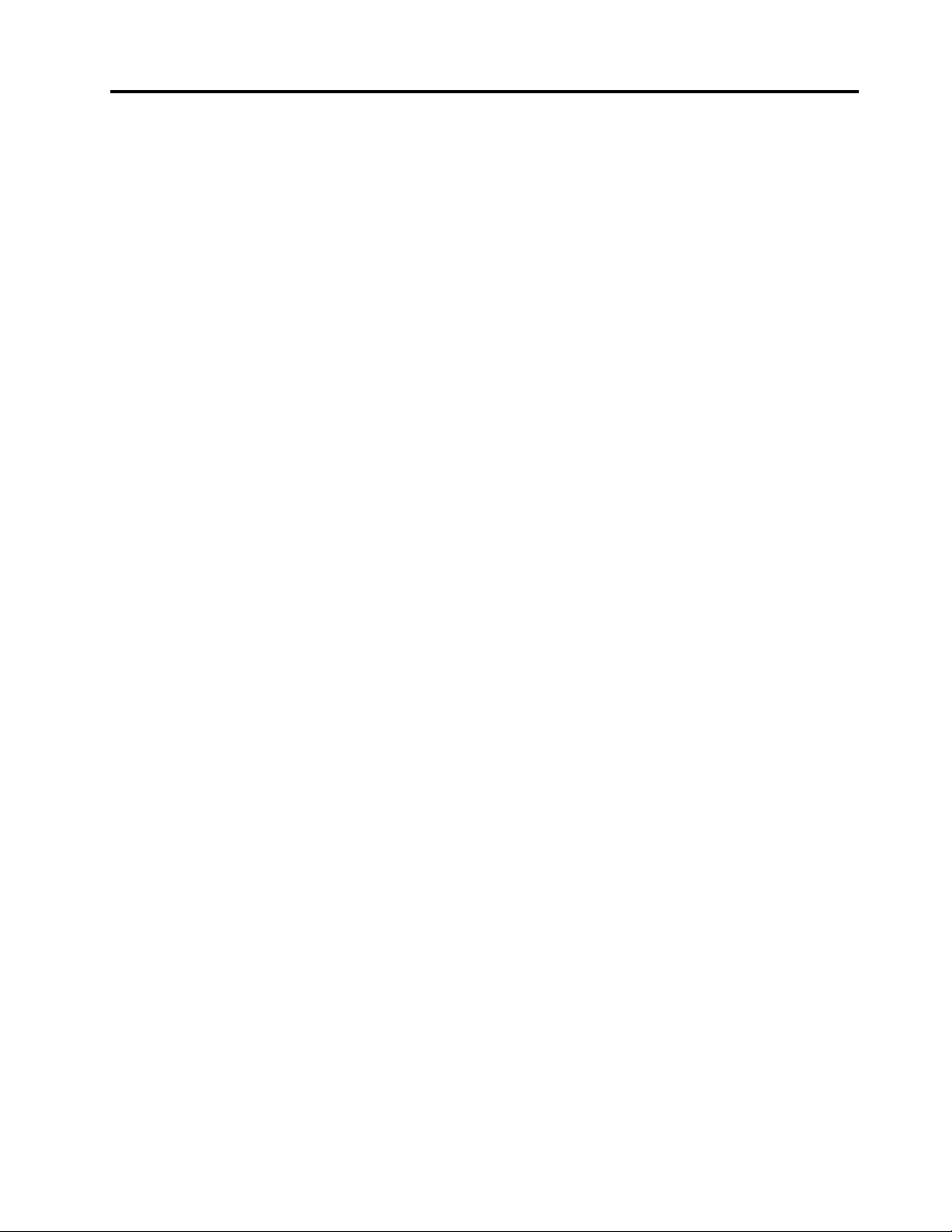
Usandoprogramasdediagnóstico.....168
WebsitedesuportedaLenovo......168
ContatandoaLenovo..........169
Comprandoserviçosadicionais........169
ApêndiceA.Informações
Reguladoras.............171
Informaçõesrelacionadasawireless......171
LocaldasantenaswirelessUltraConnect..172
Localizandoavisosregulatóriossobre
wireless...............174
AvisodeClassicaçãodeExportação.....174
AvisossobreEmissãoEletrônica.......174
DeclaraçãodeConformidadedaFederal
CommunicationsCommission.......174
Declaraçãodeconformidadedeemissão
ClasseBdaIndustryCanada.......174
UniãoEuropéia-Declaraçãode
ConformidadedaDiretivadeCompatibilidade
Eletromagnética............175
DeclaraçãodeconformidadeClasseBda
Alemanha...............175
DeclaraçãodeconformidadeClasseBda
Coreia................176
DeclaraçãodeconformidadeClasseBVCCI
doJapão...............176
DeclaraçãodeconformidadedoJapãopara
produtosconectadosàalimentaçãoelétrica
comcorrentenominaligualouinferiora20A
porfase...............176
InformaçõesdeserviçodeprodutosLenovo
paraT aiwan..............176
Aoconectarummonitorexterno......176
ApêndiceB.DeclaraçõesWEEEede
Reciclagem.............177
InformaçõesimportantessobreWEEE.....177
InstruçõesdereciclagemparaoJapão.....177
InformaçõessobrereciclagemparaoBrasil...178
Informaçõessobrereciclagemdabateriapara
Taiwan..................178
Informaçõessobrereciclagemdabateriaparaa
UniãoEuropeia..............179
Informaçõessobrereciclagemdabateriaparaos
EstadosUnidoseoCanadá.........179
ApêndiceC.Informaçõessobreo
ModeloENERGYSTAR.......181
ApêndiceD.Avisos.........183
MarcasRegistradas.............184
ApêndiceE.DiretivadeRestriçãode
SubstânciasPerigosas(RoHS)...185
RoHSdaChina..............185
RoHSdaT urquia..............185
RoHSdaUcrânia..............185
RoHSdaÍndia...............186
©CopyrightLenovo2012
iii
Page 6

ivGuiadoUsuário
Page 7

Leiaprimeiro
Certique-sedeseguirasdicasimportantesaquifornecidasparaaproveitaredesfrutaraomáximo
seucomputador.Casocontrário,podemsurgirsituaçõesinconvenientesouproblemas,ouaindaseu
computadorpoderáapresentarfalhas.
Proteja-seContraoAquecimentoGeradopeloComputador.
Quandoocomputadorestáativadoouabateriaestácarregando,apoiopara
asmãosealgumasoutraspartespodemcarquentes.Atemperaturaque
essaspeçasatingemdependedaintensidadedaatividadedosistemaedo
níveldecargadabateria.
Ocontatomuitopróximocomocorpo,atémesmocomaroupa,podeser
desconfortáveloucausarumaqueimaduranapele.
•Evitemantersuasmãos,seucoloouqualqueroutrapartedeseucorpoem
contatocomumapartequentedocomputadorporumlongoperíodode
tempo.
•Periodicamente,retiresuasmãosdoteclado,levantando-asdoapoiopara
asmãos.
Proteja-secontraoaquecimentogeradopeloadaptadordeenergiaCA.
QuandooadaptadordeenergiaCAestáconectadoaumatomadaeaseu
computador,elegeracalor.
Evitequeocomputadorsejamolhado.
Protejaoscabosdedanos.
Ocontatoprolongadocomoseucorpo,oumesmocomroupas,podecausar
queimadurasnapele.
•NãodeixeoadaptadordeenergiaCAemcontatocomnenhumapartede
seucorpoduranteouso.
•Nuncause-oparaaquecerseucorpo.
Paraevitarderramamentoseoriscodechoqueelétrico,mantenhaoslíquidos
longedeseucomputador.
Aaplicaçãodeforçaexcessivanoscabospodedanicá-losourompê-los.
Organizeaslinhasdecomunicação,ouoscabosdeumadaptadordeenergia
CA,ummouse,umteclado,umaimpressoraouqualquerdispositivoeletrônico
paraquenãohajapisões,tropeçosoucompressõespelocomputadorououtros
objetos,ouparaqueelesnãosejamsubmetidosaalgumtipodetratamento
quepossaprejudicarofuncionamentodocomputador.
©CopyrightLenovo2012
v
Page 8
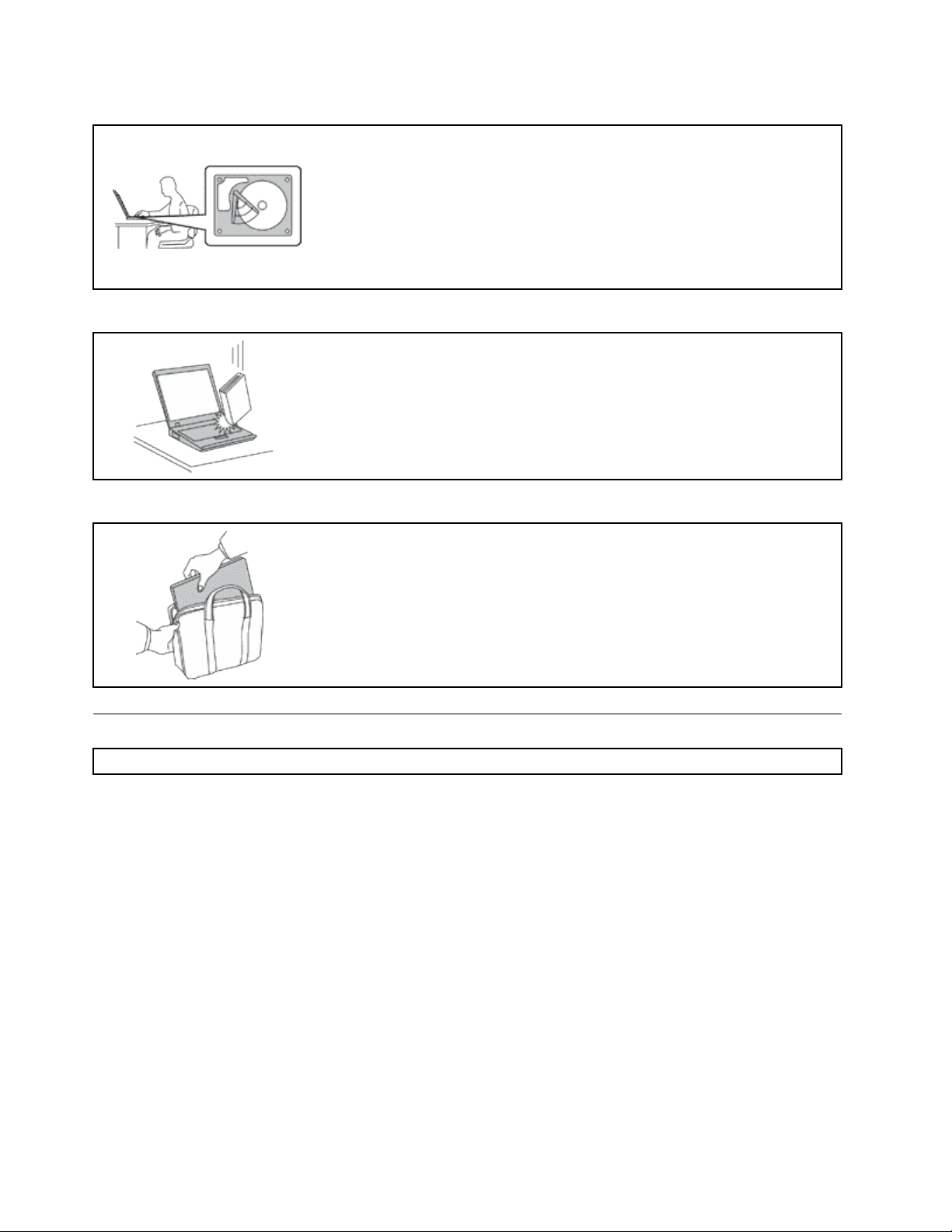
ProjetaoComputadoreosDadosaoMovê-lo.
Antesdemoverumcomputadorequipadocomumaunidadedediscorígido,
executeumadasaçõesaseguirecertique-sedequeobotãoliga/desliga
estejadesligadooupiscando:
•Desligue-o.
•Coloque-onomododesuspensão.
•Coloque-onomododehibernação.
Issoajudaráaevitardanosaocomputador,eumapossívelperdadedados.
ManuseieoComputadorcomCuidado.
Nãoderrube,bata,arranhe,deforme,vibre,empurreoucoloqueobjetospesados
sobreocomputador,atelaoudispositivosexternos.
TransporteoComputadorCuidadosamente.
•Utilizeumamaletadetransportedeboaqualidadequeofereçaproteçãoe
amortecimentoapropriados.
•Nãocoloqueocomputadoremumamaletaoubolsaapertada.
•Antesdecolocarseucomputadoremumcasedetransporte,certique-sede
queeleestejadesligado,nomododeinatividadeounomododehibernação.
Nãocoloqueumcomputadoremumamaletadetransporteenquantoeleestiver
ligado.
InformaçõesImportantessobreSegurança
Nota:Leiaasinformaçõesimportantessobresegurançaprimeiro.
Essasinformaçõespodemajudá-loautilizarcomsegurançaseucomputadornotebook.Sigaeguarde
todasasinformaçõesfornecidascomseucomputador.Asinformaçõescontidasnestedocumentonão
alteramostermosdoseucontratodecompraoudaGarantiaLimitadadaLenovo
adicionais,consulte“InformaçõessobreGarantia”noGuiadeSegurança,GarantiaeConguraçãoque
acompanhaseucomputador.
Asegurançadoclienteéumfatorimportante.Nossosprodutossãodesenvolvidosparaservircom
segurançaeeciência.Noentanto,computadorespessoaissãodispositivoseletrônicos.Cabosdeenergia,
adaptadoresdeenergiaeoutrosrecursospodemcriarriscospotenciaisdesegurança,podendoresultar
emdanosfísicosouàpropriedade,especialmentesemalutilizados.Parareduziressesriscos,siga
asinstruçõesfornecidascomseuproduto,observetodososavisossobreoproduto,nasinstruçõesde
operação,eleiaatentamenteasinformaçõesincluídasnestedocumento.Seguindocuidadosamenteas
informaçõescontidasnestedocumentoefornecidascomoproduto,oClientepoderáproteger-secontra
riscosecriarumambientedetrabalhodocomputadormaisseguro.
Nota:Essasinformaçõesincluemreferênciasaadaptadoresdeenergiaebaterias.Alémdecomputadores
notebook,algunsprodutos(comoalto-falantesemonitores)sãofornecidoscomadaptadoresdeenergia
externos.SeoClientepossuitalproduto,essasinformaçõesseaplicarãoaoseuproduto.Alémdisso,os
viGuiadoUsuário
®
.Paraobterinformações
Page 9

produtosdecomputadorcontémumabateriainternadotamanhodeumamoedaqueforneceenergiaao
relógiodosistemamesmoquandoocomputadorestádesconectado,portantoasinformaçõessobre
segurançadabateriaaplicam-seatodososprodutosdecomputadores.
CondiçõesqueExigemAçãoImediata
Osprodutospodemserdanicadosemdecorrênciadeusoimpróprioounegligência.Algunsdanos
noprodutopodemsertãogravesqueoprodutonãodeveserutilizadoatéquesejainspecionadoe,
senecessário,consertadoporumtécnicoautorizado.
Comoocorrecomqualquerdispositivoeletrônico,observe-oatentamentequandoforligado.
Raramente,oClientepoderánotarumodorouverfumaçaoufaíscassaindodeseuproduto.Oupode
ouvirsonscomoestouro,estaloousilvo.Essascondiçõespodemsimplesmentesignicarqueum
componenteeletrônicointernofalhoudemaneiraseguraecontrolada.Poroutrolado,podemindicar
umproblemadesegurançapotencial.Contudo,nãosearrisqueoutentediagnosticarasituação
sozinho.EntreemcontatocomoCentrodeSuporteaoClienteparaobterorientaçãoadicional.Para
obterumalistadenúmerosdetelefonedeServiçoeSuporte,consulteosite:
http://www.lenovo.com/support/phone
Inspecionecomfrequênciaocomputadoreseuscomponentesparaversehádanos,desgastesou
sinaisdeperigo.Emcasodealgumadúvidaarespeitodacondiçãodeumcomponente,nãoutilizeo
produto.EntreemcontatocomoCentrodeSuporteaoClienteoucomofabricantedoprodutopara
obterinstruçõessobrecomoinspecionaroprodutoeconsertá-lo,senecessário.
Noimprováveleventodeobservarqualquerumasdascondiçõesaseguiroucasotenhaalguma
dúvidarelacionadaàsegurançadoseuproduto,oClientedeveinterromperautilizaçãodoprodutoe
desconectá-lodafontedealimentaçãoedaslinhasdetelecomunicaçõesatéqueoClientepossa
entraremcontatocomoCentrodeSuporteaoClienteparaobtermaisinstruções.
•Cabosdeenergia,plugues,adaptadoresdeenergia,extensões,protetorcontraoscilaçõesdetensãoou
fontesdealimentaçãoqueestejamquebrados,rachadosoudanicados.
•Sinaisdesuperaquecimento,fumaça,faíscasoufogo.
•Danosaumabateria(comorachaduras,afundamentosoudobras),descarregamentoouacúmulode
substânciasestranhasnabateria.
•Umsomdeestalo,silvoouestouro,ouodorfortequevenhadoproduto.
•Sinaisdequeumlíquidotenhasidoderramadoouumobjetotenhacaídonocomputador,nocabode
energiaounoadaptadordeenergia.
•Ocomputador,ocabodeenergiaouoadaptadordeenergiaexpostosàágua.
•Oprodutofoiderrubadooudanicadodealgumaforma.
•OprodutonãooperanormalmentequandooClientesegueasinstruçõesdeoperação.
Nota:SeoClienteobservaressascondiçõescomumproduto(comoumcabodeextensão)quenãoseja
fabricadopelaouparaaLenovo,deveparardeusaresseprodutoatéconseguirentraremcontatocomo
fabricanteparaobterinstruçõesadicionais,ouatéobterumasubstituiçãoadequada.
Diretrizesdesegurança
Observesempreasseguintesprecauçõesparareduziroriscodeferimentosedanosàpropriedade.
ServiçoeUpgrades
Nãodeve-setentarfazermanutençãoemumproduto,amenosquehajaumainstruçãoparafazê-lo,dada
peloCentrodeSuporteaoClienteoupeladocumentação.UtilizesomenteumProvedordeServiços
aprovadopararepararseuprodutoemparticular.
©CopyrightLenovo2012
vii
Page 10
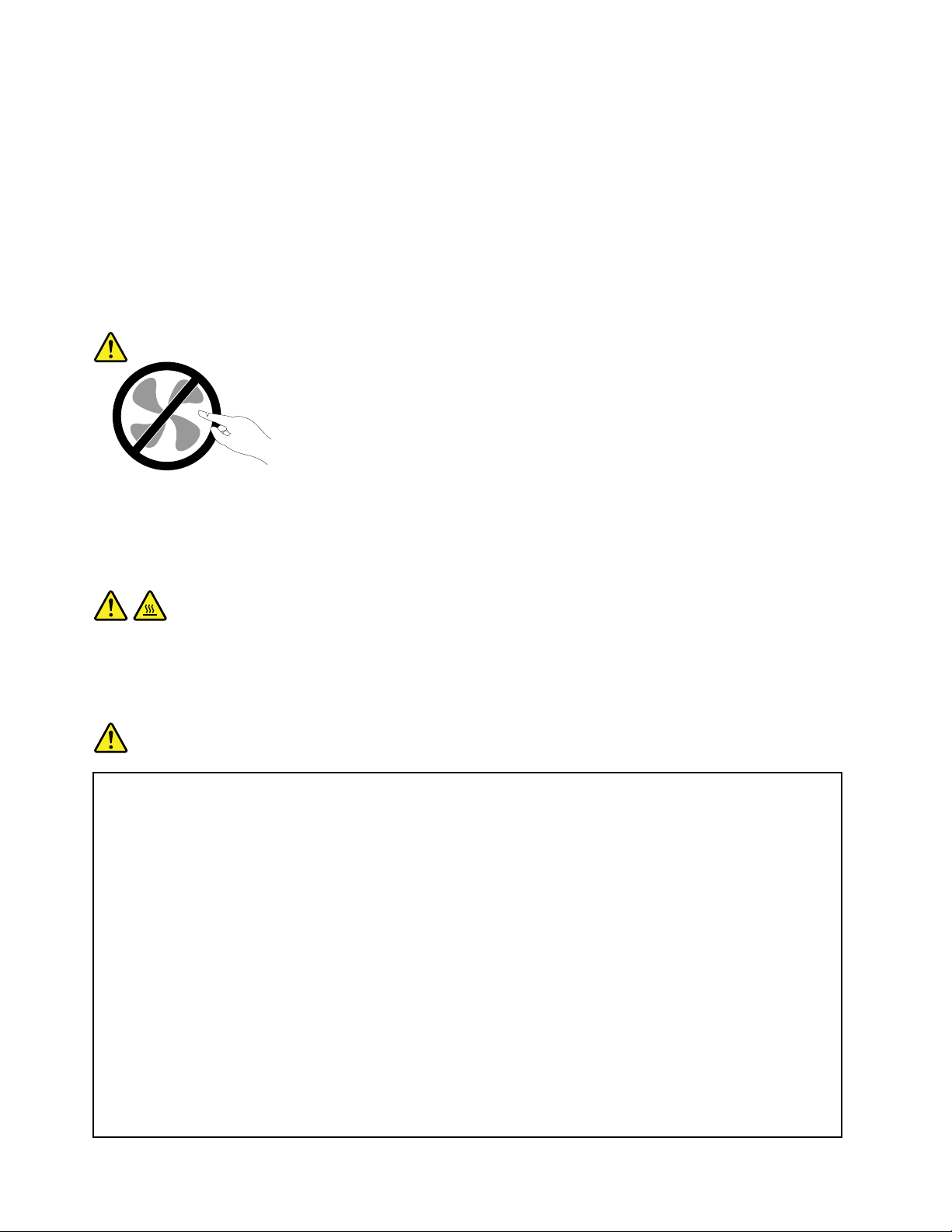
Nota:Algumaspeçasdocomputadorpodemseratualizadasousubstituídaspelocliente.Normalmente,os
upgradessãodenominadosopcionais.Aspeçasdesubstituiçãoaprovadasparaainstalaçãopelocliente
sãodenominadasUnidadesSubstituíveispeloClienteouCRUs.ALenovoforneceumadocumentaçãocom
instruçõessobrequandoéapropriadoqueosclientesinstalemopcionaisousubstituamCRUs.Énecessário
seguirexatamentetodasasinstruçõesaoinstalarousubstituirpeças.OestadoDesligadodeumindicador
deenergianãosignicanecessariamentequeosníveisdevoltagemdentrodeumprodutosejamzero.
Antesderemoverastampasdeumprodutoequipadocomumcabodeenergia,semprecertique-sedeque
aalimentaçãoestejadesligadaedequeoprodutoestejadesconectadodequalquerfontedealimentação.
Emcasodedúvidasoupreocupações,entreemcontatocomoCentrodeSuporteaoCliente.
Emboranãoexistampeçasemmovimentonocomputadorapósadesconexãodocabodeenergia,os
avisosaseguirsãonecessáriosparaasuasegurança.
CUIDADO:
Peçasmóveisperigosas.Mantenhadistanteseusdedoseoutraspartesdoseucorpo.
CUIDADO:
AntesdesubstituirquaisquerCRUs,desligueocomputadoreaguardedetrêsacincominutospara
deixarqueocomputadoresfrieantesdeabriratampa.
AdaptadoreseCabosdeenergia
PERIGO
Utilizeapenasoscaboseosadaptadoresdeenergiafornecidospelofabricantedoproduto.
Oscabosdeenergiadevemteraprovaçãodesegurança.NaAlemanha,elesdevemserdotipo
H05VV-F,3G,0,75mm
adequadamente.
Jamaisenroleumcabodeenergiaemtornodeumadaptadordeenergiaououtroobjeto.Isso
podedesgastarocabo,fazendocomqueelesedesencape,racheoudobre.Issopoderepresentar
umriscodesegurança.
Passeoscabosdeenergiaporlugaresemqueelesnãosejampisados,nãocausemtropeços
nemsejampressionadosporobjetos.
Mantenhaosadaptadoresdeenergiaecabosdealimentaçãolongedoslíquidos.Porexemplo,
nãodeixeocaboouoadaptadordeenergiapróximoapias,banheiras,banheirosouempisosque
sejamlimposcomlimpadoreslíquidos.Líquidospodemcausarcurto-circuito,especialmenteseo
caboouadaptadordeenergiasofreufadigacomousoimpróprio.Líquidostambémpodemcausar
corrosãogradualdosterminaisdocabodeenergiae/oudosterminaisdeumadaptadordeenergia,
oqueeventualmentepoderesultaremsuperaquecimento.
2
ousuperiores.Emoutrospaíses,ostiposapropriadosdevemserutilizados
viiiGuiadoUsuário
Page 11
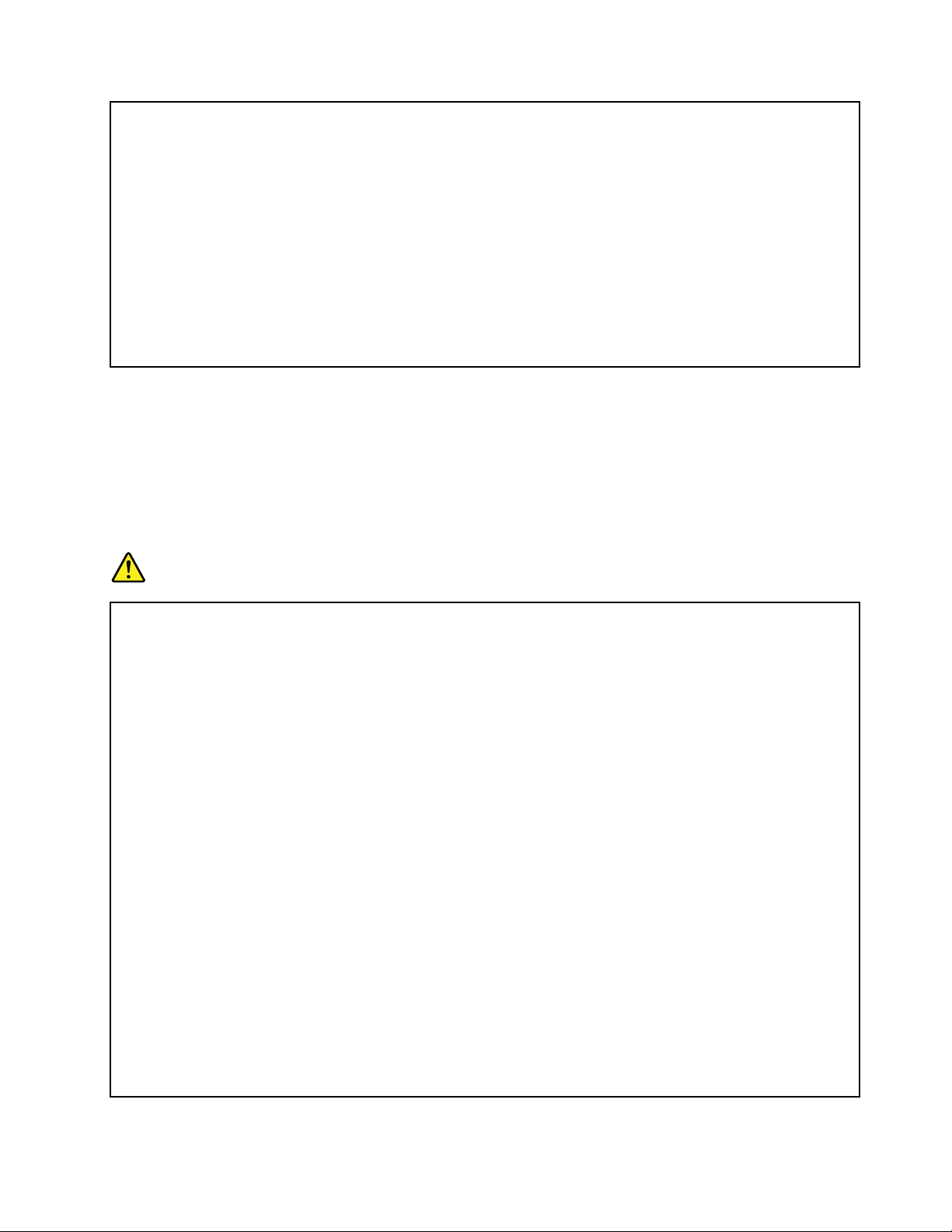
Conectesempreoscabosdeenergiaeoscabosdesinalnaordemcorretaeassegure-sedeque
todososconectoresdocabodeenergiaestejamseguraecompletamenteconectadosnascaixas.
Nãoutilizeadaptadoresdeenergiaquedemonstremcorrosãonospinosdeentradadecorrente
alternadaousinaisdesuperaquecimento(comoplásticodeformado)naentradadecorrente
alternadaouemqualquerlugarnoadaptadordeenergia.
Nãoutilizecabosdeenergianosquaisoscontatoselétricosnasduasextremidadesapresentem
sinaisdecorrosãoousuperaquecimentoouondeocabodeenergiaparecetersidodanicadode
algumaforma.
Paraprevenirpossíveissuperaquecimentos,nãocubraoadaptadordeenergiacompanosou
outrosobjetosquandooadaptadordeenergiaestáconectadoaumatomadaelétrica.
CabosdeExtensãoeDispositivosRelacionados
Assegure-sedequeasextensões,osprotetorescontraoscilaçõesdetensão,fontesdealimentação
ininterruptasecabosdeenergiautilizadosestejamclassicadosparasuportarosrequisitoselétricosdo
produto.Jamaissobrecarregueessesdispositivos.Seforemutilizadoscabosdeenergia,acarganão
deveráexcederataxadeentradadocabo.Consulteumeletricistaparaobterinformaçõesadicionaisse
tiverdúvidassobrecargaselétricas,requisitosdealimentaçãoetaxasdeentrada.
PlugueseTomadas
PERIGO
Seumreceptáculo(tomadadeenergia)queoClientepretendeutilizarcomseuequipamentono
computadorparecerdanicadooucorroído,atomadanãodeveserutilizadaatéqueelaseja
substituídaporumeletricistaqualicado.
Nãoenvergueoumodiqueoplugue.Seoplugueestiverdanicado,entreemcontatocomo
fabricanteparaobterumasubstituição.
Nãocompartilheatomadacomoutrosaparelhoselétricosdomésticosoucomerciaisque
consumamgrandesquantidadesdeeletricidade;casocontrário,avoltageminstávelpodedanicar
seucomputador,seusdadosoudispositivosconectados.
Algunsprodutossãoequipadoscomumpluguedetrêspinos.Esseplugueserveapenasem
umatomadaaterrada.Esseéumrecursodesegurança.Nãodesmonteesserecursotentando
inseri-loemumatomadanãoaterrada.CasooClientenãoconsigainseriropluguenatomada,
deveentraremcontatocomumeletricistaparaobterumadaptadordetomadaaprovadoou
substituiratomadaporumaquepossuaesserecursodesegurança.Nuncasedevesobrecarregar
umatomada.Acargageraldosistemanãodeveexceder80porcentodataxadocircuitode
ramicação.Deve-seconsultarumeletricistaparaobterinformaçõesadicionaiscasooCliente
tenhadúvidassobrecargaselétricasetaxasdocircuitoderamicação.
Certique-sedequeatomadadeenergiautilizadaestejacabeadaadequadamente,tenhafácil
acessoeestejalocalizadapróximaaoequipamento.Nãoestiquetotalmenteoscabosdeenergia
paranãoforçá-los.
Certique-sedequeatomadadeenergiaforneçaavoltagemeacorrentecorretasparaoproduto
queestiversendoinstalado.
©CopyrightLenovo2012
ix
Page 12
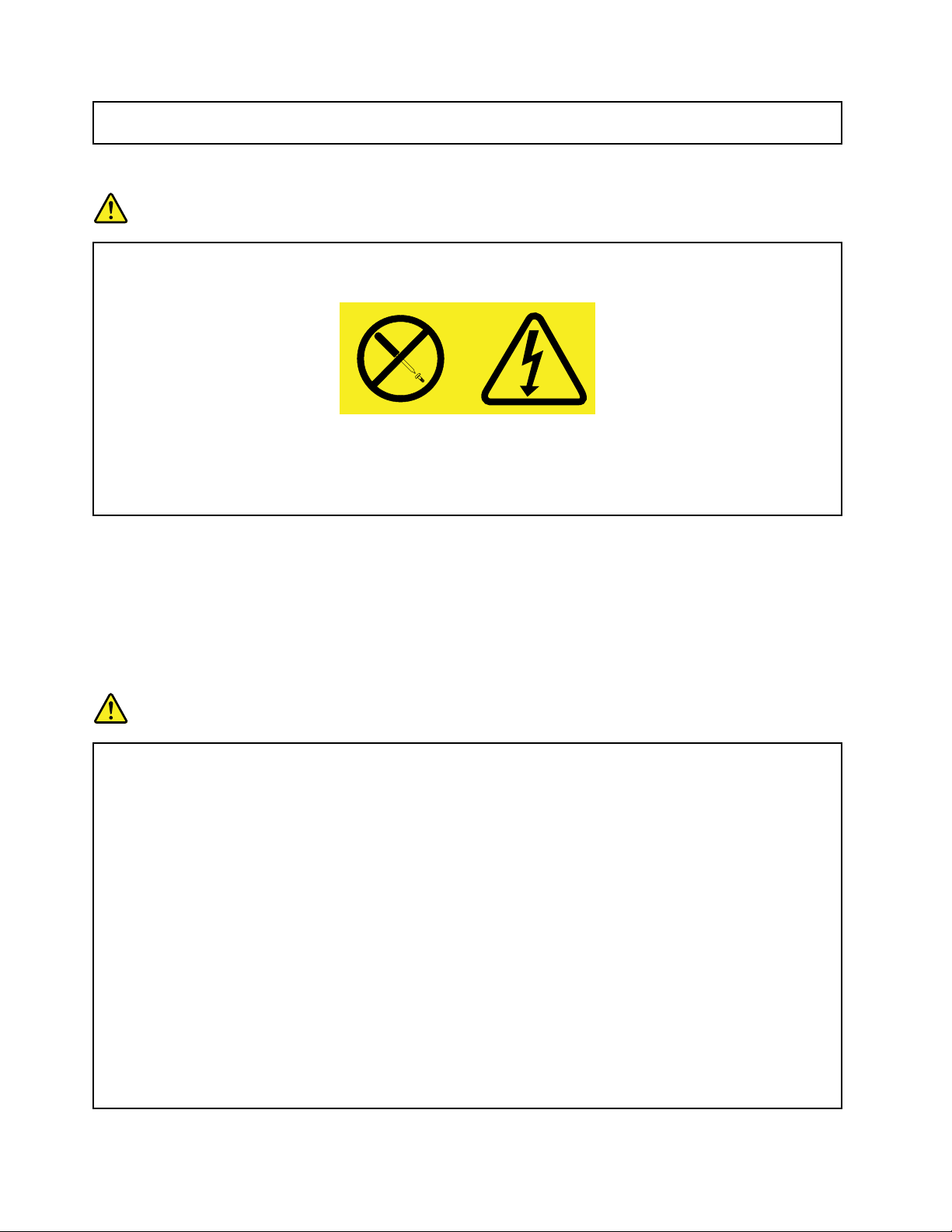
Conecteedesconecteoequipamentodatomadacuidadosamente.
InstruçõessobreaFontedeAlimentação
PERIGO
Nuncaremovaatampadeumafontedealimentaçãoouqualquerpeçaquetenhaaetiquetaa
seguiranexada.
Quaisquercomponentesquetenhamestaetiquetaanexadapossueminteriormentevoltagem,
correnteeníveisdeenergiaperigosos.Nãoexistempeçasnointeriordessescomponentesque
possamserconsertadas.SeoClientesuspeitardealgumproblemacomumadessaspeças,deve
entraremcontatocomumtécnicodeserviço.
DispositivosExternos
CUIDADO:
NãoconecteoudesconectenenhumcabodedispositivoexternoquenãosejaoscabosUSBe1394
enquantoaenergiadocomputadorestáligada;casocontrário,poderádanicarseucomputador.
Paraevitarpossíveisdanosaosdispositivosconectados,deve-seaguardarpelomenoscinco
segundosapósoencerramentodocomputadorparadesconectardispositivosexternos.
Avisogeralsobrebaterias
PERIGO
OscomputadorespessoaisfabricadospelaLenovocontêmumabateriadecélulatipomoedapara
fornecerenergiaaorelógiodosistema.Alémdisso,muitosprodutosremotos,comocomputadores
notebook,utilizamumpacotedebateriarecarregávelparafornecerenergiaaosistemaquandono
modoportátil.AsbateriasfornecidaspelaLenovoparausocomoprodutoforamtestadasquantoà
compatibilidadeedevemsersubstituídasapenasporpeçasaprovadas.
Nuncatenteabriroudarmanutençãoabaterias.Nãocomprima,perfureouincinerebateriasnem
façacurto-circuitodoscontatosdemetal.Nãoexponhaabateriaàaguaouaoutroslíquidos.
Recarregueopacotedebateriaestritamentedeacordocomasinstruçõesfornecidascoma
documentaçãodoproduto.
Omauusooumanejodabateriapodecausarosuperaquecimento,fazendocomquegasesou
chamassejam“expelidos”dopacotedebateriaoubateriatipomoeda.Sesuabateriaestiver
danicadaousevocêobservaralgumadescargaouacúmulodesubstânciasestranhasnochumbo
dabateria,interrompaousoeobtenhaumasubstituiçãodofabricante.
Bateriaspodemserdanicadasquandopermanecemsemusoporlongosperíodosdetempo.Em
algumasbateriasrecarregáveis(especialmentebateriasdeíonlítio),mantê-lasforadeusono
estadodescarregadopodeaumentaroriscodecurto-circuito,oquepodereduziravidadabateria
xGuiadoUsuário
Page 13
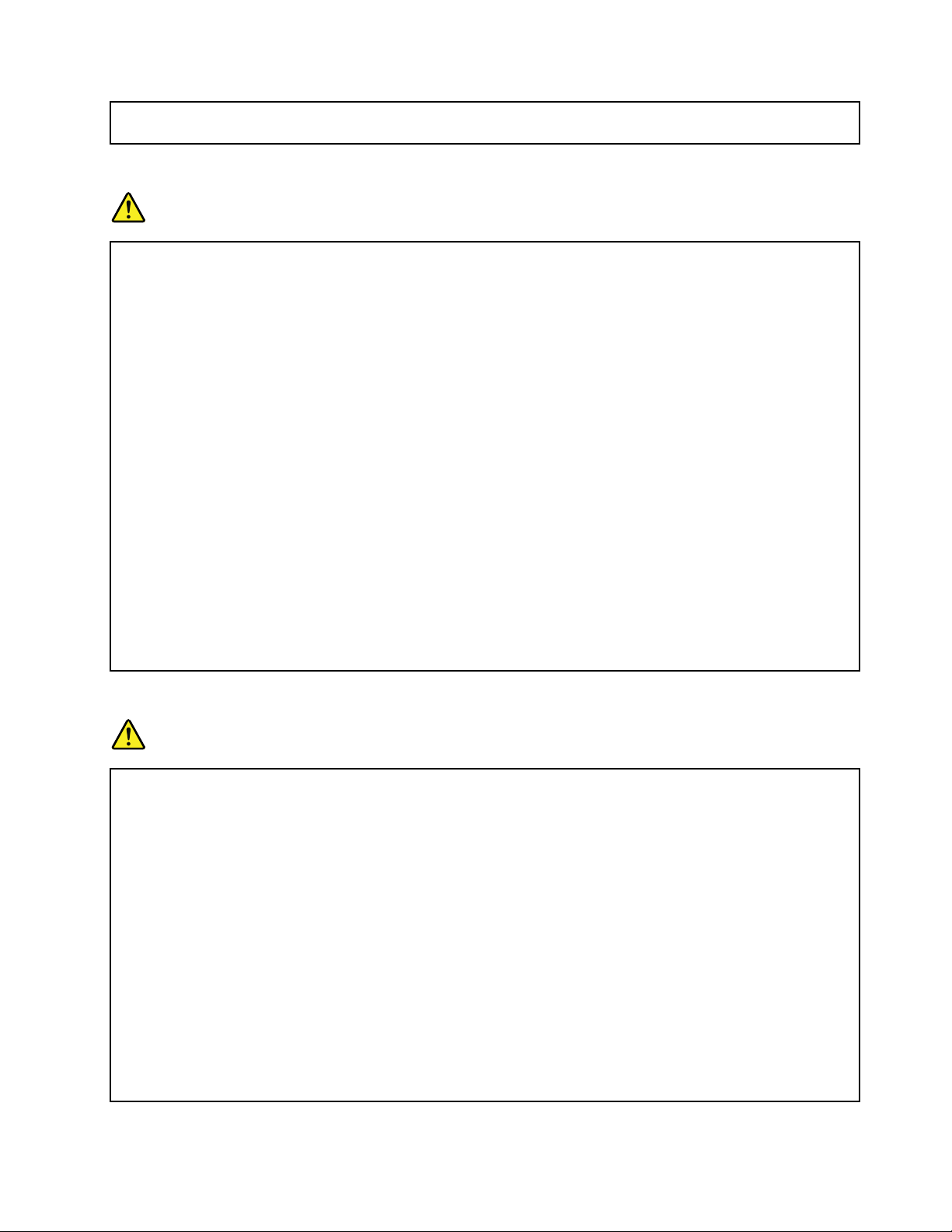
erepresentarriscodesegurança.Nãodeixebateriasdeíonlítiorecarregáveiscompletamente
descarregadasouarmazene-asemumestadodescarregado.
Avisosobrebateriarecarregável
PERIGO
Nãotentedesmontaroumodicaraembalagemdabateria.Atentativadefazerissopoderácausar
umaexplosãoouvazamentodelíquidodabateria.Umabateriaquenãosejaaquelaespecicada
pelaLenovo,ouumabateriadesmontadaoumodicada,nãoécobertapelagarantia.
Seabateriarecarregávelforsubstituídaincorretamente,haveráperigodeexplosão.Abateria
possuiumapequenaquantidadedesubstânciasperigosas.Paraevitarpossíveisferimentos:
•SubstituaabateriaapenasporumabateriadotiporecomendadopelaLenovo.
•Mantenhaabaterialongedofogo.
•Nãoaexponhaàágua.
•Nãotentedesmontá-la.
•Nãocoloque-aemcurto-circuito.
•Mantenha-alongedecrianças.
•Nãodeixecairabateria.
Nãojogueabateriaemlixosquesãodespejadosematerrossanitários.Aodescartarabateria,
sigaasnormasouregulamentaçõeslocais.
Oconjuntodebateriasdeveserarmazenadoemtemperaturaambiente,comcargade
aproximadamente30a50%desuacapacidade.Recomendamosqueabateriasejacarregadapelo
menosumavezporanoparaevitaroexcessodedescarregamento.
AvisodeBateriadeCélulaTipoMoedadeLítio
PERIGO
Perigodeexplosãoseabateriaforsubstituídadeformaincorreta.
Aosubstituirabateriadecélulatipomoedadelítio,utilizeapenasomesmotipoouumtipo
equivalentequesejarecomendadopelofabricante.Abateriacontémlítioepodeexplodirsenão
forutilizada,manuseadaoudescartadademaneiracorreta.
Não:
•Jogueoucoloquenaágua
•Aqueçaamaisde100°C(212°F)
•Consertenemdesmonte
Descarteabateriaconformeasleisouregulamentoslocais.
AdeclaraçãoaseguirseaplicaaosusuáriosdoestadodaCalifórnia,EUA
InformaçõessobrePercloratonaCalifórnia:
©CopyrightLenovo2012
xi
Page 14

Produtosquecontêmbateriasdecélulatipomoedadelítiocomdióxidodemanganêspodem
conterperclorato.
Materialcomperclorato-Manuseioespecialpodesernecessário.Consulte
www.dtsc.ca.gov/hazardouswaste/perchlorate.
AquecimentoeVentilaçãodoProduto
PERIGO
Computadores,adaptadoresdeenergiaCAeváriosacessóriospodemgerarcalorquandoestão
ligadoseasbateriasestãosendocarregadas.Oscomputadoresnotebookpodemgeraruma
quantidadesignicativadecalordevidoaseutamanhocompacto.Sigasempreestasprecauções
práticas:
•Quandoocomputadorestáativadoouabateriaestácarregando,apoioparaasmãose
algumasoutraspartespodemcarquentes.Evitemantersuasmãos,seucoloououtras
partesdeseucorpoemcontatocomumapartequentedocomputadorporumlongoperíodo
detempo.Quandoutilizaroteclado,evitemanterasmãossobreoapoioparaasmãospor
umperíododetempoprolongado.Ocomputadoraqueceumpoucodurantesuaoperação
normal.Aquantidadedecalordependedaquantidadedeatividadedosistemaedonívelde
cargadabateria.Ocontatomuitopróximocomocorpo,atémesmocomaroupa,podeser
desconfortáveloucausarumaqueimaduranapele.Periodicamentefaçaintervalosdousodo
teclado,levantandosuasmãosdoapoioparaasmãos;etenhacuidadoparanãoutilizaro
tecladoporumperíododetempomuitoextenso.
•Nãoopereocomputadoroucarregueabateriapróximoamateriaisinamáveisouemambientes
explosivos.
•Slotsdeventilação,ventiladorese/oudissipadoresdecalorsãofornecidoscomoproduto
parasegurança,confortoeoperaçãoconável.Essesrecursospodemserbloqueados
inadvertidamentecolocando-seoprodutoemumacama,sofá,carpeteououtrasuperfície
exível.Nuncabloqueie,cubraoudesativeestesrecursos.
•QuandooadaptadordeenergiaCAestáconectadoaumatomadaeaseucomputador,elegera
calor.Nãocoloqueoadaptadoremcontatocomqualquerpartedeseucorpoaoutilizá-lo.
NuncautilizeoadaptadordeenergiaCAparaaquecerseucorpo.Ocontatoprolongadocomo
seucorpo,oumesmocomroupas,podecausarqueimadurasnapele.
Parasuaproteção,sempresigaessasprecauçõesbásicascomseucomputador:
•Mantenhaatampadocomputadorfechadasemprequeocomputadorestiverconectado.
•Inspecioneregularmenteaparteexternadocomputadorembuscadeacúmulodepoeira.
•Removaapoeiradassaídasdearequaisquerperfuraçõesnopainel.Poderãosernecessárias
limpezasmaisfrequentesemcomputadoreslocalizadosemáreasempoeiradasedetráfego
intenso.
•Nãorestrinjaoubloqueiequalqueraberturadeventilação.
•Nãoopereseucomputadordentrodemóveis,poisissopodeaumentaroriscode
superaquecimento.
•Astemperaturasdouxodearnocomputadornãodevemexceder35°C(95°F).
xiiGuiadoUsuário
Page 15
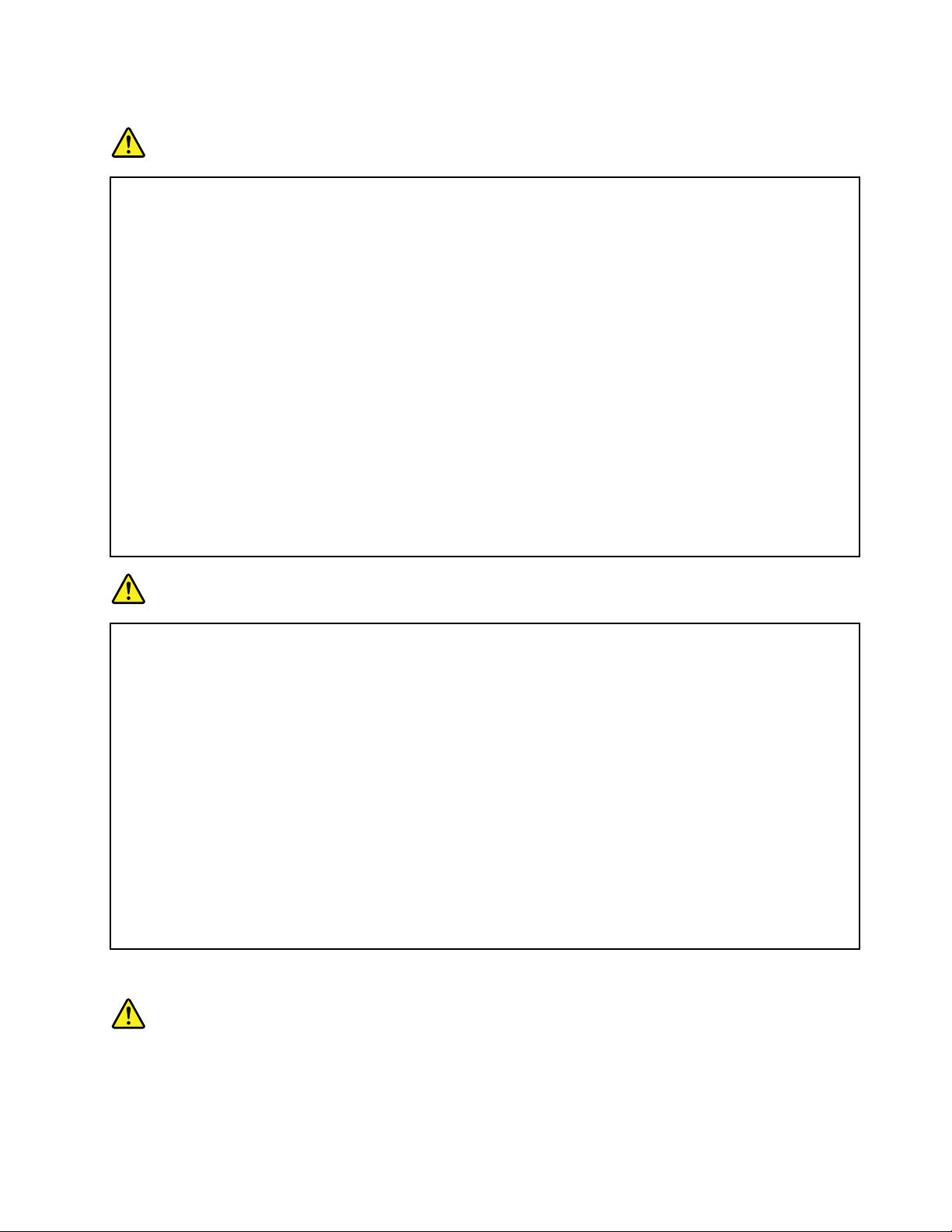
InformaçõessobreSegurançadeCorrenteElétrica
PERIGO
Acorrenteelétricaprovenientedecabosdealimentação,detelefoneedecomunicaçãoéperigosa.
Paraevitarriscodechoqueelétrico:
•Nãoutilizeseucomputadorduranteumatempestadecomraios.
•Nãoconectenemdesconectenenhumcaboouexecuteprocedimentosdeinstalação,
manutençãooureconguraçãodesteprodutoduranteumatempestadecomraios.
•Conectetodososcabosdeenergiaatomadascorretamenteinstaladaseaterradas.
•Todoequipamentoqueforconectadoaesteprodutodeveserconectadoatomadas
corretamenteinstaladas.
•Semprequepossível,utilizeumadasmãossomenteparaconectaroudesconectarcabosde
sinal.
•Nuncaliguenenhumequipamentoquandohouverevidênciadefogo,águaoudanosestruturais.
•Desconecteoscabosdeenergiaconectados,conjuntosdebateriasetodososcabosantesde
abriratampadodispositivo,amenosqueinstruídodiferentementenosprocedimentosde
instalaçãoeconguração.
•Nãouseseucomputadoratétodasaspeçasinternasseremxadasnolugar.Nuncauseo
computadorquandopeçasinternasecircuitosestiveremexpostos.
PERIGO
Conecteedesconecteoscabosconformedescritonosprocedimentosaseguiraoinstalar,mover
ouabrirtampasnesseprodutoounosdispositivosconectados.
Paraconectar:
1.DESLIGUEtudo.
2.Primeiro,conectetodososcabosnos
dispositivos.
3.Conecteoscabosdesinalnosconectores.
4.Conecteoscabosdealimentaçãoàstomadas.
5.LIGUEosdispositivos.
Paradesconectar:
1.DESLIGUEtudo.
2.Primeiro,removaoscabosdealimentaçãodas
tomadas.
3.Removaoscabosdesinaldosconectores.
4.Removatodososcabosdosdispositivos.
Ocabodealimentaçãodeveserdesconectadodatomadaoudoreceptáculoantesdeinstalar
todososdemaiscaboselétricosconectadosaocomputador.
Ocabodeenergiapoderáserreconectadoàtomadaouaoreceptáculosomentedepoisquetodos
osoutroscaboselétricostiveremsidoconectadosaocomputador.
Declaraçãodeconformidadedelaser
CUIDADO:
Quandoprodutosalaser(comoCD-ROMs,unidadesdeDVD,dispositivosdebraópticaou
transmissores)estãoinstalados,observeoseguinte:
©CopyrightLenovo2012
xiii
Page 16

•Nãoremovaastampas.Aremoçãodastampasdoprodutoalaserpoderesultaremexposição
prejudicialàradiaçãodelaser.Nãohápeçasquepermitammanutençãonointeriordodispositivo.
•Autilizaçãodecontrolesouajustesouaexecuçãodeprocedimentosdiferentesdaqueles
especicadosaquipoderesultaremexposiçãoperigosaàradiação.
PERIGO
AlgunsprodutosalasercontêmumdiododelaserClasse3AouClasse3Bintegrado.Observeo
seguinte:
Radiaçãoalaserquandoaberta.Nãoolhediretamenteparaofeixeaolhonuoucominstrumentos
óticoseeviteexposiçãodiretaaofeixe.
AvisosobretelaLCD
CUIDADO:
OLCDéfeitodevidroeomanuseiobruscoouquedadocomputadorpodemquebrá-lo.Seo
LCDquebrareouidointernoentraremcontatocomseusolhosoucomsuasmãos,laveas
áreasafetadasimediatamentecomáguadurantepelomenos15minutos;sealgumsintomasurgir,
procurecuidadosmédicos.
Nota:Paraprodutosquecontêmlâmpadasuorescentescommercúrio(porexemplo,nãoLED),alâmpada
uorescentedateladecristallíquido(LCD)contémmercúrio;descarte-adeacordocomasleislocais,
estaduaisoufederais.
Usandoheadphonesoufonesdeouvido
Seocomputadorpossuiumconectordefonedeouvidoeumconectordesaídadeáudio,sempreutilizeo
conectordefonedeouvidoparafonesdeouvido(tambémchamadosdefones)oupluguesdeouvido.
CUIDADO:
Apressãosonoraexcessivadosfonesdeouvidopodecausarperdadeaudição.Ajustaroequalizador
paraomáximoaumentaavoltagemdesaídadosfonesdeouvidoeheadphonese,portanto,onível
depressãosonora.Assim,protejasuaaudiçãoaoajustaroequalizadorparaumnívelapropriado.
Ousoexcessivodefonesdeouvidoemvolumeselevadosporlongosperíodosdetempopoderáser
perigososeassaídasdosheadphonesoufonesdeouvidonãoestiverememconformidadecomas
especicaçõesEN50332-2.Oconectordesaídadofonedeouvidodoseucomputadorestáem
conformidadecomaespecicaçãoEN50332-2Subcláusula7.Essaespecicaçãolimitaavoltagem
máximadesaídaRMSrealdefaixaampladocomputadora150mV.Paraseprotegercontraaperdade
audição,certique-sedequeseusheadphonesoufonesdeouvidotambémestejamemconformidade
comaespecicaçãoEN50332-2(Cláusula7,Limites)paraumavoltagemcaracterísticadefaixaamplade
75mV.OusodeheadphonesincompatíveiscomaespecicaçãoEN50332-2podeserperigosodevidoa
níveisexcessivosdepressãosonora.
SeseucomputadorLenovoveioacompanhadoporfonesdeouvidonaembalagem(naformadeum
conjunto),acombinaçãodosfonesdeouvidocomocomputadorjáestáemconformidadecoma
especicaçãoEN50332-1.Seheadphonesoufonesdeouvidodiferentesforemusados,certique-sede
queelessejamcompatíveiscomaespecicaçãoEN50332-1(Cláusula6.5,Valoresdelimitação).Ouso
deheadphonesincompatíveiscomaespecicaçãoEN50332-1podeserperigosodevidoaosníveis
excessivosdepressãosonora.
xivGuiadoUsuário
Page 17

InformaçõesAdicionaissobreSegurança
PERIGO
Embalagensplásticaspodeserperigosas.Mantenhasacosplásticosforadoalcancedebebêse
criançasparaevitaroperigodesufocamento.
Avisoparausuáriosdecomputadorespessoaistablet
AvisodesegurançaparausuáriosnaAustrália
PERIGO
Nãoconectealinhatelefônicaenquantoutilizaomodotablet.
AvisoparausuáriosnosEUA
Muitosprodutoseacessóriosdecomputadorespessoaiscontêmcabos,osoucondutores,comocabos
dealimentaçãoouosparaconectaroacessórioaumcomputadorpessoal.Seesteprodutotivertais
cabosouos,oseguinteavisodeaplica:
AVISO:Omanuseiodocabodesteprodutooudoscabosassociadosaosacessóriosvendidoscomeste
produtoirãoexporvocêaochumbo,umasubstânciaquímicareconhecidapeloEstadodaCalifórniapor
causarcâncer,defeitosdenascençaeoutrosdanosreprodutivos.Laveasmãosapósomanuseio.
Guardeestasinstruções.
©CopyrightLenovo2012
xv
Page 18

xviGuiadoUsuário
Page 19

Capítulo1.Visãogeraldoproduto
Estecapítuloforneceinformaçõessobrealocalizaçãodosconectores,alocalizaçãodasetiquetas
importantesdoproduto,recursosdocomputador,especicações,ambientedeoperaçãoeprogramas
pré-instalados.
Estecapítulocontémosseguintestópicos:
•“Localizandooscontroles,conectoreseindicadoresdocomputador”napágina1
•“Localizandoinformaçõesimportantessobreoproduto”napágina10
•“Recursos”napágina12
•“Especicações”napágina13
•“AmbienteOperacional”napágina14
•“ProgramasdaLenovo”napágina14
Localizandooscontroles,conectoreseindicadoresdocomputador
Estaseçãoapresentaosrecursosdehardwaredocomputadorparaforneceravocêasinformaçõesbásicas
necessáriasparacomeçarausá-lo.
VistaFrontal
Figura1.VistafrontaldoThinkPadT430seT430si
1Microfonesintegrados(emalgunsmodelos)2Câmeraintegrada(emalgunsmodelos)
3IluminaçãoThinkLight
5Botãoliga/desliga6Leitordeimpressõesdigitais(emalgunsmodelos)
©CopyrightLenovo2012
®
4HasteapontadoradoTrackPoint
®
1
Page 20

7BotõesdoTrackPoint
9BotõesdoTouchpad10Botãopreto
1Microfonesintegrados(emalgunsmodelos)
8Touchpad
Osmicrofonesintegradoscapturamsomevozquandousadoscomumprogramaaplicativocapazde
manipularáudio.
2Câmeraintegrada(emalgunsmodelos)
Useacâmeraparatirarfotosourealizarumavideoconferência.Paraobterinformaçõesadicionais,consulte
“UtilizandoumaCâmeraIntegrada”napágina44.
3IluminaçãoThinkLight
AiluminaçãoThinkLightpermiteusarocomputadorquandoascondiçõesdeiluminaçãonãosãoideais.
ParaativarailuminaçãoThinkLight,pressioneateclaFneabarradeespaçosimultaneamente.Para
desativá-la,pressioneacombinaçãonovamente.
CUIDADO:
Eviteutilizarseucomputadoremambientesmaliluminadosporperíodosprolongados.Fazerisso
podeprejudicarsuavisão.
DispositivoapontadorUltraNav
4HasteapontadoradoTrackPoint
7BotõesdoTrackPoint
8Touchpad
9BotõesdoTouchpad
®
OtecladocontémoexclusivodispositivoapontadorUltraNavdaLenovo.Açõescomoapontar,selecionar
earrastarsetornampartedeumúnicoprocessoquepodeserrealizadosemtirarosdedosdaposição
dedigitação.Paraobterinformaçõesadicionais,consulte“UsandoodispositivoapontadorUltraNav”na
página26
5Botãoliga/desliga
.
Useobotãoliga/desligaparaligarocomputador.
Paradesligarocomputador,utilizeasopçõesdedesligarnomenuIniciarnosistemaoperacionalWindows
7.NosistemaoperacionalWindows8,movaocursorparaocantoinferiordireitodatelaparamostraros
botões.Emseguida,cliqueemCongurações➙Energia➙Desligamento.
Seocomputadorpararderesponderenãoforpossíveldesligá-lo,mantenhaobotãoliga/desliga
pressionadoporquatrosegundosoumais.Seocomputadoraindanãoresponder,removaoadaptador
deenergiaeabateriaparareiniciá-lo.
Vocêtambémpodeprogramarobotãoliga/desligademodoapoderpressioná-loparadesligaro
computadoroucolocá-lonomododesuspensãooudehibernação.Parafazerisso,énecessárioalteraras
conguraçõesdoplanodeenergia.Paraacessarasconguraçõesdoplanodeenergia,façaoseguinte:
®
•NoWindows7:inicieoprogramaPowerManagerecliquenaguiaPlanodeEnergia.Paraobter
instruçõesdecomoiniciaroprogramaPowerManager,consulte“AcessandoosprogramasdaLenovono
sistemaoperacionalWindows7”napágina14
.
•NoWindows8:cliquenoíconedestatusdabaterianaáreadenoticaçãodoWindowse,emseguida,
cliqueemMaisopçõesdeenergia.Emseguida,cliqueemEscolherafunçãodosbotõesdeenergia.
2GuiadoUsuário
Page 21

6Leitordeimpressõesdigitais(emalgunsmodelos)
Atecnologiadeautenticaçãoporimpressãodigitalpermiteutilizarimpressõesdigitaisparainiciaro
computadoreacessaroprogramaThinkPadSetupouentrarnosistemaoperacionalWindows
®
.Paraobter
detalhes,consulte“Usandooleitordeimpressõesdigitais”napágina58.
10Botãopreto
Quandoosistemaoperacionalestáfuncionandonormalmente,pressionarobotãopretoativaoprograma
SimpleTapnosistemaoperacionalWindows7ouoprogramaLenovoPCDeviceExperiencenosistema
operacionalWindows8.
NosistemaoperacionalWindows7,vocêtambémpodeusarobotãopretoparainterromperasequênciade
inicializaçãodocomputadorparainiciaroespaçodetrabalhodoRescueandRecovery®.Paraacessaro
espaçodetrabalhodoRescueandRecovery,ligueocomputadorepressioneobotãopretoenquantoo
logotipodoThinkPadéexibidonatela.ParaobtermaisinformaçõessobreoespaçodetrabalhodoRescue
andRecovery,consulte“RescueandRecovery.”napágina67
VistadoLadoDireito
Figura2.VistalateraldireitadoThinkPadT430seT430si
1Fechaduradesegurança
3Chavedorádiowireless
1Fechaduradesegurança
2CompartimentoSerialUltrabay™Slim
Compreumcabodesegurançacompatívelcomafechaduraparaprenderseucomputadoraumobjeto
xoeprotegê-locontraroubo.
2CompartimentoSerialUltrabaySlim
SeucomputadorpossuiumcompartimentoparadispositivosSerialUltrabaySlim.Umaunidadeóptica
éinstaladanocompartimento.VocêpodeinstalarumdispositivoSerialUltrabaySlimcom9,5mmde
espessuranocompartimento.
3Chavedorádiowireless
Useessachaveparaligaroudesligarrapidamentetodasasconexõeswireless.
Capítulo1.Visãogeraldoproduto3
Page 22

Visualizaçãodalateralesquerda
Figura3.VistalateralesquerdadoThinkPadT430seT430si
1Gradesdoventilador2ConectorUSB3.0
3Conectordeáudiocombinado4SlotparaleitordecartõesdemídiaouExpressCard
5Slotparaleitordecartõesinteligentes(emalguns
modelos)
1Gradesdoventilador
Oventiladorinternoeasgradespermitemqueoarcirculepelocomputadoreesfrieoprocessadorcentral.
Nota:Paraevitarproblemasnouxodear,nãocoloquenenhumobstáculonafrentedoventilador.
2ConectorUSB3.0
OconectorUSB3.0éusadoparaconectardispositivoscompatíveiscomainterfaceUSB,como
impressorasUSBoucâmerasdigitais.
Nota:AoconectarumcaboUSBaoconector,certique-sedequeamarcaUSBestejavoltadapara
cima.Casocontrário,oconectorpodesofrerdanos.
3Conectordeáudiocombinado
Paraouvirosomdocomputador,conecteumfonedeouvidocompluguede4polosde3,5mmaoconector
deáudiocombinado.
Notas:
•Sevocêestiverusandoumfonedeouvidocomumachavedefunção,porexemplo,umfonedeouvido
paraumdispositivodigitalmóveliPhone,nãopressioneessachaveenquantoestiverusandoofonede
ouvido.Sevocêpressioná-lo,omicrofonedofoneserádesativadoeosmicrofonesintegradosdo
computadorserãoativados.
•Oconectordeáudiocombinadonãooferecesuporteamicrofonesconvencionais.Paraobterinformações
adicionais,consulte“UtilizandoRecursosdeÁudio”napágina43
.
4GuiadoUsuário
Page 23

4SlotparaleitordecartõesdemídiaouExpressCard
Dependendodomodelo,seucomputadorpodepossuirumleitordecartõesdemídiaouExpressCard.
•Seoseucomputadorpossuirumslotparaleitordecartõesdemídia,eleserácompatívelcomos
seguintescartões:
–CartãoSD
–CartãoSDHC
–CartõesSecureDigitaleXtended-Capacity(SDXC)
–MultiMediaCard(MMC)
•SeucomputadorpossuirumslotExpressCard,eleserácompatívelcomcartõesde34mm.
Paraobtermaisinformaçõessobrecartõescompatíveis,consulte“UtilizandoumExpressCard,cartão
demídiaashoucartãointeligente”napágina45
5Slotparacartõesinteligentes
.
Algunsmodelospossuemumslotparacartõesinteligentes.Consulteo“UtilizandoumExpressCard,cartão
demídiaashoucartãointeligente”napágina45.
Vistainferior
Figura4.VistainferiordoThinkPadT430seT430si
1SlotPCIExpressMiniCardparaLANwireless/WiMAX2SlotPCIExpressMiniCardparaWANwirelessou
unidadedeestadosólidomSATA
3Conectordoreplicadordeportasoudaestaçãode
acoplamento
5Unidadedediscorígidoouunidadedeestadosólido6SlotparacartõesSIM
7Bateria
1SlotPCIExpressMiniCardparaLANwireless/WiMAX
4Slotparaupgradedememória
SeucomputadorpodeincluirumPCIExpressMiniCardnoslotPCIExpressMiniCardquepossibilita
comunicaçõesLAN/WiMAXwireless.
Capítulo1.Visãogeraldoproduto5
Page 24

2SlotPCIExpressMiniCardparaWANwirelessouunidadedeestadosólidomSAT A
SeucomputadorpodepossuirumcartãoderedeWANwirelessinstaladonoslotPCIExpressMiniCard
parapossibilitarconexõesWANwireless.
Emalgunsmodelos,umaunidadedeestadosólidomSATAparaarmazenamentodedadospodeestar
instaladaemvezdocartãoWANwireless.
3Conectordoreplicadordeportasoudaestaçãodeacoplamento
Conecteocomputadoraumaestaçãodeacoplamentoouaumreplicadordeportascompatívelpormeio
desteconectorparaampliarosrecursosdocomputadorquandoestivernoescritórioouemcasa.Para
obtermaisinformaçõessobreestaçõesdeacoplamentoereplicadoresdeportascompatíveis,consulte
“EstaçõesdeacoplamentoereplicadoresdeportasThinkPad”napágina109.
4Slotparaupgradedememória
Épossívelaumentaraquantidadedememóriadocomputadoratravésdainstalaçãodeummódulode
memórianoslotdeupgradedememória.OsmódulosdememóriaestãodisponíveisparacompranaLenovo.
Paraobterinformaçõesadicionais,consulte“Substituindoummódulodememória”napágina75.
5Unidadedediscorígidoouunidadedeestadosólido
Seucomputadorpossuiumaunidadedediscorígidoouunidadedeestadosólidodegrandecapacidade,
atualizávelpeloclientequepodeatenderaumagrandevariedadededemandasdearmazenamento.
Sedesejar,vocêpoderáadquiriroutraunidadedediscorígidoouunidadedeestadosólidoeinstalá-la
nocompartimentoSerialUltrabaySlim.
6SlotparacartõesSIM
SeocomputadortiverumrecursoWANwireless,talvezsejanecessárioumcartãoSIM(Subscriber
IdenticationModule)paraestabelecerconexõescomumaWANwireless.Dependendodopaísdeentrega,
ocartãoSIMjápodetersidoinstaladonoslotparacartõesSIM.
7Bateria
UseoseucomputadoralimentadopelabateriasemprequeenergiaCAnãoestiverdisponível.
Aoinstalarumasegundabateria(disponívelcomoopcional)nocompartimentoSerialUltrabaySlim,é
possívelestenderotempodeoperaçãodocomputador.VocêtambémpodeusaroPowerManagerpara
ajustarasconguraçõesdeenergiaconformeonecessário.
6GuiadoUsuário
Page 25

Vistatraseira
Figura5.VistatraseiradoThinkPadT430seT430si
1Conectordealimentação2ConectorEthernet
3ConectorUSB3.04ConectorMiniDisplayPortouconectorThunderbolt
5ConectorAlwaysOnUSB6ConectordevídeoVGA
7Gradesdoventilador
1Conectordealimentação
LigueoadaptadordeenergiaCAaoconectordealimentaçãodocomputadorparafornecerenergiaparao
computadorecarregarabateria.
2ConectorEthernet
ConecteseucomputadoraumaLANviaconectorEthernet.
PERIGO
Paraevitaroriscodechoqueselétricos,nãoconecteocabotelefônicoaoconectorEthernet.É
possívelconectarsomenteocaboEthernetnesseconector.
Doisindicadores,napartesuperiordireitaeesquerdadoconector,mostramostatusdaconexãoderede.
QuandoocomputadorseconectaaumaLANeumasessãocomaredeestádisponível,oindicador
superioresquerdosetornaverdepermanente.Enquantoosdadossãotransmitidos,oindicadorsuperior
direitopiscaemamarelo.
Nota:SevocêconectarocomputadorumaestaçãodeacoplamentoouaumreplicadordeportasThinkPad,
useoconectorEthernetdaestaçãodeacoplamentooudoreplicadordeportas,enãoodocomputador.
3ConectorUSB3.0
OconectorUSB3.0éusadoparaconectardispositivoscompatíveiscomainterfaceUSB,como
impressorasUSBoucâmerasdigitais.
Nota:AoconectarumcaboUSBaoconector,certique-sedequeamarcaUSBestejavoltadapara
cima.Casocontrário,oconectorpodesofrerdanos.
Capítulo1.Visãogeraldoproduto7
Page 26
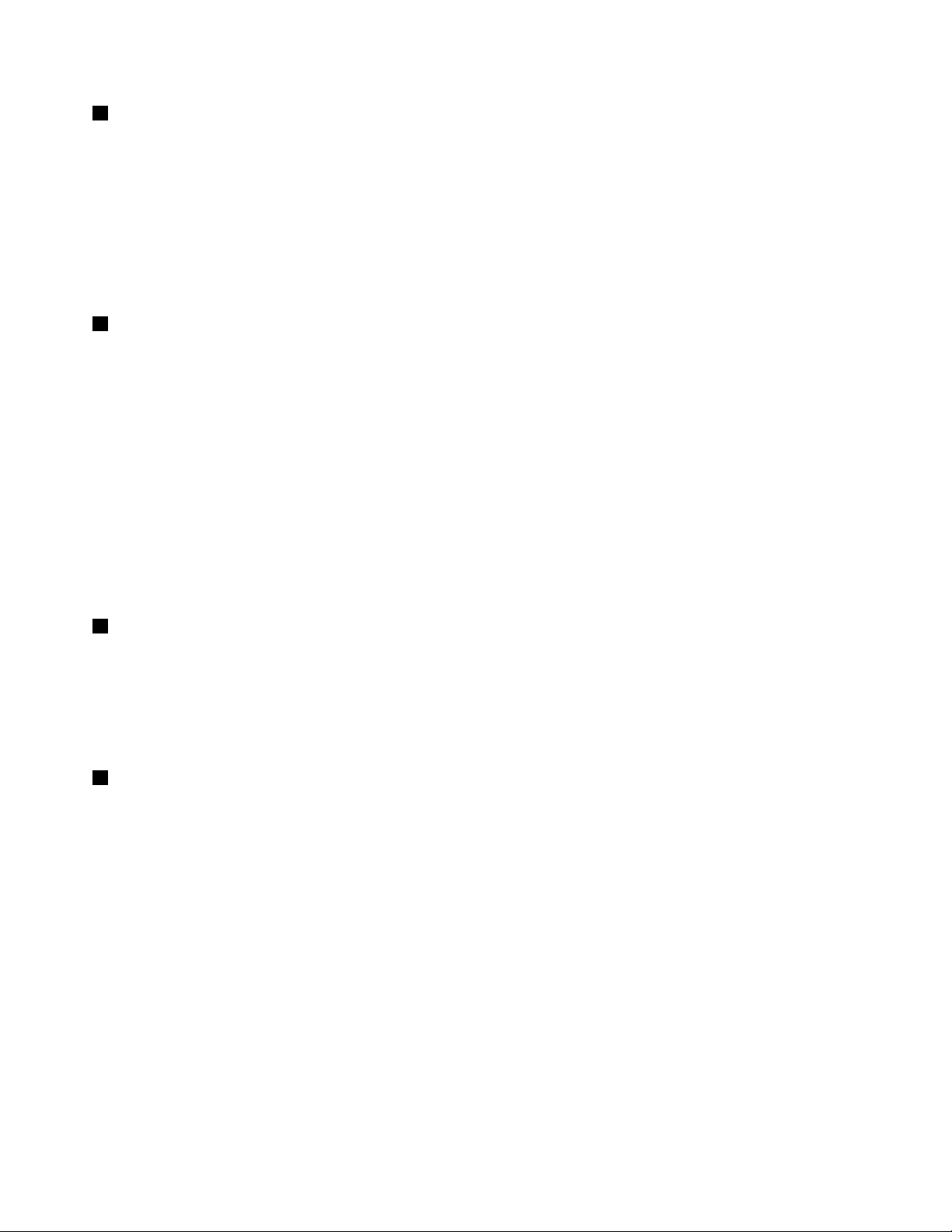
4ConectorMiniDisplayPortouconectorThunderbolt
Nota:Dependendodomodelo,seucomputadorpodeterumconectorMiniDisplayPortouumconector
Thunderbolt.
UseoconectorMiniDisplayPortparaconectarseucomputadoraumprojetor,monitorexternooutelevisão
dealtadeniçãocompatível.
OconectorThunderboltpermiteconectarseucomputadoraumdispositivocompatívelcomThunderboltou
aumdispositivocompatívelcomMiniDisplayPort,comoumprojetor,ummonitorexternoouumtelevisor
dealtaresolução.
5ConectorAlwaysOnUSB
Porpadrão,oconectorAlwaysOnUSBpermitecarregaralgunsdispositivosdigitaismóveisesmartphones
quandoocomputadorestánomododesuspensãooudehibernação.
Sedesejarcarregaressesdispositivosquandoocomputadorestiverdesligado,façaoseguinte:
1.ConecteocomputadoraumafontedealimentaçãoCA.
2.VáparaoThinkPadSetupeativeAlwaysOnUSBChargeinoffmode.Paraobterinformações
adicionais,consulte“MenuCong”napágina124
.
3.Executeumdosseguintesprocedimentos:
•NoWindows7:inicieoprogramaPowerManagerecliquenaguiaConguraçõesGlobaisde
Energia.Emseguida,marqueacaixadeseleçãoAtivarAlwaysOnUSB.
•NoWindows8:pressioneateclaWindowsparairparaatelaIniciar.CliqueemLenovoSettings➙
Power.Emseguida,marqueacaixadeseleçãoAtivarquandoocomputadorestiverdesligado.
6ConectordevídeoVGA
ConecteummonitorouprojetorcompatívelcomVGAaocomputadorparaexibirasaídadocomputador.
Nota:Sevocêconectarocomputadorumaestaçãodeacoplamentoouaumreplicadordeportas,useo
conectorVGAdaestaçãodeacoplamentooudoreplicadordeportas,enãoodocomputador.
Paraobterdetalhes,consulte“Conectandoummonitorexterno”napágina39.
7Gradesdoventilador
Oventiladorinternoeasgradespermitemqueoarcirculepelocomputadoreesfrieoprocessadorcentral.
Nota:Paraevitarproblemasnouxodear,nãocoloquenenhumobstáculonafrentedoventilador.
Indicadoresdestatus
Seucomputadorpossuiindicadoresdestatusdosistemaedaalimentação.Osindicadoresdestatus
mostramostatusatualdoseucomputador.
8GuiadoUsuário
Page 27
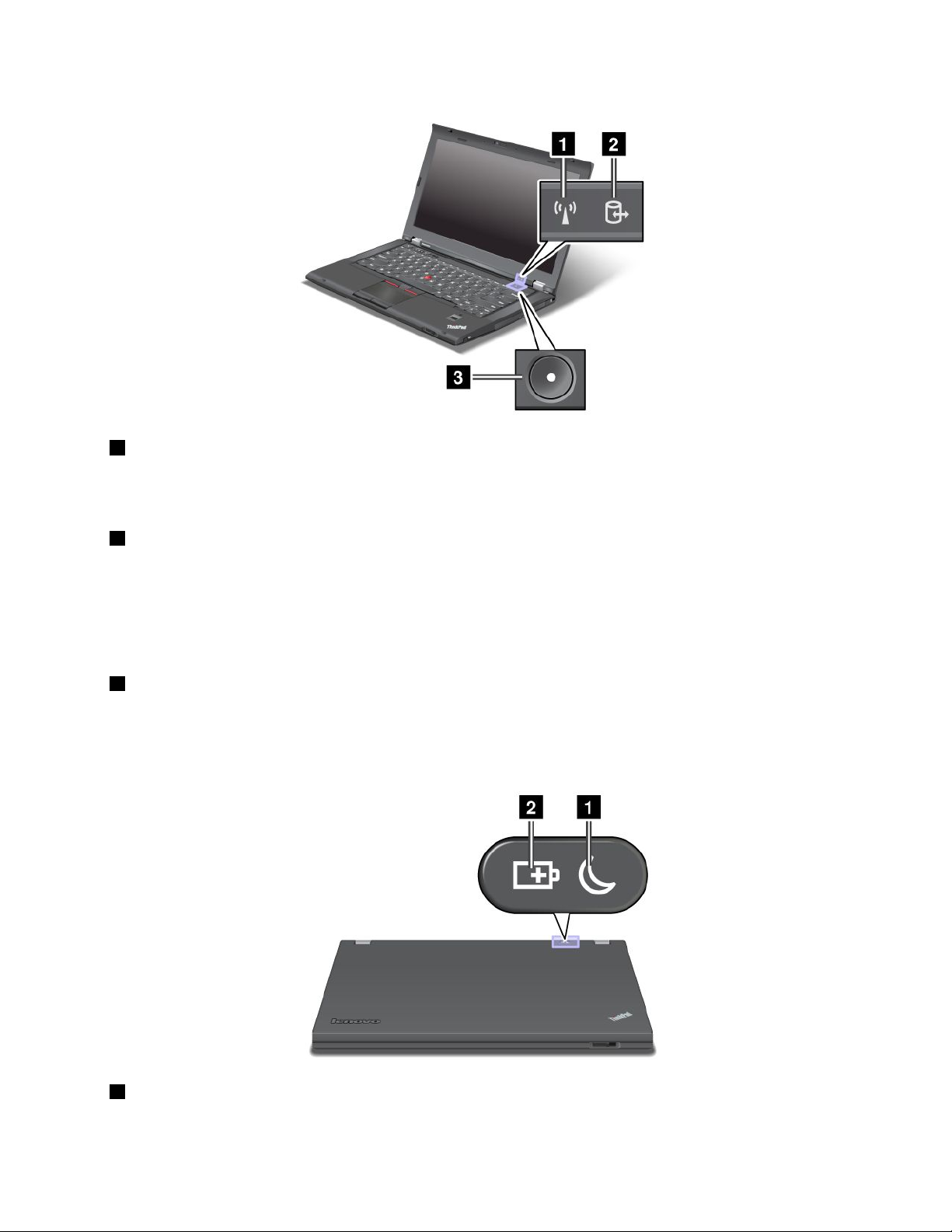
IndicadoresdeStatusdoSistema
1IndicadordestatusdeLAN/WAN/WiMAXwireless/Bluetooth
•Verde:orecursodeLANwireless,WAN,BluetoothouWiMAXestáativado.
•Apagado:osdispositivosderedewirelessestãodesativadosouorádiowirelessestádesligado.
2Indicadordestatusdeacessoadispositivos
Aunidadedediscorígido,unidadedeestadosólido,unidadedeestadosólidomSATAousegundaunidade
dediscorígidonocompartimentoSerialUltrabaySlimestálendoouescrevendodados.
Nota:Quandoesseindicadorestiverpiscando,nãocoloqueocomputadornomododesuspensãonem
removaasegundaunidadedediscorígidooudesligueocomputador.
3Indicadordestatusdeenergia
Obotãoliga/desligapermaneceráacesosemprequeocomputadorestiverligado,piscaráquandoo
computadorestivernomododesuspensãoecaráapagadoenquantoocomputadorestiverdesligado.
Indicadoresdestatusdeenergia
1Statusdesuspensão
•Verde:ocomputadorestánomododesuspensão.
Capítulo1.Visãogeraldoproduto9
Page 28
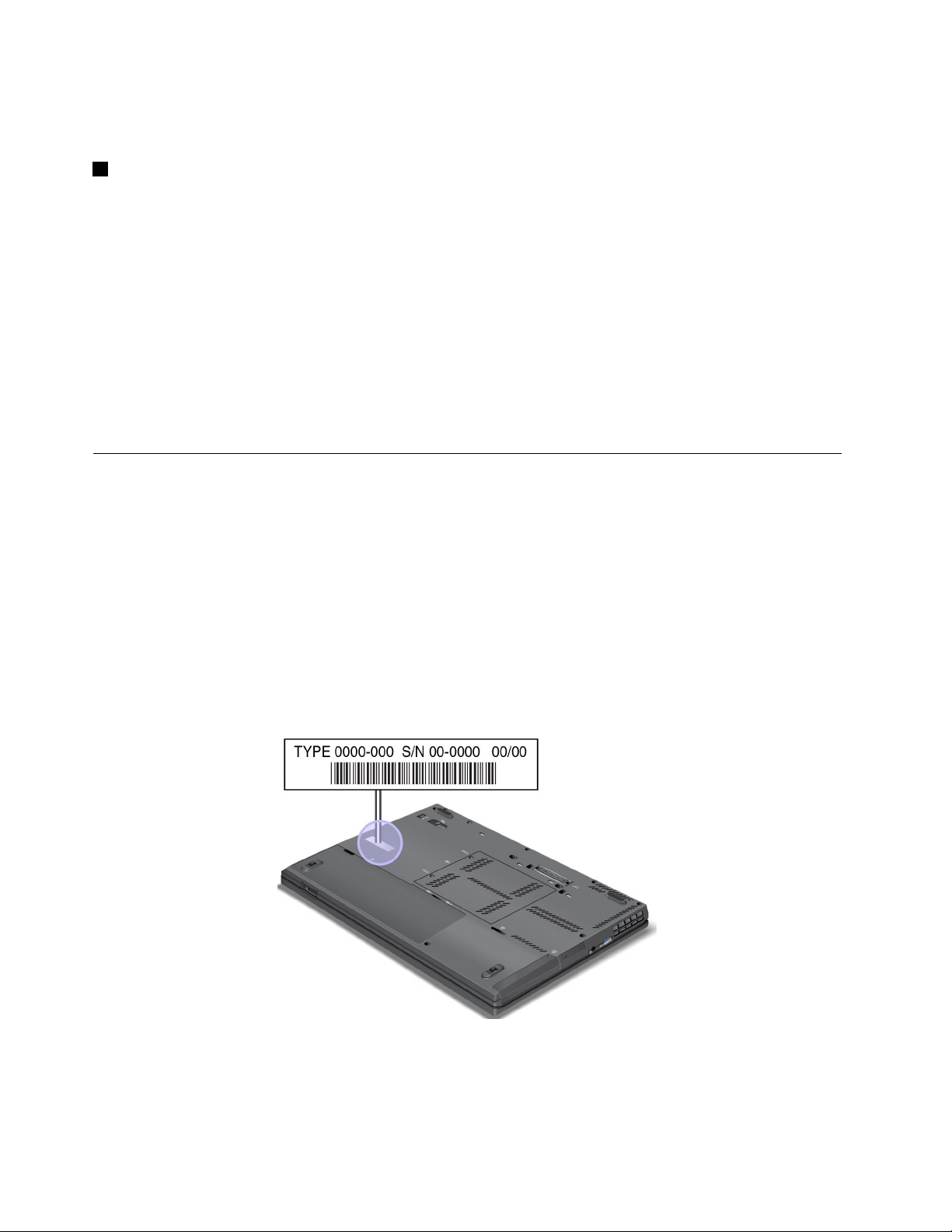
•Verdepiscando:ocomputadorestáentrandonomododesuspensãooudehibernaçãoouestá
retomandoaoperaçãonormal.
2Statusdabateria
•Verde:oníveldecargadabateriaé20%oumais.
•Laranja:oníveldecargadabateriaestáentre5%e20%.
•Laranjapiscandorapidamente:oníveldecargadabateriaéinferiora5%ouabateriaestasendo
carregada.
•Laranjapiscandolentamente:abateriaestásendocarregada.Quandooníveldecargaatinge20%,a
cormudaparaverde.
•Verdepiscandolentamente:abateriapossuientre20%e80%dacargaecontinuasendocarregada.
Quandoabateriaatinge80%decarga,oindicadordestatusparadepiscar,masocarregamento
podecontinuaratéacargaatingir100%.
•Laranjapiscandorápido:erronabateria.
•Apagado:abaterianãoestáconectadaouocomputadorestádesligado.
Localizandoinformaçõesimportantessobreoproduto
Estaseçãoforneceinformaçõesúteisparaajudá-loalocalizaraetiquetadetipoemodelodoseu
computador,aIDdaFCC,aetiquetadecerticaçãoICeaetiquetadoCerticadodeAutenticidade(COA)
daMicrosoft
®
.
Etiquetadetipoemodelodamáquina
Aetiquetadetipoemodelodamáquinaidenticaseucomputador.Quandovocêentraremcontatocoma
Lenovoparaobterajuda,asinformaçõesdotipodemáquinaedomodeloajudarãoostécnicosdesuportea
identicarseucomputadoreprestaroserviçomaisrápido.
Otipoeomodelodemáquinadoseucomputadorpodemserencontradosnaetiqueta,conformemostrado
aseguir:
EtiquetadoIDdaFCCedoNúmerodeCerticaçãoIC
NãohánenhumnúmerodoIDdaFCCouCerticaçãodeICparaaMiniplacaPCIExpressmostradono
gabinetedeseucomputador.OIDdeFCCeetiquetadeNúmerodeCerticaçãoICestáaxadanaplaca
instaladanoslotdaMiniplacaPCIExpressdocomputador.
10GuiadoUsuário
Page 29
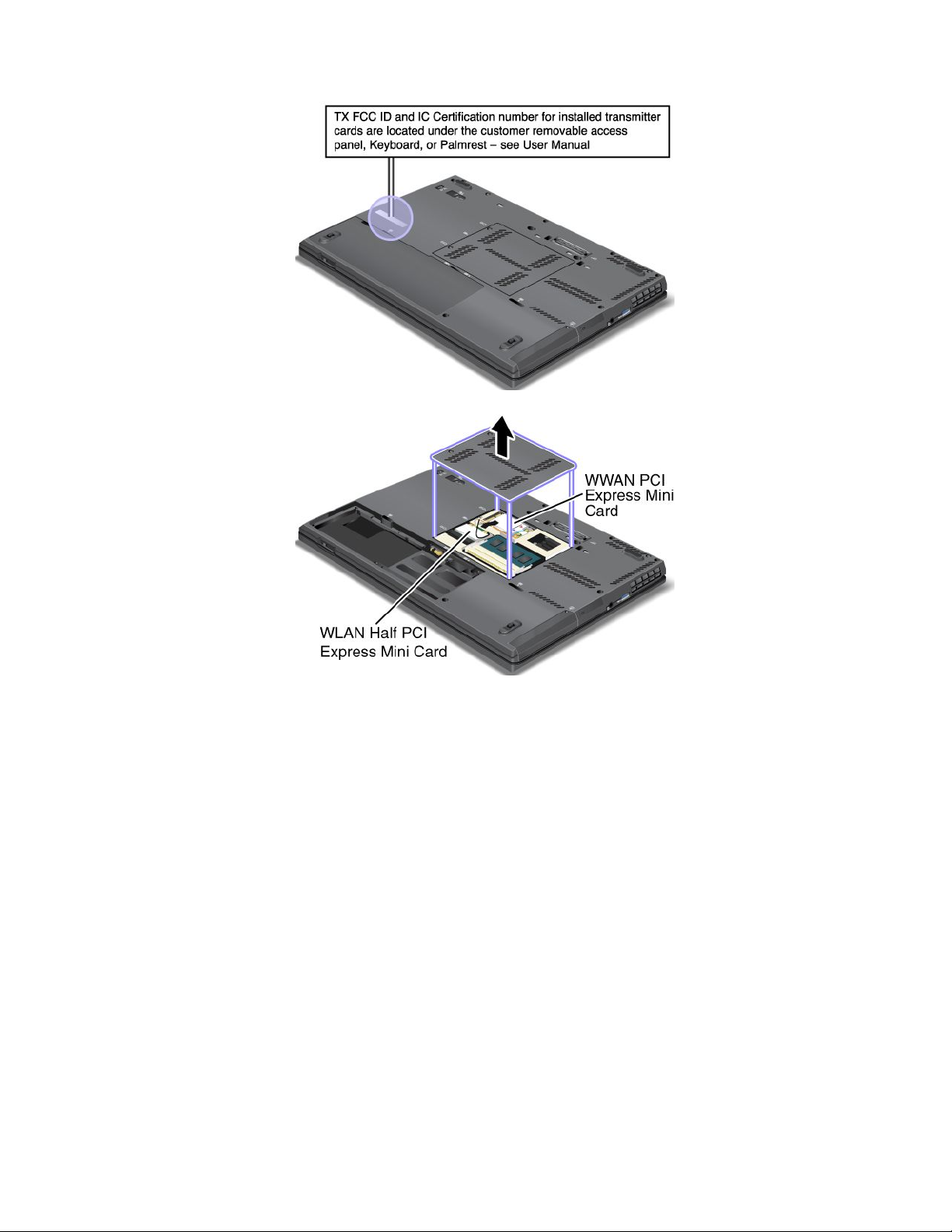
SenenhumaMiniplacaPCIExpresswirelessintegradotiversidopré-instaladoemseucomputador,você
poderáinstalarum.Parafazerisso,sigaoprocedimentoem“SubstituindoumPCIExpressMiniCardparaa
conexãoLAN/WiMAXwireless”napágina84ou“SubstituindoumPCIExpressMiniCardparaconexões
WANwireless”napágina91
Nota:SomentecartõesLANwirelessouWANwirelessautorizadospelaLenovopodemserusadosem
seucomputador.SevocêinstalarumPCIExpressMiniCardWANwirelessnãoautorizadoquenãofoi
aprovadoparaousonoseucomputador,ocomputadoriniciaráeexibiráapenasumamensagemde
erroeemitirábipessonoros.
.
EtiquetadoCerticadodeAutenticidade
AetiquetadoCerticadodeAutenticidadedosistemaoperacionalpré-instaladoestáanexada.Impresso
nessaetiquetaestãooIDdoprodutoeasinformaçõeschavesobreoprodutoparaoseucomputador.
Anoteessasinformaçõesemantenha-asemumlocalseguro.T alvezestesnúmerossejamnecessáriospara
iniciarseucomputadoroureinstalarosistemaoperacional.
Nota:AetiquetadoCerticadodeAutenticidadeaplica-sesomenteacomputadorescomosistema
operacionalWindows7instalado.
Capítulo1.Visãogeraldoproduto11
Page 30
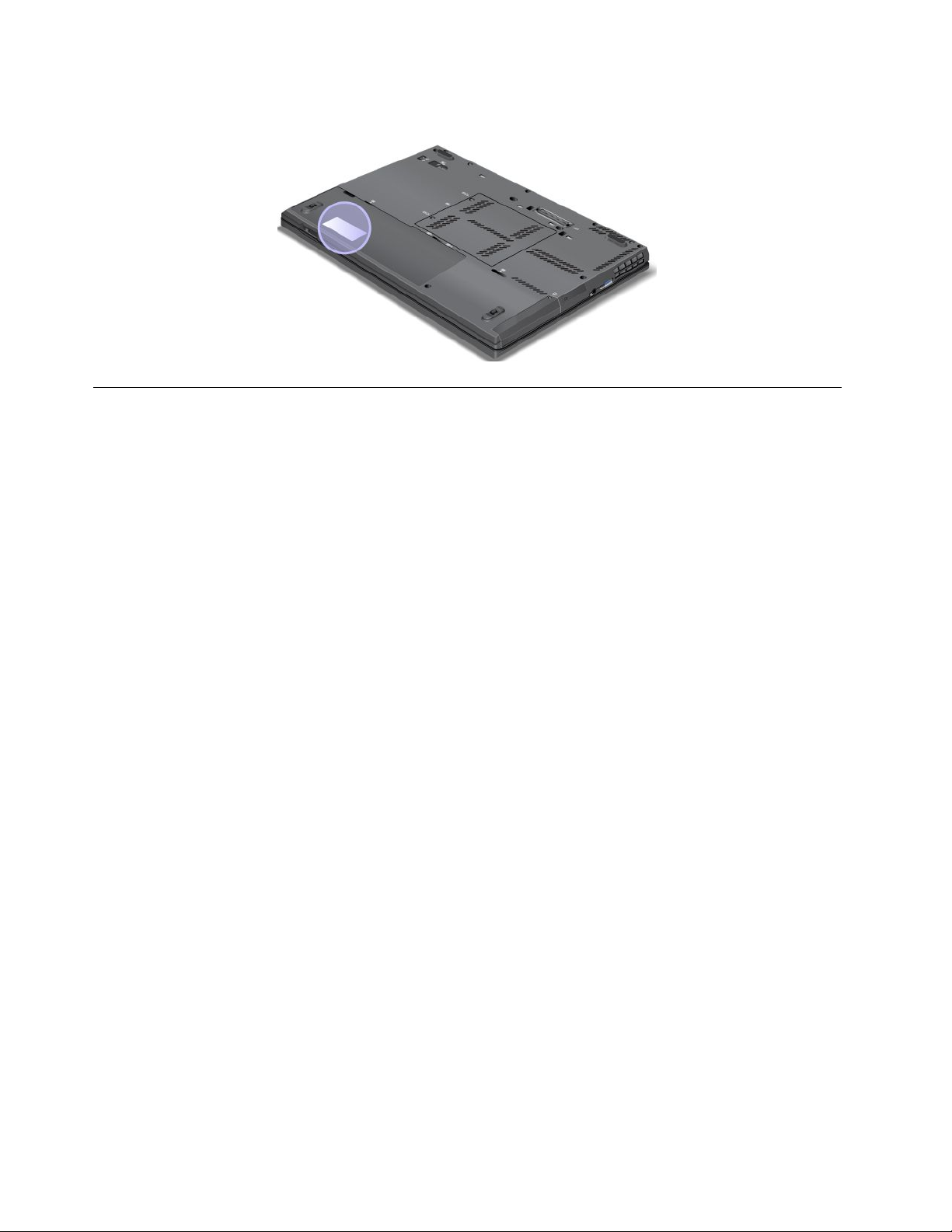
AetiquetadoCerticadodeAutenticidadedoseucomputadorémostradadaseguinteforma:
Recursos
Processador
Paraexibirasinformaçõesdoprocessadordoseucomputador,executeumadasseguintesopções:
•NoWindows7:cliqueemIniciarecliquecomobotãodireitoemComputador.Emseguida,clique
emPropriedades.
•NoWindows8:movaocursorparaocantoinferiordireitodatelaparamostrarosbotões.Emseguida,
cliqueemCongurações➙InformaçõesdoPC.
Memória
MódulosdememóriaSDRAMDDR3
Dispositivodearmazenamento
•Unidadedediscorígidooudeestadosólidode2,5pol.(7mmdealtura)
•UnidadedeestadosólidomSATA(somenteparacache,disponívelapenasemalgunsmodelos)
Visor
OvídeocoloridoutilizatecnologiaTFT.
•Tamanho:14,0pol.(355,6mm)
•Resolução:até1600x900ou1366x768(dependendodomodelo)
•Controledebrilho
•IluminaçãoThinkLight
•Câmeraintegrada(emalgunsmodelos)
•Microfonesintegrados(emalgunsmodelos)
Teclado
•Tecladode6linhascomluzdefundooutecladode6linhaspadrão(dependendodomodelo)
•DispositivoapontadorUltraNav(TrackPointetouchpadmultitoque)
•TecladefunçãoFn
•Botãopreto
•Botõesdecontroledevolume
12GuiadoUsuário
Page 31
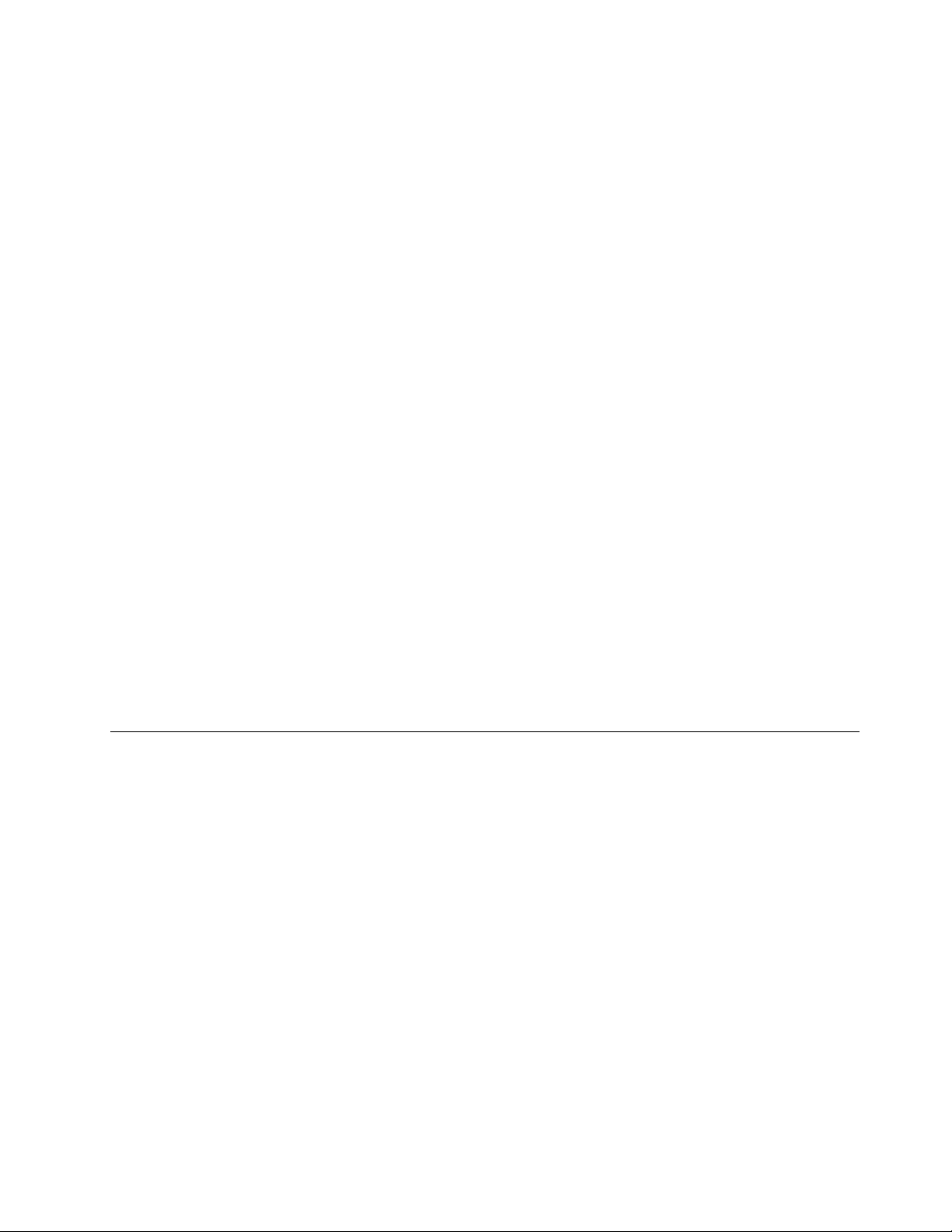
•Botãomudodoalto-falante
•Botãomudodomicrofone
Interface
•Conectoresparamonitoresexternos(VGA,MiniDisplayPorteThunderbolt)
•Tomadadeáudiodecombinação
•DoisconectoresUSB3.0
•UmconectorAlwaysOnUSB
•ConectorethernetRJ45
•CompartimentoSerialUltrabaySlim
•SlotExpressCard(emalgunsmodelos)
•Slotparaleitordecartõesdemídia(emalgunsmodelos)
•Slotparaleitordecartõesinteligentes(emalgunsmodelos)
•Conectordaestaçãodeacoplamento
Unidadeóptica
•UnidadeMultiBurnerouDVD-ROM(dependendodomodelo)
RecursosWireless
•LANwirelessintegrada
•Bluetoothintegrado(emalgunsmodelos)
•WANwirelessintegrada(emalgunsmodelos)
•WiMAXintegrado(emalgunsmodelos)
RecursosdeSegurança
•Leitordeimpressõesdigitais(emalgunsmodelos)
Especicações
Estaseçãolistaasespecicaçõesfísicasdoseucomputador.
Tamanho
•Largura:343,0mm(13,5polegadas)
•Profundidade:230,0mm(9,05polegadas)
•Altura:21,2a26,0mm(0,83pol.a1,02pol.)
Saídadecalor
Máximode65W(222Btu/hr)oumáximode90W(307Btu/hr),dependendodomodelo
Fontedealimentação(adaptadordeenergiaCA)
•Entradadeondasenoidal,de50a60Hz
•EspecicaçãodeentradadoadaptadordeenergiaCA:100a240V ,50a60Hz
Bateria
Capítulo1.Visãogeraldoproduto13
Page 32

•BateriaLítio-íon(Li-Ion)
Vidaútildabateria
•Paraobteropercentualdeenergiarestantenabateria,veriqueoíconenaáreadenoticaçãodo
Windows.
AmbienteOperacional
Estaseçãoforneceinformaçõessobreoambienteoperacionaldoseucomputador.
Ambiente:
•Altitudemáximasempressurização:3.048m(10.000pés)
•Temperatura
–Emaltitudesdeaté2.438m(8.000pés)
–Operação:5,0°Ca35,0°C(41°Fa95°F)
–Armazenamento:5,0°Ca43,0°C(41°Fa109°F)
–Emaltitudesacimade2.438m(8.000pés)
–Temperaturamáximaaooperarsobcondiçõessempressurização:31,3°C(88°F)
Nota:Quandoabateriaécarregada,suatemperaturadeveserdepelomenos10°C(50°F).
•Umidaderelativa:
–Operacional:8%a80%
–Armazenamento:5%a95%
Sepossível,coloqueocomputadoremumaáreasecaebemventilada,semexposiçãodiretaàluzsolar.
Mantenhadispositivoselétricos,comoventiladores,rádios,aparelhosdearcondicionadoefornosde
micro-ondaslongedeseucomputador,poisosfortescamposmagnéticosgeradosporessesdispositivos
podemdanicaromonitoreosdadosnaunidadedediscorígido.
Nãocoloquebebidasemcimaouaoladodocomputadoroudeoutrosdispositivosconectados.Seo
líquidoforderramadosobreoudentrodocomputadorouumdispositivoconectado,umcurto-circuito
ououtrodanopoderáocorrer.
Nãocomaoufumesobreoteclado.Aspartículasquecaemnotecladopodemcausardanos.
ProgramasdaLenovo
SeucomputadoréfornecidocomprogramasdaLenovoparaajudá-loatrabalhardeformamaisfácile
segura.DependendodosistemaoperacionalWindowspré-instalado,osprogramaspodemvariar.
ParasabermaissobreosprogramaseoutrassoluçõesdecomputaçãooferecidaspelaLenovo,visite
http://www.lenovo.com/support
AcessandoosprogramasdaLenovonosistemaoperacionalWindows7
NosistemaoperacionalWindows7,épossívelacessarosprogramasThinkVantageviaprogramaLenovo
ThinkVantageToolsounoPaineldeControle.
•AcessandoprogramasviaLenovoThinkVantageTools
14GuiadoUsuário
Page 33
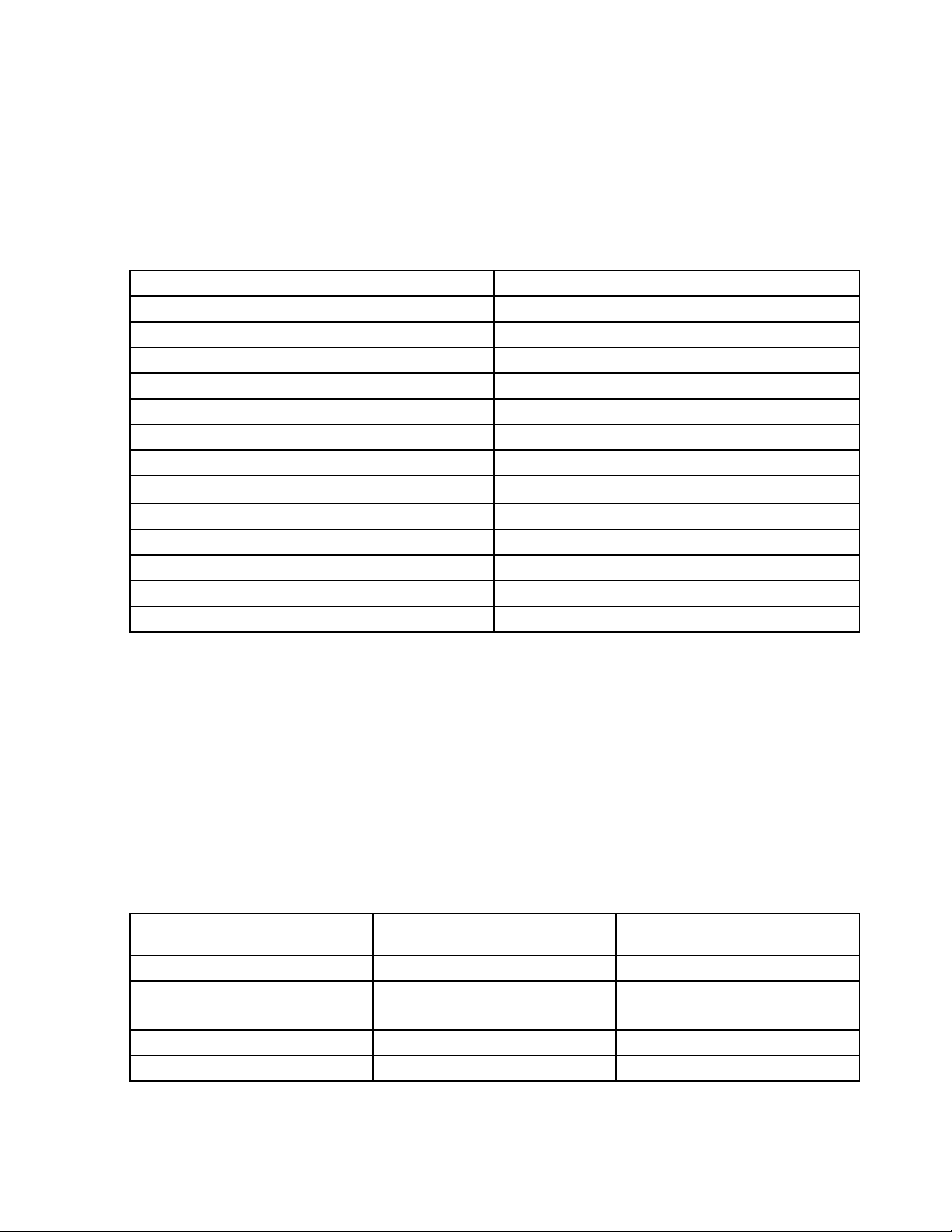
CliqueemIniciar➙TodososProgramas➙LenovoThinkVantageTools.Cliqueduasvezesno
íconedeumprogramaparaacessá-lo.
Nota:QuandoumíconedeprogramaestáesmaecidonajaneladenavegaçãodoLenovoThinkVantage
Tools,énecessárioinstalaroprogramamanualmente.Parainstalaroprogramamanualmente,clique
duasvezesnoíconedoprograma.Emseguida,sigaasinstruçõesnatela.Quandooprocessode
instalaçãoforconcluído,oíconedoprogramaseráativado.
Tabela1.ProgramasnoprogramaLenovoThinkVantageT ools
Programa
AccessConnections™ConexãocomaInternet
ActiveProtectionSystem™
ClientSecuritySolutionSegurançaAprimorada
CommunicationsUtilityConferêncianaWeb
FingerprintSoftware
LenovoSolutionCenterFuncionamentodoSistemaeDiagnóstico
MobileBroadbandConnectBandaLargaMóvel3G
PasswordManager
PowerManager
RecoveryMediaFactoryRecoveryDisks
RescueandRecoveryEnhancedBackupandRestore
SimpleTapSimpleTap
SystemUpdate
Nomedoícone
ProteçãoAirbag
LeitordeImpressãoDigital
ÁreaSeguradeSenhas
ControlesdeEnergia
Atualizaçãoedrivers
Nota:Dependendodomodelodoseucomputador,algunsdosprogramaspodemnãoestardisponíveis.
•AcessandoprogramasviaPaineldeControle
CliqueemIniciar➙PaineldeControle.Dependendodoprogramaquevocêdesejaacessar,cliquena
seçãocorrespondentee,emseguida,norespectivotextoemverde.
Nota:SevocênãoencontraroprogramaqueestáprocurandonoPaineldeControle,abraajanelade
navegaçãodoprogramaLenovoThinkVantageToolsecliqueduasvezesnoíconeesmaecidopara
instalaroprogramadesejado.Emseguida,sigaasinstruçõesnatela.Quandooprocessodeinstalação
forconcluído,oíconedoprogramaseráativadoeelepoderáserencontradonoPaineldeControle.
OsprogramaseasseçõesetextosemverdecorrespondentesnoPaineldeControleestãolistadosna
tabelaaseguir.
Tabela2.ProgramasnoPaineldeControle
Programa
AccessConnections
ActiveProtectionSystemSistemaeSegurança
ClientSecuritySolutionSistemaeSegurançaLenovo-SegurançaAprimorada
CommunicationsUtilityHardwareeSonsLenovo-ConferêncianaWeb
SeçãodoPaineldeControle
RedeeInternet
HardwareeSons
TextoemverdenoPainelde
Controle
Lenovo-ConexãocomaInternet
Lenovo-ProteçãoAirbag
Capítulo1.Visãogeraldoproduto15
Page 34

Tabela2.ProgramasnoPaineldeControle(continuação)
Programa
FingerprintSoftwareSistemaeSegurança
LenovoSolutionCenterSistemaeSegurança
MessageCenterPlus
MobileBroadbandConnect
PasswordManager
PowerManager
RecoveryMedia
RescueandRecovery
SimpleTap
SystemUpdateSistemaeSegurança
SeçãodoPaineldeControle
HardwareeSons
ProgramasMensagensdaLenovo
RedeeInternet
SistemaeSegurança
ContasdeUsuárioeSegurança
Familiar
HardwareeSons
SistemaeSegurança
SistemaeSegurança
SistemaeSegurança
Programas
TextoemverdenoPainelde
Controle
Lenovo-LeitordeImpressão
Digital
ou
Lenovo-LeitordeImpressão
DigitalparaNotebook
Lenovo-Funcionamentodo
SistemaeDiagnóstico
Lenovo-BandaLargaMóvel3G
Lenovo-ÁreaSeguradeSenhas
Lenovo-ControlesdeEnergia
Lenovo-FactoryRecoveryDisks
Lenovo-EnhancedBackupand
Restore
Lenovo-SimpleTap
Lenovo-AtualizaçãoeDrivers
Nota:Dependendodomodelodoseucomputador,algunsdosprogramaspodemnãoestardisponíveis.
AcessandoosprogramasdaLenovonosistemaoperacionalWindows8
SeseucomputadorpossuirosistemaoperacionalWindows8pré-instalado,vocêpoderáacessaros
programasdaLenovoaoexecutarumdosprocedimentosaseguir:
•CliquenoíconedoLenovoQuickLaunchnabarradetarefas.Umalistadosprogramaséexibida.Clique
duasvezesemumprogramadaLenovoparainiciá-lo.Seumprogramadesejadonãoestivernalista,
cliquenoíconede+.
•PressioneateclaWindowsparairparaatelaIniciar.CliqueemumprogramadaLenovoparainiciá-lo.Se
vocênãoconseguirencontraroprogramadesejado,movaocursorparaocantoinferiordireitodatela
paramostrarosbotões.Emseguida,cliquenobotãoPesquisarparaprocuraroprogramadesejado.
SeucomputadoroferecesuporteaosseguintesprogramasdaLenovo:
•ActiveProtectionSystem
•FingerprintSoftware
•LenovoCompanion
•LenovoSettings
•LenovoMobileAccess
•LenovoSolutionCenter
•LenovoQuickLaunch
•LenovoSupport
•LenovoThinkVantageTools
16GuiadoUsuário
Page 35

•PasswordManager
•SystemUpdate
Paraobterumaintroduçãoaessesprogramas,consulte“IntroduçãoaosprogramasdaLenovo”napágina
17
.
IntroduçãoaosprogramasdaLenovo
EstetópicoforneceumabreveintroduçãoaalgunsdosprogramasdaLenovo.
Nota:Dependendodomodelodoseucomputador,algunsdosprogramaspodemnãoestardisponíveis.
•AccessConnections
OprogramaAccessConnectionséumprogramadeassistentedeconectividadeparacriaçãoe
gerenciamentodepersdelocalização.Cadaperldelocalizaçãoarmazenatodasasdeniçõesde
conguraçãodaredeedaInternetnecessáriasparaconexãodeumainfra-estruturaderedeapartirde
umalocalizaçãoespecíca,comoumaresidênciaouumescritório.
Alternandoentreospersdelocalizaçãoquandovocêmoveocomputadordeumlugarparaoutro,
épossívelconectar-sedemodorápidoefácilaumarede,semprecisarrecongurarasdenições
manualmenteeiniciarnovamenteocomputador.
•ActiveProtectionSystem
OprogramaActiveProtectionSystemprotegeaunidadedediscorígidoquandoosensordeimpacto
existentenointeriordocomputadordetectaumacondiçãoquepodedanicaraunidade,comouma
inclinação,vibraçãoexcessivaouimpactodosistema.Aunidadedediscorígidoémenosvulnerável
adanosquandonãoestáemoperação.Issoaconteceporque,quandoaunidadedediscorígidonão
estáemoperação,osistemainterrompeseugiroetambémpodemoveracabeçadeleitura/gravação
paraáreasquenãocontêmdados.Assimqueodetectordeimpactodetectarqueoambienteestá
estávelnovamente(alteraçãomínimanainclinaçãodosistema,vibraçãoouimpacto),eleligaráaunidade
dediscorígido.
•ClientSecuritySolution
OprogramaClientSecuritySolutioncuidadoseucomputadoraoprotegerdadosdoclienteeevitar
tentativasdeviolaçãodesegurança.Eletambémpodeajudaragerenciarsenhas,recuperarumasenha
esquecidaoumonitorarconguraçõesdesegurançanocomputador,alémdesugerircomoaprimorara
segurançadocomputador.
•CommunicationsUtility
UseoprogramaCommunicationsUtilityparacongurarasopçõesdacâmeraintegradaedos
dispositivosdeáudio.
•FingerprintSoftware
Seseusistemapossuirumleitordeimpressãodigital,oprogramaFingerprintSoftwarepermitiráquevocê
cadastresuasimpressõesdigitaiseasassocieàsuasenhadoWindows.Comoresultado,aautenticação
daimpressãodigitalpoderásubstituirsuasenhaepossibilitaroacessosimplesesegurodousuário.
•GPSEnabler
SeaMiniplacaPCIExpressinstaladanocomputadorsuportarGPS,seucomputadorpoderáreceber
sinaisdesatélitesdeGPSedeterminaráseulocal.SeoseucomputadorestiverconectadoàInternet,
vocêpoderádescobrirsualocalizaçãoemummapaemtemporealfornecidopeloGoogleMapsou
MicrosoftBing™Maps.
•LenovoCompanion
ComoprogramaLenovoCompanionvocêpodeobterinformaçõessobreosacessóriosparaseu
computador,exibirblogseartigossobreeleeprocuraroutrosprogramasrecomendados.
•LenovoMobileAccess
Capítulo1.Visãogeraldoproduto17
Page 36

OprogramaLenovoMobileAccesspermitegerenciarsuaconexãodebandalargamóvel.Vocêpode
criarumaconta,adicionarfundosaelaecomprarsessõesdebandalargamóvelutilizandosuaconta.
•LenovoQuickLaunch
OprogramaLenovoQuickLaunchofereceacessorápidoaosprogramaspré-instaladosemseu
computador,incluindoprogramasdaLenovo,programasdaMicrosofteprogramasdeoutrosfabricantes.
•LenovoSettings
UseoprogramaLenovoSettingsparaaprimorarsuaexperiênciadecomputaçãoaotransformar
seucomputadoremumhotspotportátil,congurarasopçõesdacâmeraedeáudio,otimizaras
conguraçõesdeenergiaecriaregerenciarpersderedediferentes.
•LenovoSolutionCenter
OprogramaLenovoSolutionCenterpermiteavocêidenticareresolverproblemasdocomputador.Ele
combinatestesdediagnóstico,coletadeinformaçõesdosistema,statusdesegurançaeinformaçõesde
suporte,bemcomodicasparaproporcionarodesempenhomáximodosistema.
•LenovoSupport
OprogramaLenovoSupportpermiteregistrarseucomputadorcomaLenovo,vericaraintegridadedo
computadoreostatusdabateria,fazerdownloadeexibirmanuaisdousuárioparaseucomputador,
obterasinformaçõessobregarantiarelevanteseexplorarasinformaçõesdeajudaesuporte.
•LenovoThinkVantageTools
OprogramaLenovoThinkVantageToolsajudavocêatrabalhardeformamaisfácileseguraaofornecer
acessosimplicadoaváriosprogramas,comoFingerprintSoftware,LenovoSolutionCentereoutros.
–LenovoSolutionCenter
–PowerManager
–RescueandRecovery
–SystemUpdate
•MessageCenterPlus
OprogramaMessageCenterPlusexibeautomaticamentemensagensparainformá-losobreavisos
importantesdaLenovo,comoalertassobreatualizaçõesdosistemaousobrecondiçõesquenecessitam
dasuaatenção.
•MobileBroadbandConnect
OprogramaMobileBroadbandConnectpermitequeseucomputadorseconectearedesdebandalarga
móvel(3G)atravésdeumcartãoWANcompatível.
•PasswordManager
OprogramaPasswordManagercapturaepreencheautomaticamenteasinformaçõesdeautenticação
emprogramasWindowseWebsites.
•PowerManager
OprogramaPowerManagerfornecegerenciamentodeenergiaconveniente,exívelecompletoparaseu
computador.Comelevocêpodeajustarasconguraçõesdeenergiadoseucomputadorparaobtero
melhorequilíbrioentredesempenhoeeconomiadeenergia.
•RecoveryMedia
OprogramaRecoveryMediapermiterestauraroconteúdodaunidadedediscorígidoparaas
conguraçõespadrãodefábrica.
•RescueandRecovery
OprogramaRescueandRecoveryéumasoluçãoderecuperaçãoerestauraçãoinstantâneaqueinclui
umconjuntodeferramentasdeautorrecuperaçãoparaajudá-loadiagnosticarproblemasnocomputador,
obterajudaerecuperarquedasdosistema,mesmoquandonãoépossíveliniciarosistemaoperacional
Windows.
18GuiadoUsuário
Page 37

•SimpleTap
OprogramaSimpleTapofereceumamaneirarápidadepersonalizaralgumasconguraçõesbásicas
docomputadorcomosilenciaralto-falantes,ajustarovolume,bloquearosistemaoperacionaldo
computador,iniciarumprograma,abrirumapáginadaWeb,abrirumarquivoeassimpordiante.Você
tambémpodeusaroprogramaSimpleTapparaacessaraLenovoAppShop.Lávocêpoderáfazer
downloaddeváriosprogramasesoftwaredecomputador.
ParainiciaroprogramaSimpleTapdeformarápida,façaoseguinte:
–CliquenopontodeexecuçãovermelhodoSimpleTapnaáreadetrabalho.Opontodeexecução
vermelhosetornarádisponívelnaáreadetrabalhoapósvocêiniciaroprogramaSimpleTappela
primeiravez.
–Pressioneobotãopretonoteclado(próximoaosbotõesdecontroledevolume).
Nota:OprogramaSimpleTapestádisponívelsomenteemmodelosespecícoscomosistema
operacionalWindows7pré-instalado.SeoseumodelocomWindows7nãopossuiroprograma
SimpleTappré-instalado,vocêpoderáfazerseudownloaddehttp://www.lenovo.com/support.
•SystemUpdate
OprogramaSystemUpdateajudavocêamanteratualizadoosoftwareemseucomputadoraofazero
downloadeinstalarpacotesdeatualizaçãodesoftware(programasdaLenovodriversdedispositivos,
atualizaçõesdoUEFIBIOSeoutrosprogramasdeterceiros).
Capítulo1.Visãogeraldoproduto19
Page 38
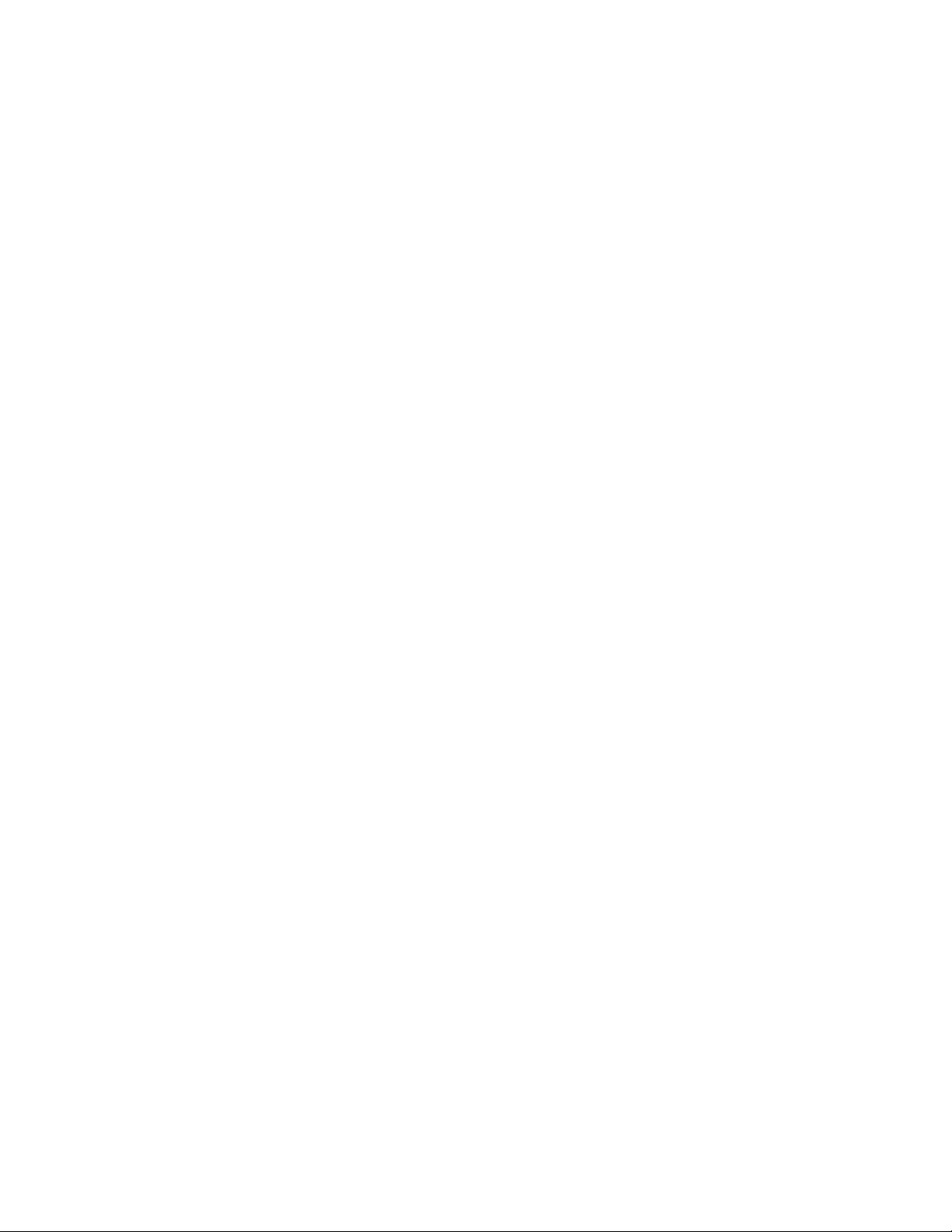
20GuiadoUsuário
Page 39

Capítulo2.Usandooseucomputador
Estecapítuloforneceinformaçõessobrecomousaralgunsdoscomponentesdocomputador.
•“Registrandoocomputador”napágina21
•“Perguntasmaisfrequentes”napágina21
•“TeclaseBotõesEspeciais”napágina23
•“UsandoodispositivoapontadorUltraNav”napágina26
•“GerenciamentodeEnergia”napágina30
•“ConectandoàRede”napágina34
•“Apresentaçõesemultimídia”napágina39
•“UsandoorecursoNVIDIAOptimusGraphics”napágina43
•“UtilizandoRecursosdeÁudio”napágina43
•“UtilizandoumaCâmeraIntegrada”napágina44
•“Usandoaunidadeóptica”napágina44
•“UtilizandoumExpressCard,cartãodemídiaashoucartãointeligente”napágina45
Registrandoocomputador
Quandovocêregistraseucomputador,suasinformaçõessãoinseridasemumbancodedadosparaquea
Lenovopossacontatá-lonocasodeumrecallououtroproblemagrave.Apósregistrarseucomputador
comaLenovo,vocêtambémreceberáumserviçomaisrápidoaoligarparaaLenovoparaobterajuda.Além
disso,algunslocaisoferecemprivilégioseserviçosadicionaisparaosusuáriosregistrados.
PararegistrarseucomputadorcomaLenovo,façaoseguinte:
•Visitehttp://www.lenovo.com/registeresigaasinstruçõesnatelapararegistrarseucomputador.
•ConecteocomputadoràInterneteregistre-ocomumprogramaderegistropré-instalado:
–NoWindows7:oprogramaLenovoProductRegistrationpré-instaladoseráiniciadoautomaticamente
apósocomputadorserusadoporalgumtempo.Sigaasinstruçõesnatelapararegistrarocomputador.
–NoWindows8:abraoprogramaLenovoSupport.Emseguida,cliqueemRegistroesigaas
instruçõesnatelapararegistrarseucomputador.
Perguntasmaisfrequentes
Aseguirserãoapresentadasalgumasdicasqueirãoajudá-loaotimizarousodoseunotebookThinkPad.
Paratercertezadequeiráaproveitarodesempenhomáximodoseucomputador,naveguenaseguinte
páginadaWebparaencontrarinformaçõescomoauxíliopararesoluçãodeproblemaserespostaspara
perguntasmaisfrequentes:
http://www.lenovo.com/support/faq.
Possoreceberoguiadousuárioemoutroidioma?
•Parafazerdownloaddoguiadousuárioemoutroidioma,acessehttp://www.lenovo.com/support.
Emseguida,sigaasinstruçõesnatela.
Hánecessidadedeutilizaraenergiadabateriamaisefetivamente?
©CopyrightLenovo2012
21
Page 40

•Paraconservaraenergiaoususpenderaoperaçãosemsairdosaplicativosousalvararquivos,consultea
explicaçãosobre“ModosdeEconomiadeEnergia”napágina32.
•Paraobteromelhorequilíbrioentredesempenhoeeconomiadeenergia,altereasconguraçõesdoplano
deenergia.Consulteo“Gerenciandoaenergiadabateria”napágina31.
•Seocomputadorforcardesligadoporumperíododetempoprolongado,vocêpoderáevitararedução
daenergiadabateria,removendo-a.Consulte“GerenciamentodeEnergia”napágina30paraobter
maisinformações.
Preocupadocomasegurançaouprecisadescartardadosarmazenadosemsuaunidadededisco
rígidooudeestadosólidodemaneirasegura?
•ConsulteCapítulo4“Segurança”napágina51parasabercomoépossívelprotegerseucomputador
contrarouboeusonãoautorizado.
•UseoprogramaClientSecuritySolutionouoprogramaPasswordManagerparaprotegerosdados
armazenadosemseucomputador.
•Antesdedescartarosdadosemsuaunidadedediscorígidooudeestadosólido,certique-sedeler
o“Avisosobreexclusãodedadosdesuaunidadedediscorígidoouunidadedeestadosólido”na
página62
.
Éumdesaocarconectadoemlocaisdiferentes?
•Parasolucionarumproblemadaredewireless,acesse:
http://www.lenovo.com/support/faq.
•TireproveitodosrecursosderedefornecidospeloprogramaAccessConnections(nosistemaoperacional
Windows7)oupeloConhecimentodeLocalnoprogramaLenovoSettings(nosistemaoperacional
Windows8).
•Parasabermaissobrecomousarosrecursoswirelessdoseucomputador,consulte“Conexões
Wireless”napágina35.
•Paraviajarcommaissegurança,certique-sedevericarasdicasem“ViajandocomSeuComputador”
napágina49.
•PressioneFn+F5ouuseachavederádiowirelessparaativaroudesativarosrecursoswireless.
Muitasvezes,énecessárioterapresentaçõesouanexarummonitorexterno?
•Certique-sedeseguiroprocedimentodescritonotópico“Conectandoummonitorexterno”napágina
39
.
•ComafunçãoEstenderáreadetrabalho,épossívelexibirasaídanateladocomputadoreemum
monitorexterno.Consulteo“UtilizandoaFunçãoEstenderDesktop”napágina42.
Énecessárioconectarousubstituirumdispositivo?
•ConsulteCapítulo6“SubstituindoosDispositivos”napágina73paraobtermaisinformaçõessobre
asubstituiçãodedispositivosnocomputador.
•ConsulteCapítulo7“AprimorandooComputador”napágina105paraobterinformaçõesadicionais
sobrecomoaprimorarosrecursosdocomputador.
Vocêestáusandoseucomputadorjáháalgumtempoeeleestácandocadavezmaislento?
•Leiaotópico“DicasGeraisparaPrevenirProblemas”napágina141
.
•Diagnostiqueosproblemasporcontaprópriausandoosoftwaredediagnósticopré-instalado.Consulte
o“DiagnosticandoProblemas”napágina147.
22GuiadoUsuário
Page 41

•Alémdisso,aferramentaderecuperaçãoéfornecidanaunidadedediscorígidooudeestadosólidodo
seucomputador.Paraobterinformaçõesadicionais,consulteCapítulo5“VisãoGeraldaRecuperação”
napágina65.
Imprimaasseçõesaseguiremantenha-asemseucomputador,nocasodenãoconseguiracessar
essaajudaon-linequandonecessário.
•“InstalandoumNovoSistemaOperacional”napágina119.
•“OComputadorPáradeResponder”napágina147.
•“ProblemasdeEnergia”napágina161
.
TeclaseBotõesEspeciais
Seucomputadorpossuiváriasteclasebotõesespeciaisparaajudá-loatrabalhardeformamaisfácil
eeciente.
CombinaçõesdeTeclasdeFunção
ParausarascombinaçõesdatecladefunçãoFn,pressioneemantenhapressionadaateclaFn1.Em
seguida,pressioneumadasteclasdefunção2.Solteambasasteclas.
Economiadeenergia
•Fn+F4
Coloqueocomputadornomododesuspensão.Pararetornaràoperaçãonormal,pressionesomente
ateclaFn.
Parautilizaracombinaçãoecolocarocomputadornomododehibernação,énecessárioalteraras
conguraçõesdoplanodeenergia.Paraacessarasconguraçõesdoplanodeenergia,façaoseguinte:
–NoWindows7:inicieoprogramaPowerManagerecliquenaguiaPlanodeEnergia.Paraobter
instruçõesdecomoiniciaroprogramaPowerManager,consulte“AcessandoosprogramasdaLenovo
nosistemaoperacionalWindows7”napágina14.
–NoWindows8:cliquecomobotãodireitonoíconedestatusdabaterianaáreadenoticação
doWindowse,emseguida,cliqueemOpçõesdeEnergia.Emseguida,cliqueemAlterar
conguraçõesdoplanopróximoaoseuplanodeenergia.
Capítulo2.Usandooseucomputador23
Page 42
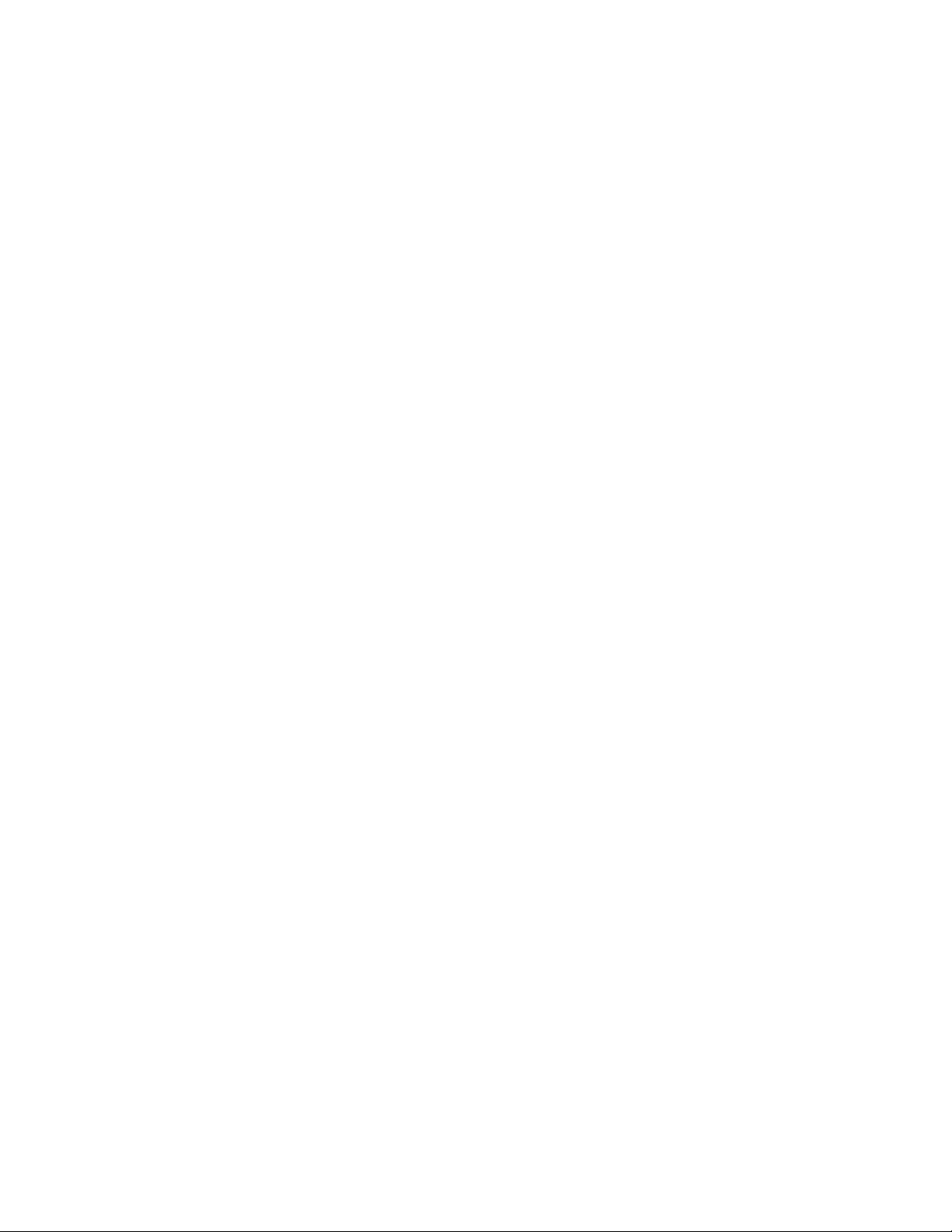
ComutandoumLocaldeSaídadeVídeo
•Fn+F7
Alterneasaídadevídeoentreateladocomputadoreummonitorexternoaoselecionarumadas
seguintesopções:
–Somenteteladocomputador
–Teladocomputadoremonitorexterno(mesmaimagem)
–Teladocomputadoremonitorexterno(funçãodeáreadetrabalhoestendida)
–Somentemonitorexterno
Nota:AcombinaçãodeteclasWindows+PtemamesmafunçãoqueFn+F7.
AtivandoouDesativandoosRecursosWireless
•Fn+F5
Ativaroudesativarosrecursosderedewirelessintegrados.
Nota:Parausaressafunção,osseguintesdriversdedispositivosdeverãoserinstaladosemseu
computadorcomantecedência:
–DriverdoPowerManagement
–OnScreenDisplayUtility
–Driversdedispositivoswireless
Vocêpodefazerodownloaddessesdriversdehttp://www.lenovo.com/ThinkPadDrivers.
Alterandoasconguraçõesdecâmeraeáudio
•Fn+F6
–NoWindows7:abraajaneladeconguraçõesdoCommunicationsUtility,naqualépossívelvisualizar
suaimagememvídeo,capturaruminstantâneodaimagematualealterarasconguraçõesdacâmera
edoáudio.
–NoWindows8:inicieoprogramaLenovoSettings.Parausaracâmeraoualterarsuascongurações,
cliqueemCâmera.Paraajustarasconguraçõesdeáudio,cliqueemÁudio.
Ajustandooníveldebrilhodateladocomputador
•Fn+F8:ateladocomputadoréesmaecida.
•Fn+F9:obrilhodateladocomputadoraumenta.
Essafunçãoalteratemporariamenteoníveldebrilho.Paraalteraroníveldebrilhopadrão,altereas
conguraçõesviaprogramaPowerManager.
Controlesmultimídia
•Fn+F10:faixa/cenaanterior
•Fn+F11:executaroupausar
•Fn+F12:próximafaixa/cena
Outrasfunções
•Fn+Barradeespaço:controlaaluzdefundodotecladoeailuminaçãoThinkLight.
–Pressioneumavez:acendealuzdefundodotecladocombaixaintensidade.
–Pressionenovamente:ajustaaluzdefundodotecladoparaumníveldebrilhoelevado.
24GuiadoUsuário
Page 43

–Pressioneaterceiravez:apagaaluzdefundodotecladoeacendeailuminaçãoThinkLight.
–Pressioneaquartavez:apagaailuminaçãoThinkLight.
Nota:Seseucomputadornãopossuiumtecladocomluzdefundo,acombinaçãoFn+Barradeespaço
controlaapenasailuminaçãoThinkLight.
Paraalterarafuncionalidadedessacombinação,consulte“MenuCong”napágina124.
•Fn+F3:bloqueiaseucomputador.
•Fn+B:amesmafunçãodateclaBreak.
•Fn+P:amesmafunçãodateclaPause.
•Fn+S:amesmafunçãodateclaSysRq.
•Fn+K:amesmafunçãodateclaScrLK.
BotõesSilenciaredeVolume
Ajusteovolumedosomdosalto-falantesinternosusandoestestrêsbotões:
1Botãoparasilenciaroalto-falante
2Botãodecontroledovolume
3Botãoparasilenciaromicrofone
Sevocêdesativarosomedesligarseucomputador,osompermanecerámudoquandoocomputador
forligadonovamente.Paraativarosom,pressioneobotãoparasilenciaroalto-falantenovamenteou
pressioneobotãodecontroledevolume.
Congurandoovolume
Paraajustarovolumedesaídaoudegravação,façaoseguinte:
1.VáparaoPaineldeControleecliqueemHardwareeSons➙Som.AjanelaSoméaberta.
2.CliquenaguiaReproduçãoouGravaçãoe,emseguida,cliquenodispositivoquedesejapersonalizar.
3.CliquenobotãoPropriedades.
4.CliquenaguiaNíveisealtereovolumeaomoverocontroledeslizante.
Vocêtambémpodeobteracessoaocontroledevolumedaáreadetrabalhoaousaroíconedevolume
nabarradetarefasnocantoinferiordireitodatela.Paradetalhessobreocontroledevolume,consulte
osistemadeinformaçõesdeajudadoWindows.
Capítulo2.Usandooseucomputador25
Page 44

Congurandoobotãosilenciarmicrofone
Porpadrão,quandovocêpressionaobotãoparasilenciaromicrofone,todososdispositivosdegravação
sãosilenciadosouativados.
Paracontrolarapenasumdosdispositivosdegravaçãousandoobotãoparasilenciaromicrofone,faça
oseguinte:
1.PressioneFn+F6.AjaneladeconguraçõesdoCommunicationsUtilityéaberta.
2.CliquenobotãoGerenciarCongurações.AjanelaCommunicationsUtilityéaberta.
3.NaguiaConguraçõesdeChamadaVoIP,cliqueemConguraçõesdobotãosilenciarmicrofone.
AjanelaConguraçãodeSilenciarMicrofoneéaberta.
4.SelecioneSomenteodispositivodegravaçãoselecionadoabaixo:.Emseguida,selecioneo
dispositivodegravaçãonacaixadelistagemsuspensa.
5.CliqueemOK.
TecladoWindows
1TeclaWindows
NosistemaoperacionalWindows7,pressioneateclaWindowsparaabriromenuIniciar.Nosistema
operacionalWindows8,pressioneateclaWindowsparaalternarentreoespaçodetrabalhoatualea
telaIniciar.
VocêtambémpodeusarateclaWindowsjuntocomoutrateclaparadesempenharoutrasfunções.Para
obterdetalhes,consulteosistemadeinformaçõesdeajudadosistemaoperacionalWindows.
UsandoodispositivoapontadorUltraNav
SeucomputadorpodevircomodispositivoindicadorUltraNav.OdispositivoapontadorUltraNavconsiste
noTrackPointenotouchpad,ondecadaumdeleséumdispositivoapontadorcomfunçõesbásicase
estendidas.Vocêpodecongurarosdoisdispositivosaoescolhersuasconguraçõespreferidas.
•CongurarodispositivoapontadorTrackPointeotouchpadcomodispositivosapontadores.
Essaconguraçãopermiteousodetodasasfunçõesbásicaseestendidasdodispositivoapontador
TrackPointedotouchpad.
26GuiadoUsuário
Page 45
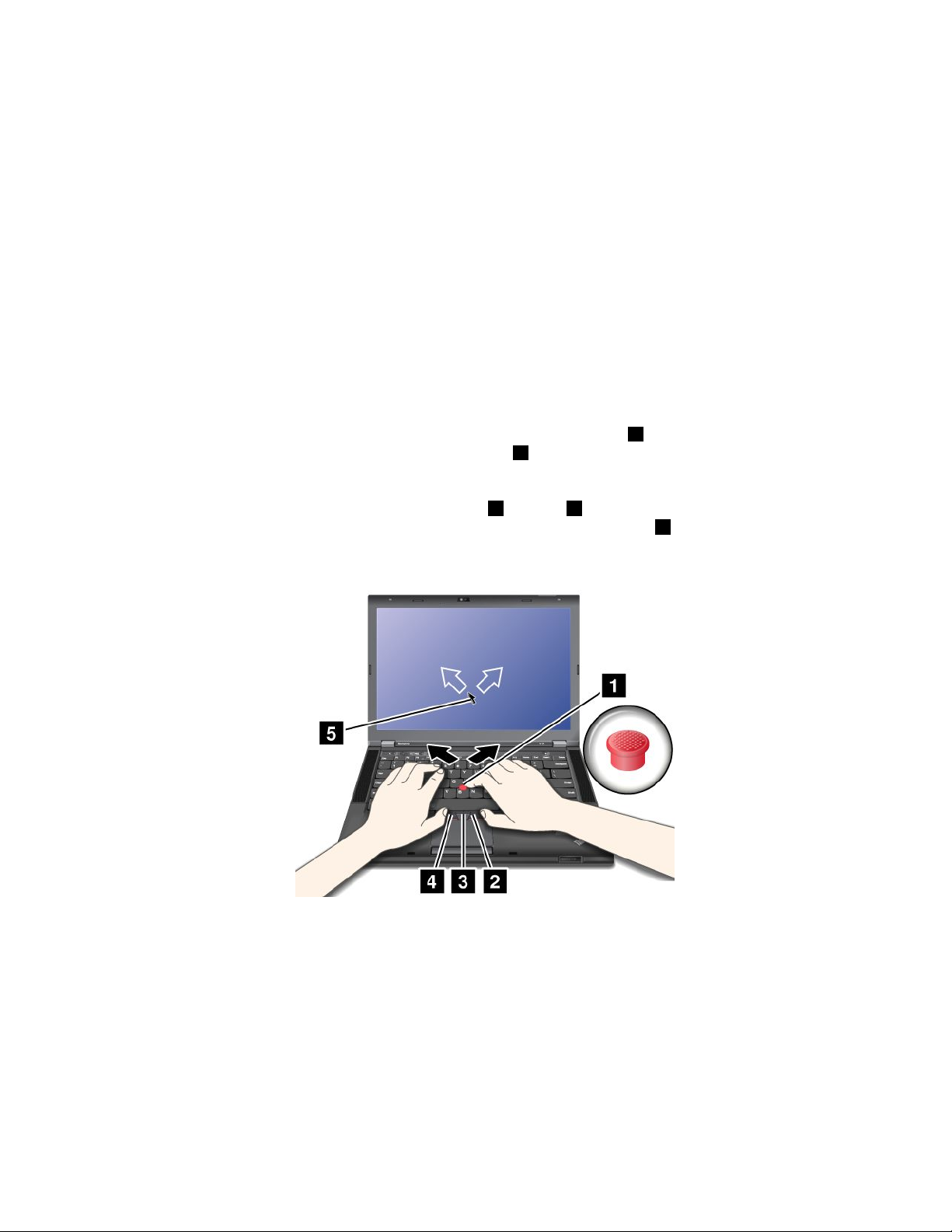
•CongurarodispositivoapontadorTrackPointcomoodispositivoapontadorprincipaleotouch
padsomenteparafunçõesestendidas.
Essaconguraçãopermiteautilizaçãodetodasasfunçõesbásicaseestendidascomodispositivo
apontadorTrackPointe,aomesmotempo,limitaautilizaçãodotouchpadparaasfunçõesderolagem,
zonadetoqueoucursorcomdeslocamentolento.
•CongurarodispositivoapontadorTrackPointcomoodispositivoapontadorprincipaledesativar
otouchpad.
•Congurarotouchpadcomoodispositivoapontadorprincipaledesativarodispositivoapontador
TrackPoint.
AlterandoasconguraçõesdodispositivoapontadorUltraNav.
ParaalterarasconguraçõesdodispositivoapontadorUltraNav,váparaoPaineldeControleecliqueem
HardwareeSons➙Mouse➙UltraNav.Emseguida,altereasconguraçõesconformeodesejado.
UsandoodispositivoapontadorTrackPoint
OdispositivoapontadorTrackPointconsisteemumdispositivoapontador1notecladoetrêsbotõesde
cliquenaparteinferiordoteclado.Paramoveroponteiro5natela,énecessáriopressionaracapanão
deslizantenahasteapontadoraemqualquerdireçãoparalelaàdoteclado.Ahasteapontadoraemsinão
semove.Avelocidadedemovimentodoponteirodependedapressãoquevocêaplicanodispositivo
indicador.Asfunçõesdosbotõesdecliqueesquerdo
esquerdoedireitodeummouseconvencional.ObotãocentraldoTrackPoint3,chamadodebarrade
rolagem,permiterolarpelaspáginasoudocumentosdaWebemqualquerdireçãosemanecessidadede
utilizarasbarrasderolagemgrácasnalateraldajanela.
4edireito2correspondemàquelasnosbotões
Nota:Otecladodoseucomputadorpodeserumpoucodiferentedailustraçãoacima.
SevocênãoestiverfamiliarizadocomodispositivoindicadorTrackPoint,essasinstruçõesajudarão
ainiciá-lo:
1.Posicioneasmãossobreotecladonaposiçãodedigitarepressionelevementeodispositivoapontador
comodedoindicadorouodedomédionadireçãoparaaqualdesejaqueoponteirosemova.
Paramoveroponteiro,pressioneodispositivoapontadornadireçãoopostaavocêparamovê-lopara
cima,emsuadireçãoparamovê-loparabaixoouparaosladosparamovê-loparaoslados.
Nota:Oponteiropodeoscilar.Istonãoéumdefeito.ParedeusarodispositivoapontadorTrackPoint
poralgunssegundosparaqueoponteiroparedesemover.
Capítulo2.Usandooseucomputador27
Page 46
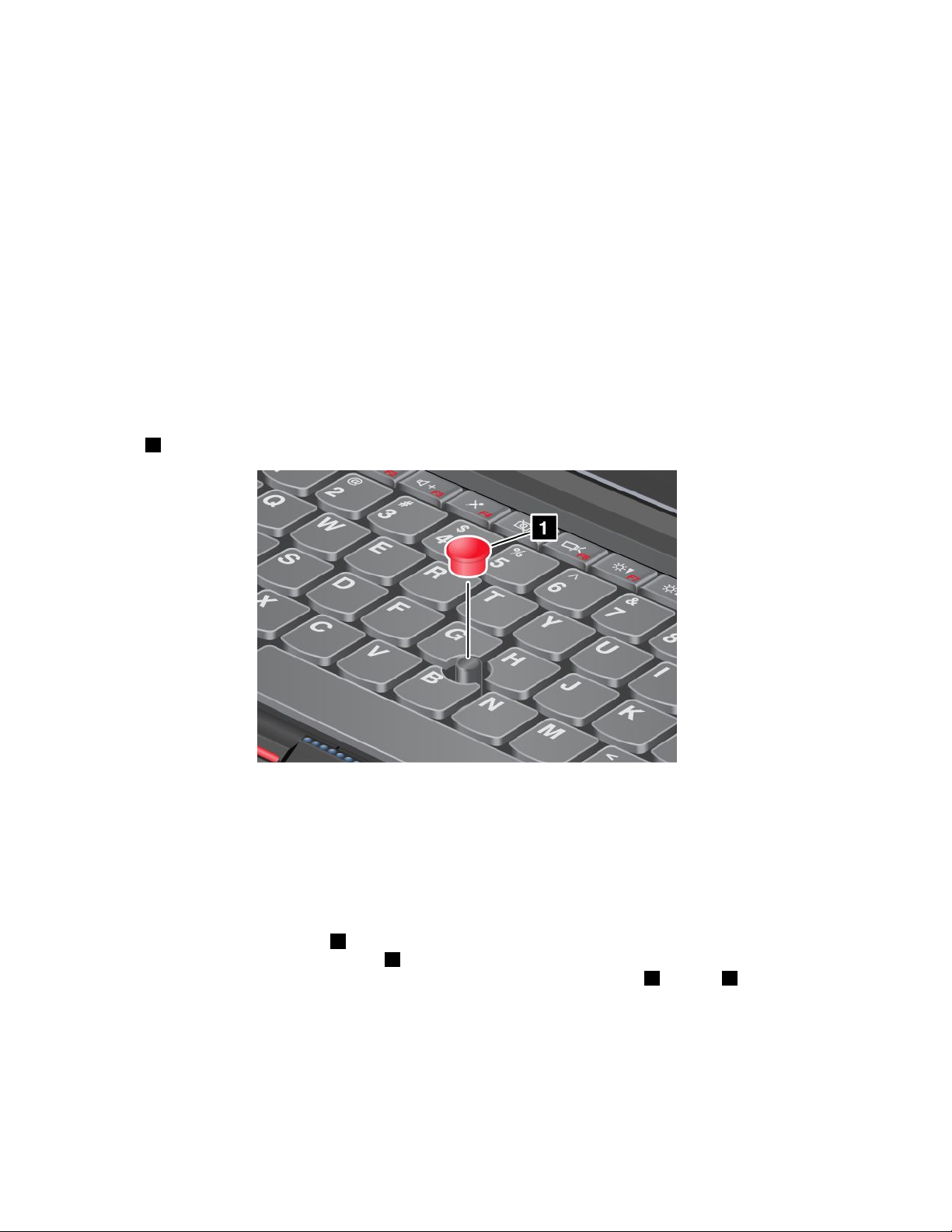
2.Paraselecionarearrastardaformaexigidapeloseusoftware,pressioneobotãoesquerdooudireito
comodedoemovaodispositivoapontadordoTrackPoint.
PersonalizandoasconguraçõesdodispositivoindicadorTrackPoint
ÉpossívelcustomizarodispositivoindicadorT rackPointeseusbotõescomosegue:
•Trocarasfunçõesdosbotõesdireitoeesquerdo.
•AlterarasensibilidadedodispositivoapontadorTrackPoint.
•AtivarafunçãoPress-to-Select.
•AtivarasDicasdeRolagemdoTrackPoint.
ParapersonalizarasconguraçõesdodispositivoapontadorTrackPoint,façaoseguinte:
1.VáparaoPaineldeControleecliqueemHardwareeSons➙Mouse➙UltraNav.
2.EmTrackPoint,prossigaparaaalteraçãodascongurações.
Trocandoacapa
Acapa1nonaldahastedoTrackPointéremovível.Épossívelsubstituí-laconformemostrado.
Nota:Sevocêsubstituiroteclado,umnovotecladoseráfornecidocomacapapadrão.Sedesejar,poderá
guardaracapadotecladoantigoeutilizá-lanonovo.
UtilizandooTouchPad
Otouchpaddocomputadoroferecesuporteamultitoquecomosquaisvocêpodeaumentarozoom,
diminuirozoom,percorrerougiraratelaenquantonaveganaInternetoulêoueditaumdocumento.
Otouchpadconsisteemumpad1edoisbotõesdecliqueabaixodosbotõesdoT rackPointnaparte
inferiordoteclado.Paramoveroponteiro4natela,deslizeapontadoseudedosobreotecladonadireção
quedesejaqueoponteirosemova.Asfunçõesdosbotõesdecliqueesquerdo3edireito2correspondem
àquelasnosbotõesesquerdoedireitodeummouseconvencional.
28GuiadoUsuário
Page 47
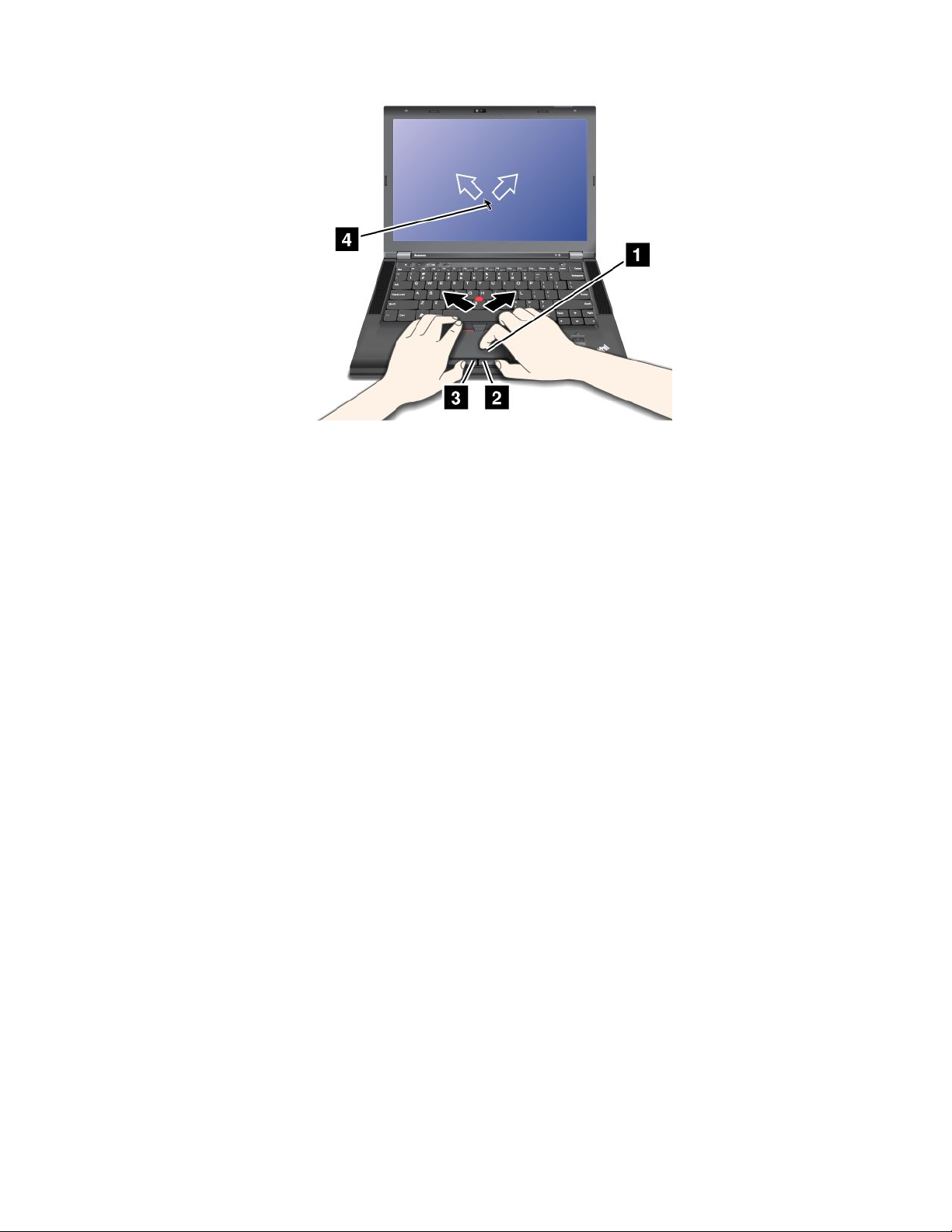
Nota:Otecladodoseucomputadorpodeserumpoucodiferentedailustraçãoacima.
Personalizandootouchpad
Parapersonalizarotouchpad,façaoseguinte:
1.VáparaoPaineldeControleecliqueemHardwareeSons➙Mouse➙UltraNav.
2.EmTouchPad,prossigaparaaalteraçãodascongurações.
DesativandoodispositivoapontadorUltraNaveusandoummouse externo
SevocêconectarummouseexternoaumconectorUSB,poderáutilizaromouseexternoaomesmotempo
comodispositivoapontadorTrackPointeotouchpad.
DesativandoodispositivoapontadorTrackPointouotouchpad
ParadesativarodispositivoapontadorTrackPointouotouchpad,façaoseguinte:
1.VáparaoPaineldeControleecliqueemHardwareeSons➙Mouse➙UltraNav.
2.ParadesativaroTrackPoint,desmarqueacaixadeseleçãoAtivarTrackPoint.Paradesativarotouch
pad,desmarqueacaixadeseleçãoAtivarTouchPad.
3.CliqueemOK.
AdicionandooíconedoUltraNavàbandejadosistema
ParaobteracessofácilàspropriedadesdoUltraNav,vocêpodeativaraexibiçãodoíconedoUltraNavna
áreadenoticaçãodoWindows.
ParaativaraexibiçãodoíconedoUltraNavnaáreadenoticaçãodoWindows,façaoseguinte:
1.VáparaoPaineldeControleecliqueemHardwareeSons➙Mouse➙UltraNav.
2.MarqueacaixadeseleçãoMostraríconedoUltraNavnabandejadosistema.
3.CliqueemOK.VocêagorapodealteraraspropriedadesdodispositivoapontadorUltraNavaoclicarno
íconeUltraNavnaáreadenoticaçãodoWindows.
Nota:SenãoconseguirveroíconedoUltraNav,cliquenoíconetriangulardaáreadenoticaçãodo
Windowsparamostraríconesocultos.
Capítulo2.Usandooseucomputador29
Page 48

VocêagorapodealteraraspropriedadesdodispositivoapontadorUltraNavaoclicarnoíconeUltraNavna
áreadenoticaçãodoWindows.
GerenciamentodeEnergia
Parausarocomputadorquandonãohouvernenhumatomadaporperto,vocêteráqueutilizaraenergiada
bateriaparamanterocomputadorfuncionando.Cadacomponentedocomputadorconsomeumataxa
diferentedeenergia.Quantomaisutilizaroscomponentesquemaisprecisamdeenergia,maisrápido
aenergiadabateriaseráconsumida.
TrabalhemaistempocomasbateriasThinkPad.Amobilidaderevolucionouosnegóciospermitindoque
vocêtrabalheondequerqueesteja.ComasbateriasThinkPad,vocêpoderátrabalharpormaistempo
semestarconectadoaumatomada.
VericandooStatusdaBateria
OíconedabaterianaáreadenoticaçãodoWindowsexibeopercentualrestantedecargadabateria.
Ataxanaqualvocêutilizaaenergiadabateriadeterminaporquantotempoabateriadocomputadorpode
serusadaentreasrecargas.Comoosusuáriostêmhábitosenecessidadesdiferentes,édifícilprevercom
exatidãoaduraçãodacargadeumabateria.Hádoisfatoresprincipais:
•Aquantidadedeenergiaqueéarmazenadanabateriaquandovocêcomeçaatrabalhar.
•Aformacomovocêusaseucomputador.Porexemplo:
–Afrequênciadeacessoàunidadedediscorígido.
–Obrilhodateladocomputador.
–Afrequêncianaqualosrecursoswirelesssãousados.
Paravericarasinformaçõesdestatusdetalhadasdabateria,façaoseguinte:
•NoWindows7:abraoprogramaPowerManagerecliquenaguiaBateria.
•NoWindows8:abraoprogramaLenovoSupportecliqueemIntegridadedaBateriaouabraoprograma
LenovoSettingsecliqueemPower.
UsandooadaptadordeenergiaCA
Aenergianecessáriaparaofuncionamentodocomputadorpodeserfornecidapelabateriadeíonsdelítio
oupeloadaptadordeenergiaCA.Enquantovocêutilizaaalimentaçãodecorrentealternada,abateriaé
carregadaautomaticamente.
OadaptadordeenergiaCAfornecidocomocomputadorpossuidoiscomponentesbásicos:
1.OtransformadorqueconverteaalimentaçãoCAparausocomocomputador.
2.OcabodealimentaçãoqueéconectadoàtomadaCAeaoconjuntodotransformador.
Atenção:Ousodeumcabodealimentaçãoincorretopodecausardanossériosaocomputador.
ConectandooadaptadordeenergiaCA
ParautilizaroadaptadorenergiaCA,façaoseguinte.Assegure-sedeexecutarestasetapasnaordem
emquesãofornecidasaqui.
1.ConecteoadaptadordeenergiaCAaumatomadaCA.
2.Conecteocabodeenergianoconjuntodotransformador.
3.Insiraoconectordealimentaçãonocomputador.
30GuiadoUsuário
Page 49

DicassobreousodoadaptadordeenergiaCA
Vocêpodevericarostatusdabateriaaqualquermomento,examinandoomedidordebaterianaparte
inferiordovídeo.
•QuandooadaptadordeenergiaCAnãoestiveremuso,desconecte-odatomadaelétrica.
•Nãoamarreocabodeenergiacomforçanotransformadordealimentaçãodecorrentealternadaquando
eleestiverconectadoaotransformador.
•Antesdecarregarabateria,certique-sedequesuatemperaturasejanomínimo10°C(50°F).
•VocêpoderácarregarabateriaquandooadaptadordeenergiaCAestiverconectadoaocomputadorea
bateriaestiverinstalada.Seránecessáriorecarregarabateriaemqualquerumadasseguintescondições:
–Quandocomprarumanovabateria
–Seoindicadordestatusdabateriamostrarqueacargaestáfraca
–Seabaterianãotiversidoutilizadaporumlongotempo
CarregandoaBateria
Quandovocêvericaostatusdabateriaedescobrequeaporcentagemdeenergiarestanteestábaixaou
quandooalarmedeenergiaalerta-oqueaenergiarestanteestábaixa,énecessáriocarregarabateriaou
substituí-laporumacarregada.
SeumatomadaelétricaCAestiverdisponível,conecteoadaptadordeenergiaCAaelae,emseguida,insira
ocabonocomputador.Abateriaserácarregadaemcercade3a6horas.Istoéafetadopelotamanhoda
bateriaepeloambientefísico.Oindicadordestatusdabateriapermitiráquevocêsaibaqueabateriaestá
carregandoetambémonoticaráquandoelaestivertotalmentecarregada.
Nota:Paraprolongaravidaútildabateria,ocomputadornãoiniciaráarecargaseacapacidaderestantefor
superiora95%.
MaximizandoaVidaÚtildaBateria
Paramaximizaraduraçãodabateria,façaoseguinte:
•Utilizeabateriaatéqueacargasejacompletamenteesgotada,ouseja,atéqueoindicadordestatusda
bateriacomeceapiscarnacorlaranja.
•Recarregueabateriacompletamenteantesdeutilizá-la.Abateriaestarátotalmentecarregadaseo
indicadordabateriaacenderemverdequandooadaptadordeenergiaCAforconectado.
•Sempreutilizerecursosdegerenciamentodeenergiacomomodosdeenergia,telaembranco,
suspensãoehibernação.
Gerenciandoaenergiadabateria
Paraobteromelhorequilíbrioentredesempenhoeeconomiadeenergia,ajustesuasconguraçõesdoplano
deenergia.Paraacessarasconguraçõesdoplanodeenergia,façaoseguinte:
•NoWindows7:inicieoprogramaPowerManagerecliquenaguiaPlanodeEnergia.Paraobter
instruçõesdecomoiniciaroprogramaPowerManager,consulte“AcessandoosprogramasdaLenovono
sistemaoperacionalWindows7”napágina14.
•NoWindows8:cliquecomobotãodireitonoíconedestatusdabaterianaáreadenoticaçãodo
Windowse,emseguida,cliqueemOpçõesdeEnergia.Emseguida,cliqueemAlterarcongurações
doplanopróximoaoseuplanodeenergia.
Paraobtermaisinformações,consulteosistemadeinformaçõesdeajudadoprograma.
Capítulo2.Usandooseucomputador31
Page 50

ModosdeEconomiadeEnergia
Existemdiversasmaneirasquevocêpodeutilizaraqualquermomentoparaeconomizarenergia.Estaseção
introduzcadamodoefornecedicassobreousoefetivodaenergiadabateria.
Introduçãoaosmodosdeeconomiadeenergia
•Telaembranco(somenteparaosistemaoperacionalWindows7)
Ateladocomputadorconsomeumaquantidadeconsideráveldeenergiadabateria.Paradesligar
atela,cliquecomobotãodireitodomousenoíconedomedidordabaterianaáreadenoticaçãodo
WindowseselecioneDesligaromonitor.
•Suspensão
Nomododesuspensão,seutrabalhoésalvonamemóriae,emseguida,aunidadedeestadosólidoou
dediscorígidoeateladocomputadorsãodesligadas.Quandoocomputadoréativado,seutrabalho
érestauradoemsegundos.
Paracolocarocomputadornomododesuspensão,pressioneFn+F4.Pararetornardomodode
inatividade,pressioneateclaFn.
Dependendodomodelo,seucomputadorpodeoferecersuporteàfunçãoSuspensãode30Dias.
Quandoessafunçãoestáativada,ocomputadorconsomeaindamenosenergianomododesuspensão
elevaapenasalgunssegundospararetomaraoperaçãonormalquandoobotãoliga/desligaé
pressionado.ParaativarafunçãoSuspensãode30Dias,façaoseguinte:
–NoWindows7:consulteosistemadeinformaçõesdeajudadoprogramaPowerManager.Paraobter
instruçõesdecomoiniciaroprogramaPowerManager,consulte“AcessandoosprogramasdaLenovo
nosistemaoperacionalWindows7”napágina14
–NoWindows8:abraoprogramaLenovoSettingsecliqueemPower.
•Hibernação
Aoutilizaressemodo,vocêpodedesligarocomputadorcompletamentesemsalvararquivosousairdos
programasemexecução.Quandoocomputadorentranomododehibernação,todososaplicativos
abertos,pastasearquivossãosalvosnaunidadedediscorígidoe,emseguida,ocomputadoré
desligado.
Paracolocarocomputadornomododehibernação,altereasconguraçõesdoplanodeenergia.Para
acessarasconguraçõesdoplanodeenergia,façaoseguinte:
.
–NoWindows7:inicieoprogramaPowerManagerecliquenaguiaPlanodeEnergia.Paraobter
instruçõesdecomoiniciaroprogramaPowerManager,consulte“AcessandoosprogramasdaLenovo
nosistemaoperacionalWindows7”napágina14.
–NoWindows8:cliquecomobotãodireitonoíconedestatusdabaterianaáreadenoticação
doWindowse,emseguida,cliqueemOpçõesdeEnergia.Emseguida,cliqueemAlterar
conguraçõesdoplanopróximoaoseuplanodeenergia.
•Wirelessdesligado
Senãoestiverusandoosrecursoswireless,comoBluetoothouLANwireless,desligue-os.Issoajudará
aeconomizarenergia.Paradesativarosrecursoswireless,pressioneFn+F5ouuseachavedorádio
wireless.
Ativandoafunçãowakeup
Sevocêcolocarocomputadoremmododehibernaçãoeafunçãodeativaçãoestiverdesativada(essaéa
conguraçãopadrão),ocomputadornãoconsumiráenergia.Seafunçãodeativaçãoestiverativada,o
computadorconsumiráumapequenaquantidadedeenergia.Paraativarafunção,façaoseguinte:
1.VáparaoPaineldeControleecliqueemSistemaeSegurança➙FerramentasAdministrativas.
2.CliqueduasvezesemPlanejadordeT arefas.Seumasenhadeadministradorouconrmaçãofor
solicitada,digiteasenhaouforneçaaconrmação.
32GuiadoUsuário
Page 51

3.Naáreadejanelaesquerda,selecioneapastadetarefasparaaqualvocêdesejaativarafunçãode
ativação.Astarefasplanejadassãoexibidas.
4.Cliqueemumatarefaplanejadae,emseguida,cliquenaguiaCondições.
5.EmEnergia,selecioneacaixadeopçõesparaAtivarocomputadorparaexecutarestatarefa.
AtivandooalarmedabaterianosistemaoperacionalWindows7
NosistemaoperacionalWindows7,vocêpodeprogramarseucomputadorparaquetrêseventosocorram
quandoaenergiadabateriacairabaixodeumdeterminadonível:
•Oalarmeédisparado.
•Umamensagemdeavisoéexibida.
•OLCDédesligado.
Paraativaroalarmedebateria,façaoseguinte:
1.InicieoprogramaPowerManager.
2.CliquenaguiaConguraçõesGlobaisdeEnergia.
3.ParaAlarmedeBateriaFracaouAlarmedeBateriaCriticamenteFraca,congureaporcentagem
doníveldeenergiaeaação.
Nota:Seocomputadorentrarnomododesuspensãooudehibernaçãoquandoabateriaestiverfraca,mas
amensagemdealarmeaindanãotiversidomostrada,elaseráexibidaquandoocomputadorretomara
atividade.Pararetomaraoperaçãonormal,pressioneOK.
ManuseandoaBateria
Estesistemaoferecesuportesomenteabateriasdesenvolvidasespecicamenteparaeleefabricadaspela
Lenovoouummontadorautorizado.Elenãooferecesuporteabateriasnãoautorizadasnemabaterias
desenvolvidasparaoutrossistemas.Seumabaterianãoautorizadaouumabateriaprojetadaparaoutro
sistemaforinstalada,osistemanãocarregará.
Atenção:ALenovonãoéresponsávelpelodesempenhonempelasegurançadebateriasnãoautorizadase
nãofornecegarantiaalgumarelacionadaafalhasoudadosdecorrentesdeseuuso.
Nota:Seumabaterianãoautorizadaforinstalada,aseguintemensagemseráexibida:“Abateriainstalada
nãoéaceitaporestesistemaenãoserácarregada.SubstituaabateriapelabateriacorretadaLenovo
paraessesistema”.
PERIGO
Nãotentedesmontaroumodicaraembalagemdabateria.
Atentativadefazerissopoderácausarumaexplosãoouvazamentodelíquidodabateria.
UmabateriaquenãosejaaquelaespecicadapelaLenovo,ouumabateriadesmontadaou
modicada,nãoécobertapelagarantia.
Capítulo2.Usandooseucomputador33
Page 52

PERIGO
Seabateriarecarregávelforsubstituídaincorretamente,haveráperigodeexplosão.Abateria
possuiumapequenaquantidadedesubstânciasperigosas.Paraevitarpossíveisferimentos:
•SubstituaabateriaapenasporumabateriadotiporecomendadopelaLenovo.
•Mantenhaabaterialongedofogo.
•Nãoaexponhaaocalorexcessivo.
•Nãoaexponhaàágua.
•Nãocoloque-aemcurto-circuito.
•Armazene-oemumlocalsecoearejado.
•Mantenha-alongedecrianças.
Oconjuntodebateriaséumafonteconsumível.Sesuabateriacomeçaradescarregarmuitorapidamente,
substituaoconjuntodebateriasporumnovodotiporecomendadopelaLenovo.Paraobterinformações
adicionaissobreasubstituiçãodoconjuntodebaterias,entreemcontatocomoCentrodeSuporte
aoCliente.
PERIGO
Nãoadeixecair,prense,perfureousujeiteaforçasintensas.Omauusooumanejodabateria
podecausarosuperaquecimento,fazendocomquegasesouchamassejam“expelidos”dopacote
debateriaoubateriatipomoeda.Sesuabateriaestiverdanicadaousevocêobservaralguma
descargaouacúmulodesubstânciasestranhasnochumbodabateria,interrompaousoeobtenha
umasubstituiçãodofabricante.
PERIGO
Recarregueopacotedebateriaestritamentedeacordocomasinstruçõesfornecidascoma
documentaçãodoproduto.
PERIGO
Nãojogueabateriaemlixosquesãodespejadosematerrossanitários.Aodescartarabateria,
sigaasnormasouregulamentoslocaiseospadrõesdesegurançadesuaempresa.
PERIGO
Haveráriscodeexplosãoseabateriadebackupforcolocadaincorretamente.Abateriacontém
lítioepoderáexplodirsenãoformanuseadaoudescartadacorretamente.Substituaabateria
apenasporoutradomesmotipo.Paraevitarpossíveisferimentosoumorte,não:(1)jogue-aou
mergulhe-aemágua,(2)permitaqueelaaqueçaamaisde100°C(212°F)ou(3)tenterepará-laou
desmontá-la.Descarteabateriaconformerequeridopelalegislaçãoouregulamentaçõeslocaise
pelospadrõesdesegurançadesuaempresa.
ConectandoàRede
Seucomputadorpossuiumaoumaisplacasderedeparaconectá-loàInternetouàLANcomoou
wirelessdasuaempresa.
34GuiadoUsuário
Page 53

Nota:AlgunsmodelossãofornecidoscomumcartãoWANwirelessintegradoquepermiteestabelecer
conexõeswirelessviaredespúblicasouprivadasremotas.
ConexõesEthernet
VocêpodeseconectararedeslocaisoubandalargausandoorecursodeEthernetintegradodo
computador.SevocêestiverutilizandoosistemaoperacionalWindows7,oprogramaAccessConnections
tambémpermitirágerenciarseuspersdelocalização.Paraobterinformaçõesadicionais,consulte
“AcessandoosprogramasdaLenovonosistemaoperacionalWindows7”napágina14
PERIGO
SeucomputadorpossuiumconectorEthernet.Paraevitaroriscodechoqueselétricos,não
conecteocabotelefônicoaoconectorEthernet.
.
ConexõesWireless
Comunicaçãowirelesséatransferênciadedadossemousodecabospormeiodeondasderádio.
Dependendododispositivowirelessutilizadoemseucomputador,vocêpoderáconectarascategoriasde
redeswirelessaseguir.
LANWireless
Umaredelocal(LAN)wirelesscobreumaáreageográcarelativamentepequena,comoasinstalaçõesdeum
escritóriooudeumacasa.Osdispositivosbaseadosnospadrões802.11podemconectar-seaessarede.
Seucomputadoréfornecidocomumaplacaderedewirelessembutidaeumutilitáriodeconguraçãopara
ajudá-loafazerconexõeswirelessemonitorarostatusdesuaconexão.Assim,vocêpoderápermanecer
conectadoàredeenquantoestánoescritório,emumasaladereuniãoouemcasa,semprecisardeuma
conexãocabeada.
DicasparautilizarorecursodeLANwireless
Paraobteramelhorconexão,sigaestasdiretrizes:
•Posicioneseucomputadordemodoquehajamenosobstáculospossíveisentreopontodeacessode
LANwirelesseocomputador.
•Abraateladocomputadoremumânguloumpoucomaiordoque90graus.
•Sevocêusarorecursowireless(opadrão802.11)doseucomputadorsimultaneamentecomumaopção
Bluetooth,avelocidadedetransmissãodedadospoderáserreduzidaeodesempenhodorecurso
wirelesspoderáserafetado.
WANWireless
AWAN(WirelessWideAreaNetwork)wirelessusaredesdetelefoniacelularparaatransmissãodedadose
permiteestabelecerconexõeswirelessviaredespúblicasouprivadasremotas.Essasconexõespodemser
mantidasemumagrandeáreageográca,comoumacidadeouumpaísinteiro,atravésdautilizaçãode
diversoslocaiscomantenasoudesistemassatellitemantidospelosprovedoresdeserviçowireless.
AlgunsnotebooksThinkPadpossuemumcartãodeWANwirelessinternoqueintegraalgumastecnologias
deWANwireless,como1xEV-DO,HSPA,3G,GPRSouL TE.AousarocartãodeWANwirelessintegradoeo
utilitáriodeconguraçãofornecidocomseucomputador,vocêpodeestabelecerconexõesdeWANwireless
emonitorarostatusdasuaconexão.
Nota:OserviçodeWANwirelesséfornecidoporprovedoresdeserviçosautorizadosemalgunspaíses.
Capítulo2.Usandooseucomputador35
Page 54

DicasparautilizarorecursodeWANwireless
Paraobteramelhorconexão,sigaestasdiretrizes:
•Mantenhaocomputadorafastadodeseucorpo.
•Coloqueocomputadoremumasuperfícieplanaeabrasuatelaemumânguloligeiramentesuperior
a90graus.
•Coloqueocomputadorlongedeparedesdeconcretooualvenariaquepoderiamatenuarossinais
decelular.
•Amelhorrecepçãosedarápertodejanelasedeoutroslocaisemquearecepçãodetelefonescelulares
sejamaissegura.
WiMAX
AlgunscomputadoresnotebookThinkPadpossuemumcartãodeLANwirelesscomtecnologiaWiMAX.
Estatecnologiadetransmissãodedadoswirelessdegrandealcancebaseadanopadrão802.16destina-se
aforneceraousuárioumaconectividadedebandalarga“lastmile”semelhanteàquelafornecidaviacabo
ouADSL,massemanecessidadedeconectarsicamenteumcaboaocomputadorpessoal.
Bluetooth
OBluetoothéumadeváriastecnologiasutilizadasparacriarumarededeáreapessoalwireless.O
Bluetoothpodeconectardispositivosempequenasdistânciaseénormalmenteutilizadoparaconectar
dispositivosperiféricosaumcomputador,transferirdadosentredispositivosportáteisecomputadores
pessoaisoucontrolarremotamenteesecomunicarcomdispositivoscomotelefonesmóveis.
Estabelecendoumaconexãowireless
Paraestabelecerumaconexãowireless,façaoseguinte:
1.PressioneFn+F5paraativarorecursowireless.
2.CliquenoíconedestatusdaconexãoderedewirelessnaáreadenoticaçãodoWindows.Uma
listadasredeswirelessdisponíveiséexibida.
3.Cliqueduasvezesemumaredeparaconectar-seaela.Forneçaasinformaçõesnecessárias,se
forocaso.
Sefornecessárioconectararedeswirelessdiferentesemlocaisdiferentes,utilizeoseguintesoftwarepara
gerenciarváriospersderedeparaqueocomputadorseconecteautomaticamenteaumarededisponível
quandoolocalmudar:
•NoWindows7:useoprogramaAccessConnections.Paraobterinstruçõesdecomoiniciaroprograma
AccessConnections,consulte“AcessandoosprogramasdaLenovonosistemaoperacionalWindows
7”napágina14
•NoWindows8:abraoprogramaLenovoSettingsecliqueemConhecimentodeLocal.Consulte
“AcessandoosprogramasdaLenovonosistemaoperacionalWindows8”napágina16.
Atenção:
•Sedesejarusarosrecursosdewirelessemumavião,veriqueosserviçoswirelesscomacompanhia
aéreaantesdeembarcarnaaeronave.
•Sehouverrestriçõesquantoaousoderecursoswirelessdecomputadornoavião,vocêdeverá
desativá-losantesdeembarcar.Paradesativarosrecursoswireless,consulte“AtivandoouDesativando
oRecursoWireless”napágina38
.
.
36GuiadoUsuário
Page 55

Conguraçãodaredewireless
Parausarocartãoderedewirelessintegrado(opadrão802.11)parasecomunicar,inicieoAccess
Connections.Consulteo“AcessandoosprogramasdaLenovonosistemaoperacionalWindows7”na
página14
Nota:AntesdeiniciaraconguraçãodasconexõesderedewirelessutilizandooAccessConnections,
obtenhaumnomederede(SSID)esuasinformaçõesdecriptograacomseuadministradorderede.
.
UtilizandoBluetooth
AlgunsmodelosestãoequipadoscomumcartãoBluetoothcompatívelcomaEspecicaçãoBluetooth4.0
ParaativarorecursodeBluetoothnosistemaoperacionalWindows7,pressioneFn+F5paraabriropainel
decomandodorádiowireless.Emseguida,ligueorádioBluetooth.NosistemaoperacionalWindows
8,orecursodeBluetoothéativadoporpadrão.
EnviandodadosparaumdispositivoBluetooth
ParaenviardadosparaumdispositivoBluetooth,façaoseguinte:
1.AtiveorecursodeBluetooth.
2.Cliquecomobotãodireitodomousenosdadosquevocêdesejaenviar.
3.SelecioneEnviarPara➙DispositivosBluetooth.
4.SelecioneumdispositivoBluetoothesigaasinstruçõesnatela.
Nota:Sevocêusarorecursowireless(opadrão802.11)doseucomputadorsimultaneamentecomuma
opçãoBluetooth,avelocidadedetransmissãodedadospoderáserreduzidaeodesempenhodorecurso
wirelesspoderáserafetado.
ParaobtermaisinformaçõessobrecomousarorecursoBluetooth,consulteosistemadeinformaçõesde
ajudadosistemaoperacionalWindowsedoBluetooth.
VericandooStatusdaConexãoWireless
Vocêpodevericarostatusdaconexãoderedewirelessdoseucomputadoreaintensidadedosinal
wirelessatravésdoíconedestatusdaconexãoderedewirelessnaáreadenoticaçãodoWindows.
Quantomaioronúmerodebarras,melhorosinal.
NosistemaoperacionalWindows7,vocêtambémpodevericaromedidordoAccessConnections,o
íconedestatusdoAccessConnectionsouoíconedestatusdaconexãoderedewirelessdoAccess
ConnectionsnaáreadenoticaçãodoWindows.
MedidordoAccessConnections
NosistemaoperacionalWindows7,omedidordoAccessConnectionsnaáreadenoticaçãodoWindows
exibeostatuseaintensidadedosinaldasuaconexãowireless.
Vocêpodeencontrarinformaçõesmaisdetalhadassobreostatuseaintensidadedosinaldesuaconexão
wirelessaoabriroprogramaAccessConnectionsouclicarcomobotãodireitodomousenomedidordo
AccessConnectionsnaáreadenoticaçãodoWindowseselecionarExibirStatusdaConexãoWireless.
•EstadosdomedidordoAccessConnections:LANwireless
–
–
melhoraraintensidadedosinal,movaseucomputadorparamaispertodopontodeacessowireless.
Orádiowirelessestádesligadoousemsinal.
Orádiowirelessestáligado.Aintensidadedosinaldaconexãowirelesséfraca.Para
–Orádiowirelessestáligado.Aintensidadedesinaldaconexãowirelessémarginal.
Capítulo2.Usandooseucomputador37
Page 56

–Orádiowirelessestáligado.Aintensidadedosinaldaconexãowirelesséexcelente.
•EstadosdomedidordoAccessConnections:WANwireless
–Semsinal
–Níveldesinal1
–Níveldesinal2
–
ÍconedestatusdoAccessConnections
OíconedestatusdoAccessConnectionsexibeostatusgeraldasconexões.
•EstadosdoíconedestatusdoAccessConnections
–Nenhumperldelocalestáativoouexiste.
–Operldelocalatualestádesconectado.
–
ÍconedestatusdewirelessdoAccessConnections
OíconedestatusdewirelessdoAccessConnectionsexibeostatuseaintensidadedosinaldasua
conexãowireless.
Vocêpodeencontrarinformaçõesmaisdetalhadasdobreostatuseaintensidadedesinaldasuaconexão
wirelessaoabriroprogramaAccessConnectionsouclicarduasvezesnoíconedestatuswirelessdo
AccessConnectionsnaáreadenoticaçãodoWindows.
•Estadosdoíconedestatuswireless:wirelessLAN
–Orádiowirelessestádesligado.
–Orádiowirelessestáligado.Nenhumaassociação.
–Orádiowirelessestáligado.Semsinal.
Níveldesinal3
Operldelocalatualestáconectado.
–Orádiowirelessestáligado.Aintensidadedosinaldaconexãowirelesséexcelente.
–Orádiowirelessestáligado.Aintensidadedesinaldaconexãowirelessémarginal.
–
Orádiowirelessestáligado.Aintensidadedosinaldaconexãowirelesséfraca.Paramelhorara
intensidadedosinal,movaseucomputadorparamaispertodopontodeacessowireless.
•Estadosdoíconedestatuswireless:wirelessWAN
–Orádiowirelessestádesligado.
–Nenhumaassociação
–Semsinal
–Níveldesinal1
–Níveldesinal2
–Níveldesinal3
Nota:Sevocêenfrentarproblemasparafazerumaconexão,tentemoverseucomputadorparamais
pertodoseupontodeacessowireless.
AtivandoouDesativandooRecursoWireless
Paraativaroudesativarosrecursoswireless,executeumdosseguintesprocedimentos:
38GuiadoUsuário
Page 57

•NoWindows7:pressioneFn+F5paraabriropaineldecomandodorádiowireless.Ativeoudesativeo
recursodewirelessconformeodesejado.
•NoWindows8:pressioneFn+F5paraativaroudesativaromododevoo.Quandoomododevooestá
ativado,todososdispositivoswirelesspermanecemdesativados.
Vocêtambémpodeusarachavederádiowirelessparaligaroudesligarosrádioswirelessdetodosos
dispositivoswirelessemseucomputador.
Apresentaçõesemultimídia
Vocêpodeconectarseucomputadoraumprojetorpararealizarapresentaçõesouconectarseucomputador
aummonitorexternoparaexpandirseuespaçodetrabalho.
AlterandoConguraçõesdeVídeo
Vocêpodealterarasconguraçõesdevídeo,comoaresoluçãodatela,otamanhodafonteeassimpor
diante.
Paraalterarasconguraçõesdovídeo,façaoseguinte:
1.AbraoPaineldeControleecliqueemAparênciaePersonalização.
2.CliqueemVídeoparafazerconguraçõesadicionais.
Conectandoumprojetoroumonitorexterno
Estetópicoofereceinformaçõessobrecomoconectarumprojetorouummonitorexterno.
Conectandoummonitorexterno
Seucomputadoraceitaumaresoluçãodevídeomáximade2048x1536(comummonitorexterno
conectadoaoconectorCRT)oude2560x1600(comummonitorexternoconectadoaoconectorMini
DisplayPort),contantoqueomonitorexternotambémofereçasuporteaessaresolução.Paraobtermais
detalhes,consulteosmanuaisfornecidoscomomonitor.
Épossíveldenirqualquerresoluçãoparaomonitordocomputadorouparaomonitorexterno.Quando
ambossãoutilizadosjuntos,aresoluçãoéamesma.Sevocêdenirumaresoluçãomaisaltaparaomonitor
docomputador,poderáexibirsomentepartedatelaporvez.Épossívelveroutraspartesaomovera
imagemcomodispositivoapontadorT rackPointoucomoutrodispositivoapontador.
Vocêpodemoverasaídadomonitorparaomonitordocomputador,monitorexternoouambosao
pressionarFn+F7.
Conectandoummonitorexterno
Paraconectarummonitorexterno,façaoseguinte:
1.ConecteomonitorexternoaoconectorVGAouaoconectorMiniDisplayPort.
2.Ligueomonitorexterno.
3.AltereolocaldesaídadovídeoaopressionarFn+F7.Issotambémpermitequevocêalterneentrea
exibiçãodasaídanomonitorexterno,nateladocomputadorouemambososmonitores.
Nota:Seoseucomputadornãoconseguirdetectaromonitorexterno,cliquecomobotãodireitodomouse
naáreadetrabalhoe,emseguida,selecioneResoluçãodaTela.CliquenobotãoDetectar.
Capítulo2.Usandooseucomputador39
Page 58
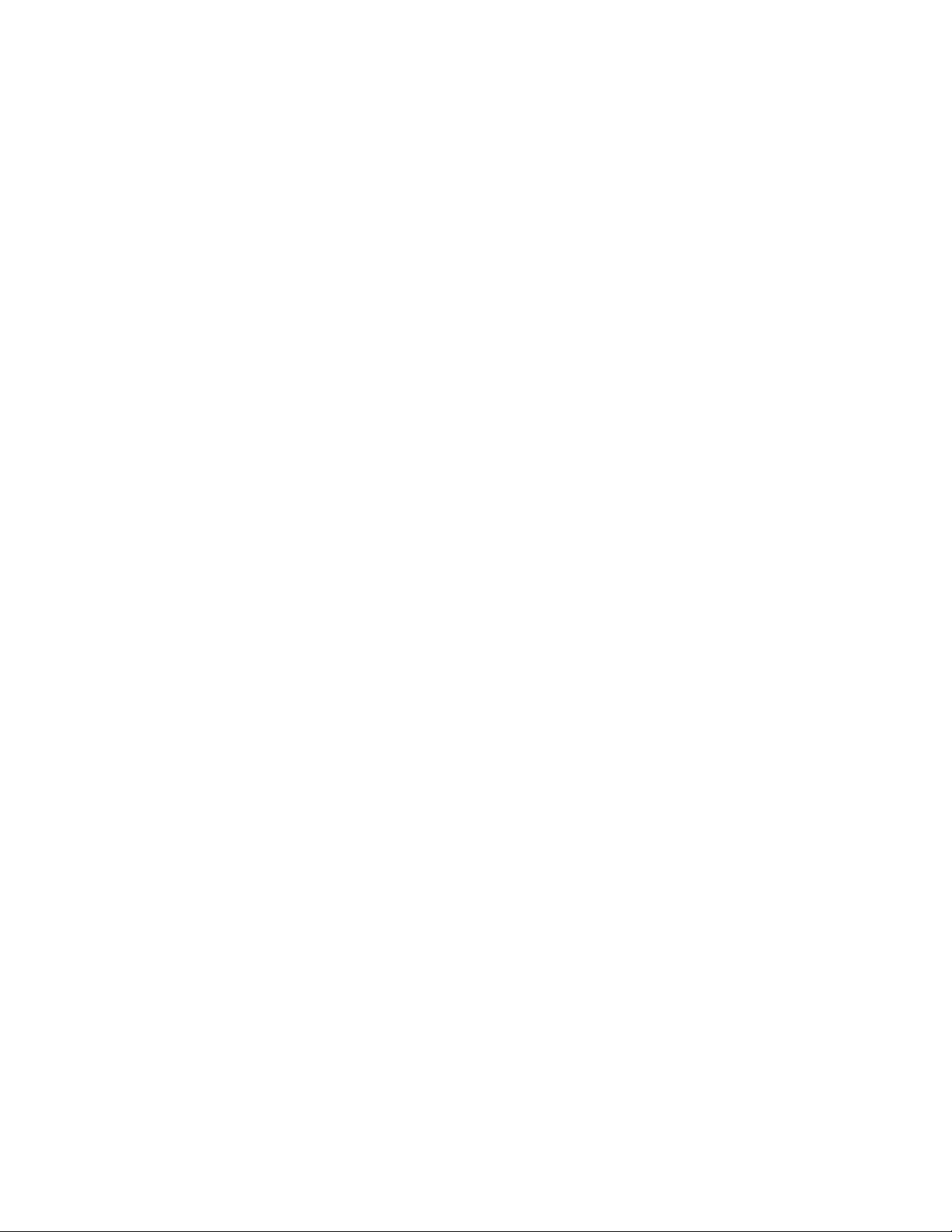
Congurandootipodemonitor
Paraconguraromonitorexterno,façaoseguinte:
1.ConecteomonitorexternoaoconectorVGAouaoconectorMiniDisplayPorte,emseguida,conecteo
monitoraumatomadaelétrica.
2.Ligueomonitorexterno.
3.Cliquecomobotãodireitodomousenodesktop,eentão,cliqueemResoluçãodatela.
Nota:Seoseucomputadornãopuderdetectaromonitorexterno,cliquenobotãoDetectar.
4.CongureResolução.
5.CliqueemConguraçõesAvançadas.
6.CliquenaguiaMonitor.Veriqueajaneladeinformaçõesdomonitorparavericarseotipode
monitorestácorreto.Seestiver,cliqueemOKparafecharajanela.Casocontrário,prossigacomas
etapasaseguir.
7.Semaisdedoistiposdemonitoresforemexibidos,selecioneMonitorPnPGenéricoouMonitorNão
PnPGenérico.
8.CliqueemPropriedades.Seumasenhadeadministradorouconrmaçãoforsolicitada,digitea
senhaouforneçaaconrmação.
9.CliquenaguiaDriver.
10.CliqueemAtualizarDriver.
11.CliqueemProcuraremmeuComputadoroSoftwaredeDrivere,emseguida,cliqueemDeixe-me
selecionarumalistadedriversdedispositivoemmeucomputador.
12.DesmarqueacaixadeopçãoMostrarHardwareCompatível.
13.SelecioneFabricanteeModeloparaseumonitor.Senãoforpossívelencontrarseumonitornalista,
pareainstalaçãodestedrivereutilizeodriverfornecidocomseumonitor.
14.Depoisdeatualizarodriver,cliqueemFechar.
15.NosistemaoperacionalWindows7,paraalterarasconguraçõesdecor,cliquecomobotãodireitodo
mousenaáreadetrabalhoe,emseguida,cliqueemResoluçãodatela.CliqueemCongurações
Avançadas,selecioneaguiaMonitore,então,congureCores.
16.CliqueemOK.
Consideraçõesparaconectarummonitorexterno
•Aoinstalarumsistemaoperacional,vocêdeveinstalarodriverdevídeoparaseumonitorqueéfornecido
comocomputadoreoarquivoINFdomonitorqueéfornecidocomomonitorexterno.
•Sevocêdenirumaresoluçãomaiorquearesoluçãousadanatelaeutilizarummonitorexterno
incompatívelcomessaresolução,utilizeafunçãodetelavirtual,aqualpermiteexibirapenasumaparte
daimagemdateladealtaresoluçãoproduzidapelocomputador.Épossívelveroutraspartesdaimagem
aomoveratelacomodispositivoapontadorTrackPointoucomoutrodispositivoapontador.
•Seomonitorexternoquevocêestáutilizandoestiverdesatualizado,aresoluçãoeataxadeatualização
poderãoserlimitadas.
UtilizandooMonitorDVI
Seseucomputadorpossuirumadasunidadesdeexpansãoopcionaisaseguir,vocêpoderáconectarum
monitorDVIaocomputador:
•ThinkPadMiniDockSeries3
•ThinkPadMiniDockSeries3withUSB3.0
•ThinkPadMiniDockPlusSeries3
40GuiadoUsuário
Page 59

•ThinkPadMiniDockPlusSeries3withUSB3.0
Notas:
•OmododetelaquepodeserusadodependedasespecicaçõesdomonitorDVI.
•AntesdeconectaromonitorDVI,certique-sedequeocomputadorestejaconectadoàunidadede
expansãoequeosistemaestejafuncionandocorretamente.
ParaconectaromonitorDVI,façaoseguinte:
1.Desligueocomputador.
2.ConecteomonitorDVIaoconectorDVIdaunidadedeexpansãoe,emseguida,conecteomonitora
umatomadaelétrica.
3.LigueomonitorDVIeocomputador.
SeasaídadocomputadornãoforenviadaparaomonitorDVI,façaoseguinte:
•ParaumcomputadorcompatívelcomNVIDIAOptimusGraphics:
1.CliquecomobotãodireitodomousenaáreadetrabalhoeselecionePaineldeControleNVIDIA.
AjanelaPaineldeControleNVIDIAéaberta.
2.NopaineldenavegaçãoSelecionarumaTarefaàesquerdaemVídeo,cliqueemCongurar
váriosmonitores.
3.CliquecomobotãodireitodomouseemVericarconguraçãodomonitor,cliquecomobotão
direitonoíconedomonitoreselecioneMododeClonagemouModoEstendido.
4.CliqueemOK.
•ParaumcomputadorcompatívelcomaplacagrácaIntel
®
:
–NoWindows7:
1.PressioneCtrl+Alt+F12.AjanelaPaineldeControledeIntelGraphicseMídiaéaberta.
2.SelecioneModoAvançadoecliqueemOK.
3.SelecioneMonitoresMúltiplos.
4.NocampoMododeOperação,selecionequalquerumadasopçõesaseguir.
–MonitorÚnico:dependendodasuaconguração,asaídadocomputadorseráexibidanatela
docomputadorounomonitorDVI.
–ClonarT elas:amesmasaídadocomputadoréexibidanateladocomputadorenomonitorDVI.
–EstenderÁreadeTrabalho:saídasdiferentesdocomputadorsãoexibidasnatelado
computadorenomonitorDVI.
–NoWindows8:
1.MovaocursorparaoinferiordireitodatelaecliquenobotãoDispositivos.
2.CliqueemSegundatelaeselecioneDuplicarouEstender.
ConsideraçõesparaConexãodeumMonitorDVI
ConecteomonitorDVIàunidadedeexpansãoeligue-oantesdeligarocomputador.Casocontrário,o
sistemanãoreconheceráomonitorDVI.SeaopçãoparaativaromonitorDVInajanelaPropriedadesdo
Vídeonãoforexibida,tentefecharajanelaeabri-lanovamente.Seaopçãoaindaforexibida,certique-se
dequeoconectordomonitorestejarmementeconectadoerepitaoprocedimentoparaconectaromonitor.
UtilizandooMiniDisplayPort
Dependendodomodelo,seucomputadorpodepossuirumconectorMiniDisplayPort,umainterfacede
vídeodigitalparaconexãocomumagrandevariedadededispositivosexternos,comomonitoresCRTou
Capítulo2.Usandooseucomputador41
Page 60
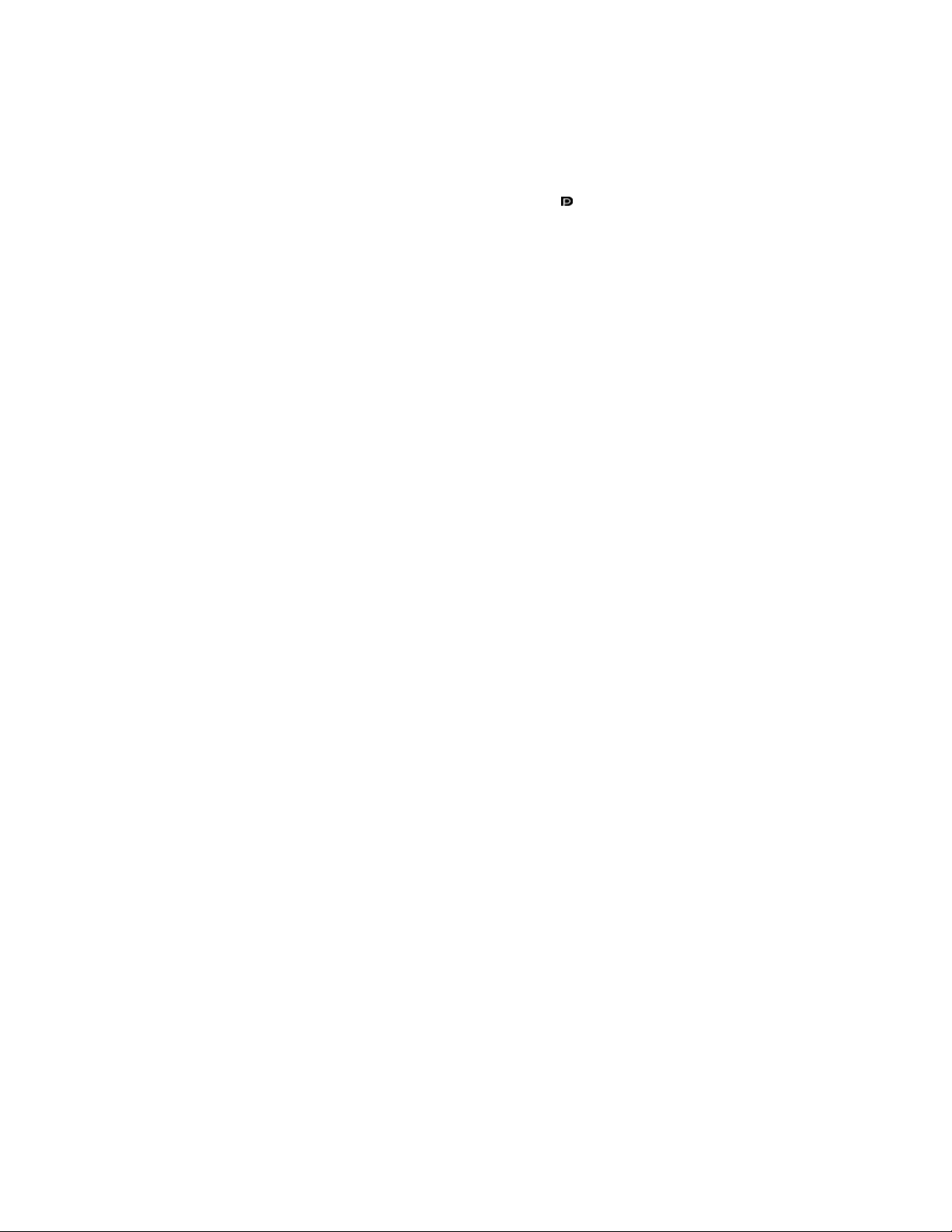
LCD,projetoresouatémesmotelevisõesdealtadenição.Esteconectorpossibilitaumaconguração
plug-and-playeécompatívelcomadaptadoresquepodemserligadosaconectoresDVI,VGAouHDMI.
OconectorMiniDisplayPortdoseucomputadorécompatívelcomuxosdeáudioevídeo.
Nota:UseumcabocerticadoDisplayPortcomíconeDisplayPort(
umafuncionalidadeestável.
)paraconectarodispositivoeobter
UsandooconectorThunderbolt
Dependendodomodelo,seucomputadorpodepossuirumconectorThunderbolt.Comelevocêpode
conectarseucomputadoraumdispositivocompatívelcomThunderboltouaumdispositivocompatível
comMiniDisplayPort,comomonitoresCRT,monitoresLCD,projetoresoutelevisõesdealtadenição.O
conectorThunderboltpossuiamesmaaparênciaqueoconectorMiniDisplayPort,excetooícone.Sevocê
conectarumdispositivocompatívelcomMiniDisplayPortaoconectorThunderbolt,elegerarásinaisMini
DisplayPortautomaticamente.
CongurandoumaApresentação
Paraexibirinformaçõesefazerapresentações,vocêpodeconectarumprojetordedadosaoseu
computadorviaconectorVGAdoseucomputador.
Nota:Talvezdemoreváriossegundosparaoprojetorexibiraimagem.Seaáreadetrabalhonãoforexibida
após60segundos,tentepressionarFn+F7paraalternarentrelocaisdesaídadevídeodiferentes.
Oprojetorpodeterumoumaisconectoresdeentradadeáudio.Paraprojetarsom,seránecessário
conectaroconectordeáudiocombinadonocomputadoraestesconectores,utilizandoumcabodeáudio
(disponívelemlojasdoramo).
UtilizandoaFunçãoEstenderDesktop
Seucomputadoroferecesuporteàfunçãodeextensãodeáreadetrabalho.ComafunçãoEstenderáreade
trabalho,épossívelexibirasaídanateladocomputadoreemummonitorexterno.Vocêtambémpode
exibirimagensdeáreadetrabalhodiferentesemcadamonitor.
ConsideraçõesparautilizarafunçãoExtenddesktop
•QuandoumprogramaqueusaDirectDrawouDirect3Déexecutadonomododetelacheia,eleé
mostradoapenasnatelaprincipal.
•SequisermostraratelainteiradoDOSenquantoestivernomodoExtenddesktop,apenasovídeo
principalmostraráoDOS;ooutrovídeocaráapagado.
•SeoseucomputadorpossuirumaplacadevídeoIntel,vocêpoderádesignarooutromonitorcomoatela
principalaofazeroseguinte:
1.CliquecomobotãodireitodomousenaáreadetrabalhoeselecioneResoluçãodeTela.
2.CliquenaimagemdeexibiçãodesejadaemarqueacaixadeseleçãoT ornarestemeuvídeo
principal.
3.CliqueemOK.
AtivandoaFunçãoDesktopEstendido
ParaativarafunçãoEstenderÁreadeT rabalho,façaoseguinte:
1.Conecteomonitorexternoaoconectordemonitore,emseguida,conecte-oaumatomadaelétrica.
2.Ligueomonitorexterno.
3.PressioneFn+F7e,emseguida,selecioneEstender.
42GuiadoUsuário
Page 61
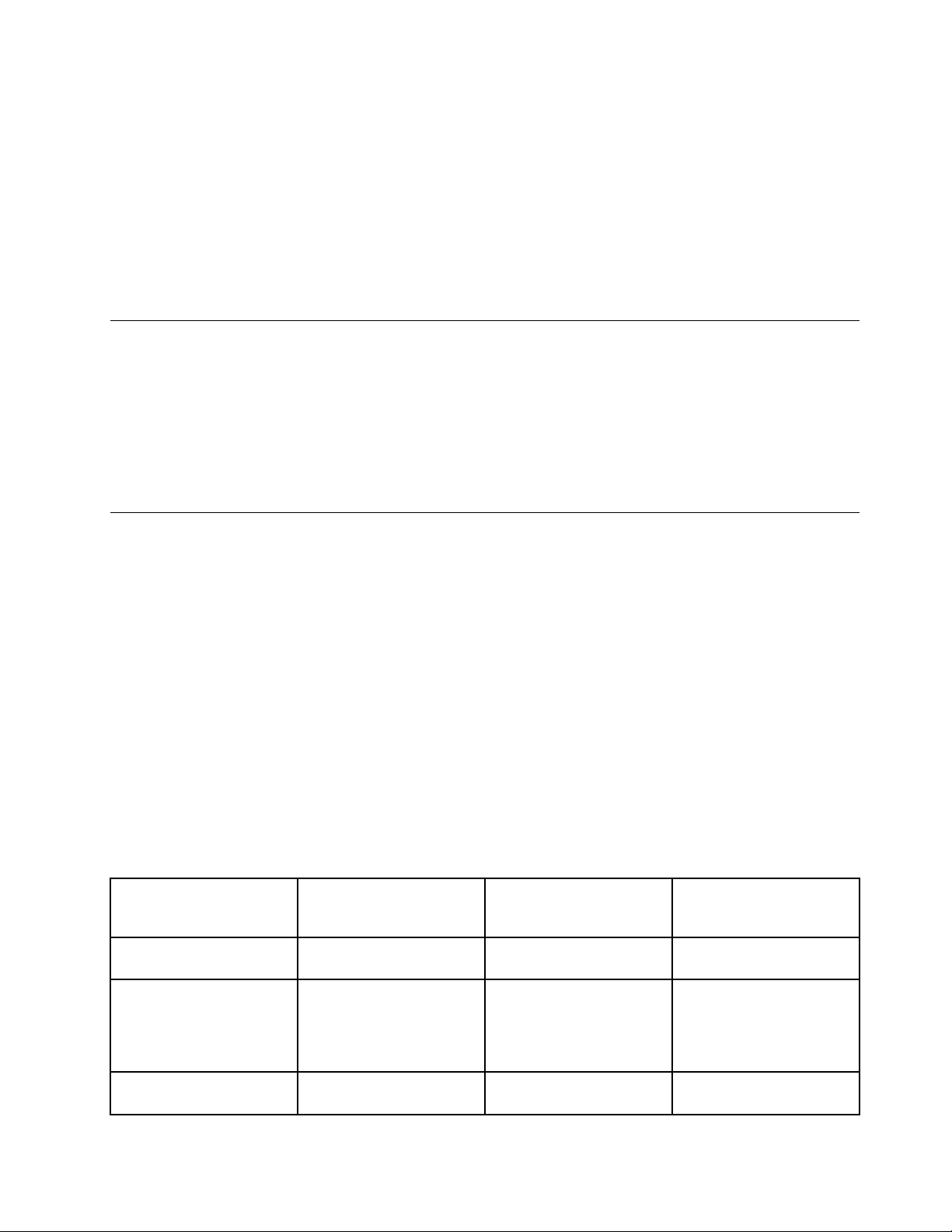
Paraalterararesoluçãoeaqualidadedecoresdecadamonitor,façaoseguinte:
1.Cliquecomobotãodireitodomousenodesktop,eentão,cliqueemResoluçãodatela.
2.Cliquenoíconedomonitor1(paraovídeoprincipal,omonitordocomputador).
3.Denaaresoluçãodomonitorprimário.
4.Cliquenoíconedomonitor2(paraomonitorsecundário,atelaexterna).
5.Denaaresoluçãodomonitorsecundário.
6.CliqueemConguraçõesavançadaseselecioneaqualidadedecornaguiaMonitor.
7.CliqueemOKparaaplicarasalterações.
UsandoorecursoNVIDIAOptimusGraphics
AlgunscomputadoresnotebookThinkPadoferecemsuporteaorecursoNVIDIAOptimusGraphics.
Paraobteromelhorequilíbrioentredesempenhodocomputadoreduraçãodabateria,dependendoda
demandadequalidadegrácadoprogramaemexecuçãoedasconguraçõesdoplanodeenergia
usado,orecursoNVIDIAOptimusGraphicsalternaautomaticamenteentregrácosdealtodesempenhoe
grácoscomeconomiadeenergiasemquesejanecessárioreiniciarocomputador,fecharprogramasou
intervirmanualmente.
UtilizandoRecursosdeÁudio
Seucomputadorestáequipadocom:
•Conectordeáudiocombinado,com1/8pol.(3,5mm)dediâmetro
•Alto-falantesintegrados
•Microfonesintegrados
Seucomputadordispõetambémdeumchipdeáudioquepermiteavocêusufruirdediversosrecursosde
áudiomultimídia,porexemplo:
•GravaçãoereproduçãodearquivosPCMeWAV
•ReproduçãodearquivosMIDIeMP3
•Gravaçãodeváriasfontessonoras,comoumheadsetconectado
Atabelaaseguirmostraquaisfunçõesdosdispositivosdeáudioconectadosaosconectoresdo
computadorouàestaçãodeacoplamentosãosuportadas.
Tabela3.Listaderecursosdeáudio
Conector
Tomadadeáudiode
combinação
Conectordofonedeouvido
daestaçãodeacoplamento
Fonedeouvidocom
pluguede4polosde3,5
mm
Funçõesdofonedeouvido
emicrofonesuportadas
Somentefunçãodofonede
ouvidosuportada
Fonedeouvido
convencional
Funçãodofonedeouvido
suportada
Funçãodofonedeouvido
suportada
Microfoneconvencional
Semsuporte
Semsuporte
Conectordomicrofoneda
estaçãodeacoplamento
Funçãodomicrofonenão
suportada
SemsuporteSemsuporte
Funçãodomicrofone
suportada
Capítulo2.Usandooseucomputador43
Page 62
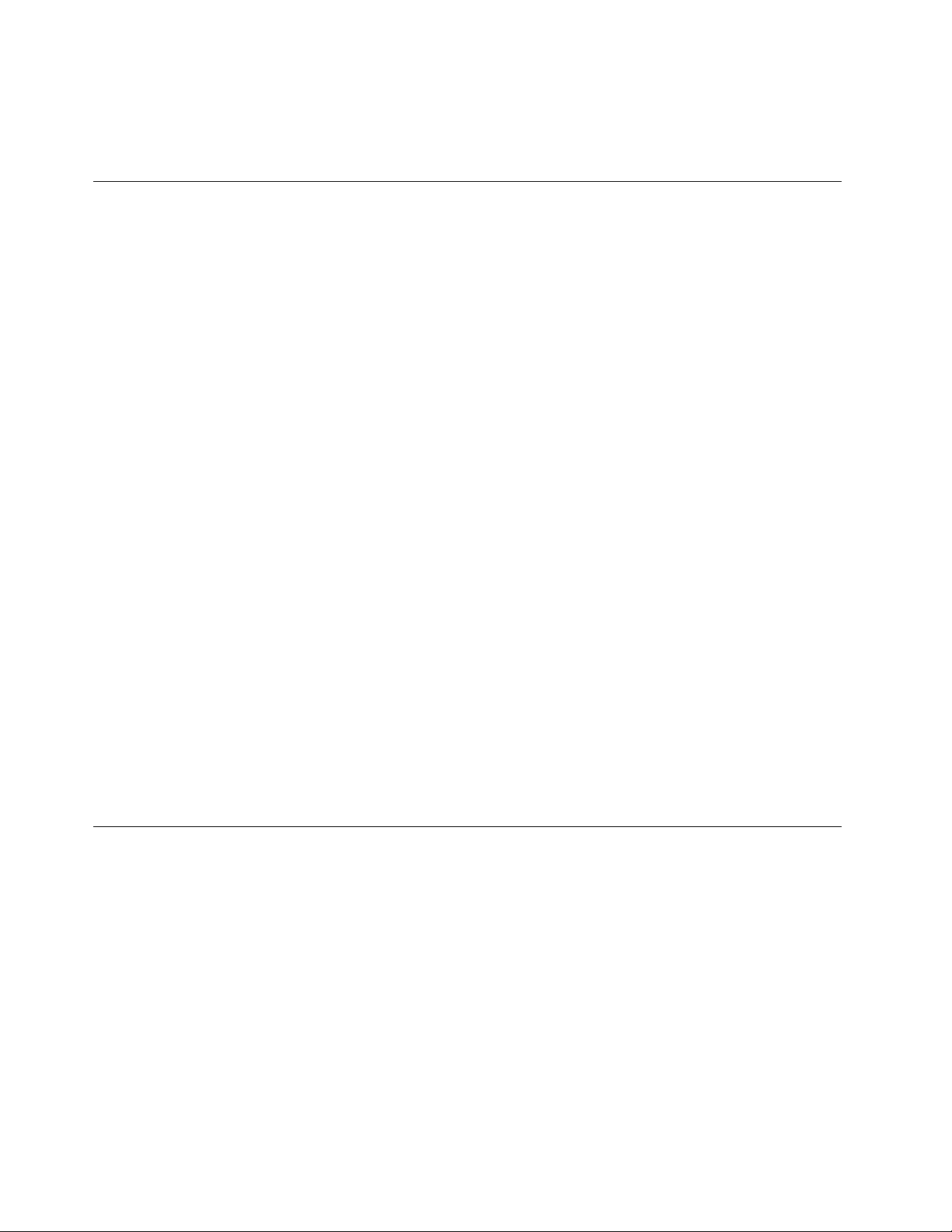
Paraconguraromicrofoneparagravaçãootimizadadesons,utilizeoprogramaRealtekHDAudioManager.
Parainiciaroprograma,váparaoPaineldeControleecliqueemHardwareeSons➙RealtekHDAudio
Manager.
UtilizandoumaCâmeraIntegrada
Seseucomputadorpossuirumacâmeraintegrada,vocêpoderáusaracâmeraparavisualizaraimagemem
vídeoecapturaruminstantâneodasuaimagematual.
Parainiciaracâmera,façaoseguinte:
•NoWindows7:pressioneFn+F6paraabrirajaneladeconguraçõesdoCommunicationsUtility.
•NoWindows8:pressioneFn+F6parainiciaroprogramaLenovoSettings.Emseguida,cliqueem
Câmera.
Quandoacâmeraforiniciada,oindicadorverdedecâmeraemusoacende.
Vocêtambémpodeusaracâmeraintegradacomoutrosprogramasquefornecemrecursoscomofotograa,
capturadevídeoevideoconferência.Parausaracâmeraintegradacomoutrosprogramas,abraumdos
programaseinicieafunçãodefotograa,capturadevídeoouvideoconferência.Emseguida,acâmeraserá
ativadaautomaticamenteeoindicadorverdedecâmeraemusoacenderá.Paraobtermaisinformações
sobrecomousaracâmeracomumprograma,consulteosistemadeinformaçõesdeajudadorespectivo
programa.
Congurandoasopçõesdacâmera
Vocêpodecongurarasopçõesdacâmeraparaatenderàssuasnecessidades,comoajustaraqualidade
dasaídadevídeo.
Paracongurarasconguraçõesdacâmera,façaoseguinte:
•NoWindows7:pressioneFn+F6.AjaneladeconguraçõesdoCommunicationsUtilityéaberta.Clique
nobotãoGerenciarConguraçõesecongureasopçõesdacâmeraconformeodesejado.
•NoWindows8:executeumdosseguintesprocedimentos:
–Congureasopçõesdacâmeradiretamentedoprogramaqueestáusandoacâmera.Paraobter
detalhes,consulteosistemadeinformaçõesdeajudadoprograma.
–CliqueemLenovoSettingsnatelaIniciar.Emseguida,cliqueemCâmera.Sigaasinstruçõesna
telaparacongurarasopçõesdacâmeraconformeodesejado.
Usandoaunidadeóptica
SeucomputadoroferecesuporteaunidadesMultiBurneredeDVD-ROM.
UnidadedeDVD-ROM
EssaunidadepodelerdiscosDVD-ROMetodosostiposdeCDs,comodiscosCD-ROM,discosCD-RW,
discosCD-ReCDsdeáudio.Elanãotemnenhumrecursodegravação.
UnidadeMultiBurner
EssaunidadepodelerdiscosDVD-ROM,discosDVD-R,discosDVD-RAM,discosDVD-RWetodosos
tiposdeCDs,comodiscosCD-ROM,discosCD-RW,discosCD-ReCDsdeáudio.Alémdisso,ela
podegravaremdiscosDVD-R,discosDVD-RW,discosDVD-RAMtipoII,discosCD-RWpadrãoede
altavelocidadeediscosCD-R.
44GuiadoUsuário
Page 63

UtilizandoumExpressCard,cartãodemídiaashoucartãointeligente
Dependendodomodelo,seucomputadorpodeterumslotExpressCardparacartõesde34mm,umleitor
decartõesdemídiaouumleitordecartõesinteligentes.
Seoseucomputadorpossuirumslotparaleitordecartõesdemídia,eleserácompatívelcomosseguintes
cartões:
•CartãoSD
•CartãoSDHC
•CartãoSDXC
•MultiMediaCard
Notas:
•SeucomputadornãooferecesuporteaorecursoCPRMparacartõesSD.
•Aotransferirdadosdeouparaumcartãodemídiaash,comoumcartãoSD,nãocoloqueocomputador
nomododesuspensãoouhibernaçãoantesdeatransferênciadedadosserconcluída.Casocontrário,
osdadospoderãoserdanicados.
InstalandoumExpressCard,cartãodemídiaashoucartãointeligente
Atenção:Antesdecomeçarainstalaçãodeumcartão,toqueemumamesametálicaouemumobjeto
metálicoaterrado.Essaaçãoreduzqualquereletricidadeestáticanocorpo.Aeletricidadeestáticapode
danicaraplaca.
Parainstalarumaplaca,façaoseguinte:
1.Localizeotipodeslotapropriadoparaseucartão.Consulteo“Localizandooscontroles,conectorese
indicadoresdocomputador”napágina1.
2.Certique-sedequeocartãoestejaorientadocorretamente:
•ExpressCard:abordaranhuradadocartãodeveráestarvoltadaparacimaeapontandoparao
slotparacartões.
•Cartõesdemídiaash:oscontatosmetálicosdocartãodevemestarvoltadosparabaixoena
direçãodoslotparacartões.
•Cartõesinteligentes:oscontatosmetálicosdocartãodevemestarvoltadosparacimaenadireção
doslotparacartões.
3.PressioneocartãoSIMrmementenoslotparacartões.
Seorecursoplug-and-playnãoestiverativadoparaomóduloExpressCard,cartãodemídiaashoucartão
inteligenteinstalado,façaoseguinteparaativarorecurso:
1.AbraoPaineldeControle.
2.CliqueemHardwareeSons.
3.CliqueemGerenciadordeDispositivos.Seumasenhadeadministradorouconrmaçãoforsolicitada,
digiteasenhaouforneçaaconrmação.
4.NomenuAção,selecioneAdicionarhardwareherdado.OAssistenteparaAdicionarHardware
seráiniciado.
5.Sigaasinstruçõesnatela.
Capítulo2.Usandooseucomputador45
Page 64

RemovendoumExpressCard,cartãodemídiaashoucartãointeligente
Atenção:Antesderemoverumcartão,interrompaseufuncionamento.Casocontrário,osdadosexistentes
nocartãopoderãosercorrompidosouperdidos.
Pararemoverumcartão,façaoseguinte:
1.CliquenoíconetriangularnaáreadenoticaçãodoWindowsparamostrarosíconesocultos.Em
seguida,cliquecomobotãodireitodomousenoíconeRemoverHardwareeEjetarMídiacom
Segurança.
2.Selecioneoitemquevocêdesejaremoverparapararocartão.
3.Pressioneocartãoparaejetá-lodocomputador.
4.Removaocartãoeguarde-oemumlocalseguroparautilizaçãofutura.
Nota:Sevocênãoremoverocartãodocomputadorapósejetá-lonosistemaoperacionalWindows,o
cartãonãopoderásermaisacessado.Paraacessarocartãovocêdeveráremovê-loeinseri-lonovamente.
46GuiadoUsuário
Page 65

Capítulo3.Vocêeseucomputador
Estecapítuloforneceinformaçõessobreacessibilidade,confortoeviagenscomseucomputador.
Acessibilidadeeconforto
Práticasdeergonomiaadequadassãoimportantesparaquevocêobtenhaomáximodeseucomputador
pessoaleevitedesconforto.Organizesuaáreadetrabalhoeoequipamentoutilizadoparaatenderàssuas
necessidadeseaotipodetrabalhoquevocêfaz.Alémdisso,tenhahábitosdetrabalhosaudáveisamde
obterodesempenhoeoconfortomáximosaousarocomputador.
Ostópicosaseguirforneceminformaçõessobrecomoorganizarsuaáreadetrabalho,congurarseu
computadoreestabelecerhábitossaudáveisdetrabalho.
ALenovotemocompromissodefornecerasinformaçõesetecnologiasmaisrecentesparaclientescom
deciênciasfísicas.Consultenossasinformaçõesdeacessibilidadeparasabermaissobrenossosesforços
nessaárea.
InformaçõessobreErgonomia
Trabalharnoescritóriovirtualpoderequererumaadaptaçãoàsalteraçõesfrequentesemseuambiente.O
cumprimentodealgumas“regrascomuns”facilitaráousoetrarábenefíciosmáximosaoseucomputador.
Tenhaemmentequenoçõesbásicas,comoumaboailuminaçãoeumsuporteadequado,porexemplo,
podemajudá-loamelhorarseudesempenhoeaterumconfortomaior.
Esteexemplomostraumapessoaemumaconguraçãoconvencional.Mesmoquandonãoestiveremtal
conguração,vocêpoderáseguirmuitasdestasdicas.Desenvolvabonshábitos,poiselessempreserão
úteis.
Posturageral:façapequenasmodicaçõesemsuaposturadetrabalhoparaimpedirodesconforto
causadoporlongosperíodosdetrabalhonamesmaposição.Paradascurtasefrequentestambémajudarão
aevitarqualquerdesconfortoassociadoàposturadetrabalho.
Vídeo:posicioneatelademodoamanterumadistânciadevisualizaçãoconfortávelde510-760mm(2030pol.).Evitebrilhooureexosnovídeoprovenientesdailuminaçãodotetooudefontesdeluzexteriores.
©CopyrightLenovo2012
47
Page 66

Mantenhaateladomonitorlimpaeajusteoníveldobrilhodeformaquesejapossívelveratelacomnitidez.
PressioneFn+F8ouFn+F9paraajudarobrilhodovídeo.
Posiçãodacabeça:mantenhaacabeçaeopescoçoemumaposiçãoconfortáveleneutra(verticalou
ereta).
Cadeira:utilizeumacadeiraqueforneçaumbomapoioparaascostaseajustedealturadoassento.Use
osajustesdacadeiraparaadaptá-laàposturadesejada.
Posiçãodobraçoedamão:sedisponível,utilizecadeirascomdescansoparaobraçoouumaáreaemsua
superfíciedetrabalhoparafornecerapoioparaopesodosseusbraços.Mantenhaosantebraços,pulsose
mãosemumaposiçãoneutraerelaxada(horizontal).Digitecomtoquesleves,semgolpearasteclas.
Posiçãodaperna:mantenhasuascoxasparalelasaochãoeseuspésretosnochãoouemumdescanso
paraospés.
Oquefazerseestiverviajando?
Talveznãosejapossíveladotarasmelhorespráticasdeergonomiaaoutilizarseucomputadorenquanto
estiverviajandoouemumaposiçãocasual.Independentedaposição,tenteadotaronúmeromáximode
dicasdeergonomiapossível.Sentar-seapropriadamenteeutilizarumailuminaçãoadequada,porexemplo,
ajudarávocêamanterosníveisdesejáveisdeconfortoedesempenho.
Perguntassobrevisão?
AstelasdonotebookThinkPadsãoprojetadasparaatenderaosmaisaltospadrõesefornecerimagens
nítidasebemdenidasetelasgrandesquesãofáceisdeenxergareconfortáveisparaosolhos.E,
naturalmente,qualqueratividadevisualconcentradaeprolongadapodesercansativa.Consulteum
oftalmologistasetiverdúvidassobrefadigaoudesconfortovisual.
Conforto
Observeasdiretrizesaseguirparaobtermaiorconfortoeaprimorarodesempenho.
Temposentadoepausasparadescanso:quantomaistempovocêpermanecersentadoetrabalhando
comocomputador,maisimportanteseráobservarsuaposturaaotrabalhar.Sigaas“Informaçõessobre
ergonomia”napágina47
trabalho.Alteraçõesvoluntáriasnaposturadetrabalhoeparadascurtascomfrequênciasãoingredientes
chaveparatrabalharcomocomputadordeformamaissaudável.Seucomputadoréleveeportátil;você
podereposicionarfacilmenteasuperfíciedetrabalhoparaacomodarváriasmodicaçõesdepostura.
Opçõesparaorganizaçãodaáreadetrabalho:familiarize-secomtodososmóveisdoescritório
parasabercomoajustarasuperfíciedetrabalho,oassentoeoutrasferramentasdetrabalhopara
atenderàssuaspreferênciasdeconforto.Sesuaáreadetrabalhonãozerpartedeumambiente
deescritóriotradicional,dediqueatençãoespecialàpraticadaposturaativaecertique-sedefazer
intervalosfrequentes.MuitassoluçõesdeprodutosThinkPadestãodisponíveisparaajudarvocê
amodicareexpandirseucomputadorparamelhoratenderàssuasnecessidades.OWebsite
http://www.lenovo.com/accessories/services/index.htmlcontémalgumasdessasopções.Exploresuas
opçõesdesoluçõesdeacoplamentoeprodutosexternoscapazesdefornecerosajusteserecursosque
vocêprocura.
epratiquea“posturaativa”paraevitarodesconfortoassociadoaposturasde
48GuiadoUsuário
Page 67

InformaçõesSobreAcessibilidade
ALenovoestáempenhadaemfornecerummelhoracessoàsinformaçõesetecnologiasàspessoascom
deciência.Comoresultado,asinformaçõesaseguiroferecemmeiosparaajudarosusuárioscom
limitaçõesauditivas,visuaisedemobilidadeautilizaremdamelhorformapossívelseuscomputadores.
Tecnologiasdeassistênciapermitemqueosusuáriosacesseminformaçõesdamaneiramaisapropriada.
Algumasdessastecnologiasjásãofornecidasnoseusistemaoperacional.Outraspodemseradquiridas
juntoafornecedoresouacessadasviaWebhttp://www.lenovo.com/healthycomputing.
TecnologiasAssistidas
AlgumastecnologiasdeacessibilidadeestãodisponíveispormeiodoprogramaOpçõesdeAcessibilidade.
Onúmerodeopçõesdeacessibilidadepodevariardependendodeseusistemaoperacional.Emgeral,
asopçõesdeacessibilidademelhoramamaneiracomoosusuárioscomlimitaçõesauditivas,visuaisou
demobilidadeutilizamseuscomputadores.Porexemplo,algunsusuáriostalveznãotenhamahabilidade
motoranecessáriaparautilizarummouseouselecionarcombinaçõesdeteclas.Outrosusuáriospoderiam
exigirfontesmaioresoumodosdeexibiçãodealtocontraste.Emalgunscasos,lentesdeaumentoe
sintetizadoresdevozinternosestãodisponíveis.Paraobterinformaçõesdetalhadassobrecadaumdesses
recursos,consulteosistemadeinformaçõesdeajudadaMicrosoft.
ParausaroprogramaOpçõesdeAcessibilidade,abraoPaineldeControleecliqueemFacilidadede
Acesso➙CentraldeFacilidadedeAcesso.
Tecnologiasdeleitoresdetela
Astecnologiasdeleitoresdetelasãovoltadasprincipalmenteparainterfacesdeprogramasdesoftware,
sistemasdeinformaçõesdeajudaeumavariedadededocumentoson-line.Noentanto,quandoum
documentonãopodeserlidoporumleitordetela,eleprecisapassarporumprocessodeconversão.Uma
soluçãoconvertearquivosPDFdaAdobeemumformatoqueélidopelosprogramasleitoresdetela.Esta
soluçãoéumserviçobaseadonaWebfornecidopelaAdobeSystemsIncorporated.Atravésdoendereço
http://access.adobe.com,documentosPDFdaAdobepodemserconvertidosparaHTMLouparatexto
corridoemváriosidiomas.UmaopçãodeconversãoconvertedocumentosPDFnaInternet.Umasegunda
opçãopermitequeosusuáriosenviemodeumarquivoPDFdaAdobepore-mailparaconvertê-loem
HTMLoutextoASCII.OsarquivosAdobePDFemumaunidadedediscorígido,CD-ROMlocalouLAN
tambémpodemserconvertidospormeiodesuaanexaçãoaumamensagemdeemail.
ViajandocomSeuComputador
Estetópicoforneceinformaçõesparaajudá-loatrabalharcomseucomputadorquandoemviagens.
DicasdeViagem
Useasdicasdeviagemaseguirparaviajardemaneiramaisseguraeecientecomseucomputador.
•EmborasejaseguropermitirqueseucomputadorpassepelasmáquinasderaioXusadasnocontrolede
segurançadeaeroportos,éimportantemanterseusolhosnocomputadorotempotodoparaevitarfurtos.
•Considerelevarumadaptadorelétricoparausoemaviõesouautomóveis.
•SevocêestátransportandoumadaptadordeenergiaCA,desconecteocaboCAparaevitardanosao
cabo.
Digasdeviagememaviões
Sevocêtransportarseucomputadoremumavião,observeasseguintesdicas:
•Sevocêpretendeusarocomputadorouserviçoswireless(comoInterneteBluetooth),consultea
empresaaéreasobrerestriçõesedisponibilidadedosserviçosantesdeembarcarnaaeronave.Sehouver
Capítulo3.Vocêeseucomputador49
Page 68

restriçõesquantoaousodecomputadorescomrecursoswirelessnoavião,vocêdeverárespeitá-las.
Senecessário,desativeosrecursoswirelessantesdeembarcar.
•Noavião,tomecuidadocomoassentoàsuafrente.Deixeateladocomputadoremumânguloadequado
paraquenãosejaatingidaquandoapessoanasuafrenteinclinarobancoparatrás.
•Antesdadecolagem,lembre-sededesligarocomputadoroudecolocá-lonomododehibernação.
AcessóriosdeViagem
Aseguirémostradaumalistadevericaçãodeitensaseremconsideradosquandovocêforviajar:
•AdaptadordeenergiaCAdoThinkPad
•CombinaçãodeAC/DCAdapterdoThinkPad
•Mouseexterno,sevocêestiverhabituadoautilizá-lo
•CabodeEthernet
•Bateriaextra,carregada
•Utilizeumamaletadetransportedeboaqualidade,queproporcioneamortecimentoeproteção
adequados
•Dispositivodearmazenamentoexterno
Sevocêestiverviajandoparaoutropaís,considerelevarumadaptadordeenergiaCAapropriadoparao
paísqueestávisitando.
Paracompraracessóriosdeviagem,váparahttp://www.lenovo.com/accessories.
50GuiadoUsuário
Page 69

Capítulo4.Segurança
Estecapítuloforneceinformaçõessobrecomoprotegerseucomputadorcontrarouboeusonãoautorizado.
•“ConexãodeumaTravaMecânica”napágina51
•“Utilizandosenhas”napágina51
•“Segurançadodiscorígido”napágina56
•“Congurandoochipdesegurança”napágina57
•“Usandooleitordeimpressõesdigitais”napágina58
•“Avisosobreexclusãodedadosdesuaunidadedediscorígidoouunidadedeestadosólido”na
página62
•“Usandoecompreendendorewalls”napágina63
•“Protegendodadoscontravírus”napágina63
ConexãodeumaTravaMecânica
Vocêpodeconectarumatravamecânicaaocomputadorparaajudaraimpedirqueocomputadorseja
removidosemsuapermissão.
Instaleumatravamecânicanafechaduradocomputador;emseguida,prendaacorrentedatravaaum
objetoimóvel.Consulteasinstruçõesfornecidascomatravamecânica.
Nota:Vocêéresponsávelporavaliar,escolhereimplementarodispositivodetravamentoeosrecursosde
segurançaapropriados.ALenovonãofazcomentários,avaliaçõesougarantiassobreofuncionamento,
qualidadeoudesempenhodequalquerdispositivodetravaourecursodesegurança.
Utilizandosenhas
Aoutilizarsenhas,épossívelajudaraevitarqueocomputadorsejautilizadoporoutros.Apósumasenha
serdenida,umpromptéexibidonatelatodavezqueocomputadoréligado.Digiteasenhanoprompt.
Nãoserápossívelutilizarocomputadoranãoserquevocêdigiteasenhacorreta.
SenhaseMododeInatividade
SevocêcongurouumasenhadoWindowsecolocouocomputadornomododesuspensão,o
procedimentoparacontinuaraoperaçãoéoseguinte:
•Vocênãoprecisadigitarasenhaaoretomaraoperação.
•Sequalquerunidadedediscorígidoouaunidadedeestadosólidopossuirumasenhadediscorígido,
elaserádesbloqueadaautomaticamentequandovocêcontinuaraoperação.
Digitandosenhas
Seesseíconeforexibido,digiteasenhadeinicializaçãoouumasenhadesupervisor.
Seesteíconeforexibido,digiteumasenhadeusuáriododiscorígido.Sequiserdigitarumasenha
mestredediscorígido,façaoseguinte:
©CopyrightLenovo2012
51
Page 70

1.PressioneF1.Oíconemudaparaeste:
2.Digiteasenhaprincipaldodiscorígido.
Nota:Pararetornaraoícone,pressioneF1novamente.
Seesteíconeforexibido,digiteasenhadeinicializaçãooudosupervisor.
Senhadeinicialização
Vocêpodecongurarumasenhadeinicializaçãoparaajudaraprotegerocomputadorcontraacesso
deusuáriosnão-autorizados.
Sevocêdenirumasenhadeinicialização,opromptdesenhaseráexibidonatelasemprequeo
computadorforligado.Vocêdevedigitarasenhacorretaparacomeçarautilizarocomputador.
Congurandoumasenhadeinicialização
1.Imprimaestasinstruções.
2.Salvetodososarquivosabertosesaiadetodososaplicativos.
3.Desligueocomputadore,emseguida,ligue-onovamente.
4.Quandoateladelogotipoforexibida,pressioneateclaF1.OmenuprincipaldoprogramaThinkPad
Setupéaberto.
5.SelecioneSecurityusandoasteclasdirecionaisdocursorparasedeslocarparabaixonomenu.
6.SelecionePassword.
7.SelecionePower-onPassword.
8.Escolhaasenhadeinicializaçãoedigite-adentrodosparênteses,nocampoEnterNewPassword.
9.PressioneEnterumavezparairparaapróximalinha.Digiteasenhanovamenteparaconrmá-la.
10.Conrmeasenhaparamemorizar.
Nota:T alvezvocêdesejeregistrarsuasenhaearmazená-laemumlocalseguro.Casocontrário,se
vocêesquecê-la,seránecessáriolevarseucomputadoraumrevendedorouaumrepresentante
devendasLenovoparaterasenhacancelada.
11.PressioneF10parasair.
12.SelecioneYesnajanelaSetupConrmation.
Alterandoouremovendoasenhadeinicialização
Paraalterarasenhadeinicialização,sigaasetapasde1a7.Insiraasenhaatual.QuandoocampoEnter
NewPasswordforexibido,digiteumanovasenhanocampoe,emseguida,digite-anovamentepara
conrmá-la.Pararemoverasenha,sigaasetapasde1a7.Digiteasenhaatual.QuandoocampoEnter
NewPasswordforexibido,deixe-oembrancoepressioneEnterduasvezes.
SenhasdeDiscoRígido
Doistiposdesenhasdediscorígidoajudamaprotegerasinformaçõesarmazenadasnaunidadededisco
rígido:
•Senhadousuáriodediscorígido
•Senhamasterdediscorígido,querequerumasenhadousuáriodediscorígido
52GuiadoUsuário
Page 71

Seumasenhadeusuáriodediscorígidotiversidocongurada,masnenhumasenhaprincipaldedisco
rígidotiversido,ousuáriodeverádigitarumasenhadeusuáriodediscorígidoparaobteracessoaos
arquivoseaplicativosnaunidadedediscorígido.
Asenhaprincipalpodeserdenidaeutilizadasomenteporumadministradordosistema.Assimcomo
umachavemestra,permiteaoadministradoracessarqualquerunidadedediscorígidoemumsistema.
Oadministradordeneasenhamaster;ninguémteráconhecimentodela.Emseguida,oadministrador
deneumasenhadeusuárioparacadacomputadornaredeeacomunicaaousuáriodaquelecomputador.
Ousuáriopoderáalterarasenhadousuáriosedesejar,masmesmoassimoadministradorpoderáter
acessocomasenhaprincipal.
Nota:Quandoumasenhaprincipaldediscorígidoestiverdenida,somenteoadministradorpoderá
removerasenhadeusuáriododiscorígido.
Congurandoumasenhadediscorígido
1.Imprimaestasinstruções.
2.Salvetodososarquivosabertosesaiadetodososaplicativos.
3.Desligueocomputadore,emseguida,ligue-onovamente.
4.Quandoateladelogotipoforexibida,pressioneateclaF1.OmenuprincipaldoprogramaThinkPad
Setupéaberto.
5.SelecioneSecurityusandoasteclasdirecionaisdocursorparasedeslocarparabaixonomenu.
6.SelecionePassword.
7.SelecioneHardDisk1Password.
8.Umajaneladesenhaseráaberta.AseleçãodeUserouUser+Masterserásolicitada.SelecioneUser
sedesejardenirsomenteumasenhadodiscorígido.Sevocêforumadministradorousupervisor,
selecioneUser+Masterparadenirduassenhas.(Ousuáriopoderáalterarasenhadeusuário
posteriormente).
•SevocêselecionarUser+Master,façaoseguinte:
a.Quandoumajaneladedigitaçãodanovasenhadediscorígidodousuárioforaberta,digitesua
novasenhanocampoEnterNewPassword.
b.PressioneEnterumavezparairparaapróximalinha.Digiteasenhanovamenteparavericá-la.
c.Umajanelademensagemseráabertaesolicitaráadeniçãodeumasenhaprincipaldedisco
rígido.CliqueemContinue.
d.Umajanelaparadigitaranovasenhadediscorígidoprincipaléaberta.Digitesuanovasenha
nocampoEnterNewPassword.
e.PressioneEnterumavezparairparaapróximalinha.Digiteasenhanovamenteparavericá-la.
•SevocêselecionarsomenteUser,façaoseguinte:
a.Quandoumajaneladedigitaçãodanovasenhadeusuárioforaberta,digitesuanovasenha
nocampoEnterNewPassword.
Notas:
–VocêpodedenirocomprimentomínimodeumasenhadediscorígidonomenuSecurity.
–Sevocêdenirumasenhadediscorígidocommaisdesetecaracteres,aunidadededisco
rígidopoderáserutilizadaapenascomumcomputadorquereconheçaumasenhadedisco
rígidocommaisdesetecaracteres.Se,emseguida,vocêinstalaraunidadedediscorígidoem
umcomputadorquenãoreconheçaumasenhadediscorígidocommaisdesetecaracteres,
vocênãoobteráacessoàunidade.
b.PressioneEnterumavezparairparaapróximalinha.Digiteasenhanovamenteparavericá-la.
Capítulo4.Segurança53
Page 72

9.Lembre-sedememorizarasenha.
Atenção:T alvezvocêdesejeanotarsuassenhasemantê-lasemumlocalseguro.Casocontrário,
sevocêesquecerasenhasomentedeusuário,ouassenhasdeusuárioeprincipal,aLenovonão
poderárecongurarsuassenhasourecuperarosdadosdaunidadedediscorígido.Éprecisolevar
ocomputadoraumrevendedorourepresentantedemarketingLenovoparaqueaunidadededisco
rígidosejasubstituída.Serásolicitadoocomprovantedecompraeserácobradaumataxaparapeças
eserviços.
10.PressioneF10parasair.NajanelaSetupNotice,selecioneYes.
Napróximavezquevocêligarseucomputador,precisarádigitarasenhadodiscorígidodousuárioou
masterparainiciarseucomputadoreobteracessoaoseusistemaoperacional.
Alterandoouremovendoumasenhadediscorígido
Sigaasetapasde1a7em“Congurandoumasenhadediscorígido”napágina53,digitandosuasenha
paraobteracessoaoprogramaThinkPadSetup.
Paraalterarouremoverasenhadediscorígidodousuário,façaoseguinte:
•Paraalterarasenhadediscorígido,digiteasenhaatualnocampoEnterCurrentPassword.Em
seguida,digiteanovasenhanocampoEnterNewPasswordedigite-anovamenteparaconrmá-lano
campoConrmNewPassword.PressioneEnter.UmajanelaSetupNoticeseráexibida.PressioneEnter
parasairdajanelaSetupNotice.Asenhadeusuáriododiscorígidoseráalterada.
•Pararemoverasenhadediscorígido,digiteasenhaatualnocampoEnterCurrentPassword.Em
seguida,deixeoscamposEnterNewPasswordeConrmNewPasswordembrancoepressione
Enter.UmajanelaSetupNoticeseráexibida.PressioneEnterparasairdajanelaSetupNotice.Asenha
deusuáriododiscorígidoseráremovida.
ParaalterarouremoverassenhasUser+Masterdodiscorígido,selecioneUserHDPouMasterHDP.
SevocêescolherUserHDP,façaoseguinte:
•Paraalterarasenhadediscorígidodousuário,digiteasenhaatualdediscorígidodousuárioouasenha
atualdediscorígidoprincipalnocampoEnterCurrentPassword.Emseguida,digiteanovasenhade
discorígidonocampoEnterNewPasswordedigite-anovamenteparaconrmá-lanocampoConrm
NewPassword.PressioneEnter.UmajanelaSetupNoticeseráexibida.PressioneEnterparasairda
janelaSetupNotice.Asenhadeusuáriododiscorígidoéalterada.
•Pararemoverasenhadediscorígidodousuário,digiteasenhaatualdediscorígidoprincipalnocampo
EnterCurrentPassword.Emseguida,deixeoscamposEnterNewPasswordeConrmNew
PasswordembrancoepressioneEnter.UmajanelaSetupNoticeseráexibida.PressioneEnterparasair
dajanelaSetupNotice.Ambasassenhasdeusuárioeprincipaldodiscorígidoserãoremovidas.
SevocêescolherMasterHDP,façaoseguinte:
•Paraalterarasenhadediscorígidoprincipal,digiteasenhaatualdediscorígidoprincipalnocampo
EnterCurrentPassword.Emseguida,digiteanovasenhaprincipaldediscorígidonocampoEnter
NewPasswordedigite-anovamenteparaconrmá-lanocampoConrmNewPassword.Pressione
Enter.UmajanelaSetupNoticeseráexibida.PressioneEnterparasairdajanelaSetupNotice.Asenha
principaldodiscorígidoéalterada.
•Pararemoverasenhadediscorígidoprincipal,digiteasenhaatualdediscorígidoprincipalnocampo
EnterCurrentPassword.Emseguida,deixeoscamposEnterNewPasswordeConrmNew
PasswordembrancoepressioneEnter.UmajanelaSetupNoticeseráexibida.PressioneEnterparasair
dajanelaSetupNotice.Ambasassenhasdeusuárioeprincipaldodiscorígidoserãoremovidas.
54GuiadoUsuário
Page 73

SenhadoSupervisor
AsenhadesupervisorprotegeasinformaçõesdosistemaarmazenadasnoThinkPadSetup.Semasenha,
nãoépossívelalteraraconguraçãodocomputador.Asenhaforneceosseguintesrecursosdesegurança:
•Seumasenhadesupervisortiversidodenida,umpromptdesenhaéexibidotodavezqueoprograma
ThinkPadSetupéiniciado.Usuáriosnãoautorizadosnãopodemteracessoaosdadosdeconguração.
•Oadministradordosistemapodeutilizarasenhadesupervisorparaacessarumcomputadoraindaqueo
usuáriodessecomputadortenhadenidoumasenhadeinicialização.Asenhadosupervisorsubstituia
senhadeinicialização.
•Seforemdenidasumasenhadesupervisoreumasenhadeinicialização,vocêpoderáexecutaras
açõesdescritasaseguirsomentesetiverasenhadesupervisor:
–Excluindoasenhadeativação
–Alterarouexcluirasenhadesupervisor
–AtivaroudesativarosrecursosWakeonLANeFlashatravésdaLAN
–AtivaroudesativarorecursoInternalNetworkOptionROM
–Alterardataehora
–AtivandooudesativandoorecursoLockUEFIBIOSSettings
–AtivaroudesativarorecursoPasswordatunattendedboot
–Especicandoocomprimentomínimoparaassenhasdeinicializaçãoeassenhasdodiscorígido
–Alterandoadeniçãodochipdesegurança
–AtivaroudesativarorecursoBootDeviceListF12Option
–AtivaroudesativarorecursoBootOrderLock
–AtivaroudesativarorecursoAtualizaçãodoBIOSporUsuáriosFinais
–Ativaroudesativarodispositivoderedeinterno
–Ativandooudesativandoodispositivowirelessinterno
–AtivaroudesativarodispositivoBluetoothinterno
–AtivandooudesativandoodispositivodeWANwirelessinterno
–AtivandooudesativandooMododeSegurança
–Ativandooudesativandoaprioridadedoleitordeimpressãodigital
–Apagandoosdadosdeimpressãodigital
Notas:
•Oadministradordosistemapodeconguraramesmasenhadosupervisoremmuitoscomputadores
notebookThinkPadparatornaraadministraçãomaisfácil.
•AoativarorecursoLockUEFIBIOSSettingsnomenuPasswordnomomentoemquedeneasenhado
supervisor,vocêtornaimpossívelparaqualqueroutrapessoafazeralterações.
Denindo,alterandoouremovendoumasenhadesupervisor
Somenteumadministradordosistemapodedenir,alterarouremoverumasenhadesupervisor.
Paradenir,alterarouremoverumasenhadesupervisor,façaoseguinte:
1.Imprimaestasinstruções.
2.Salvetodososarquivosabertosesaiadetodososaplicativos.
3.Desligueocomputadore,emseguida,ligue-onovamente.
Capítulo4.Segurança55
Page 74
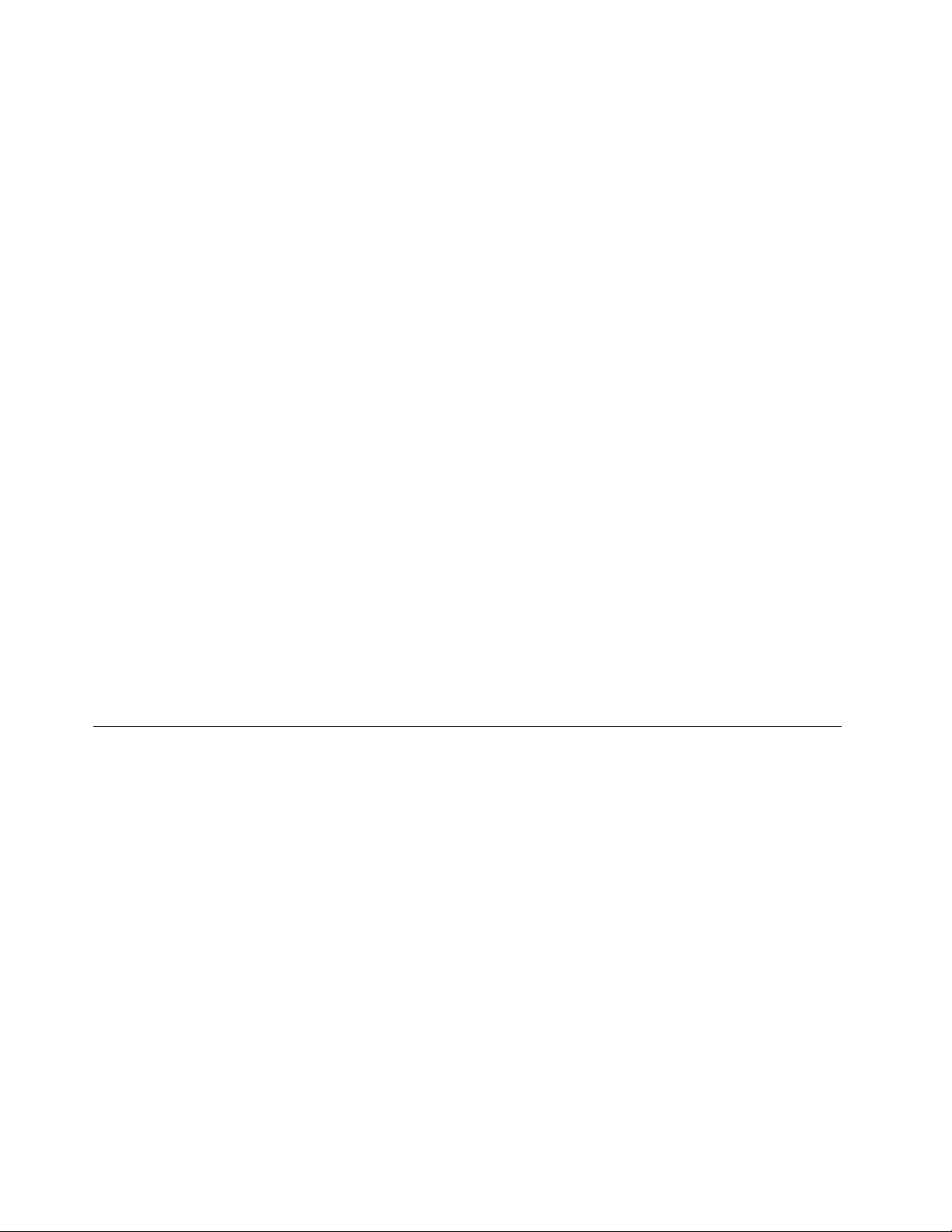
4.Quandoateladelogotipoforexibida,pressioneateclaF1.OmenuprincipaldoprogramaThinkPad
Setupéaberto.
5.SelecioneSecurityusandoasteclasdirecionaisdocursorparasedeslocarparabaixonomenu.
6.SelecionePassword.
7.SelecioneSupervisorPassword.
8.Umajanelaseráaberta,solicitandoadigitaçãodeumanovasenha.Dependendodassuas
necessidades,façaoseguinte:
•Paradenirumasenha,façaoseguinte:
a.Escolhasuasenhadesupervisoredigite-anocampoEnterNewPassword.Emseguida,
pressioneEnter.
b.PressioneateclaEnterparairparaapróximalinha.Digiteasenhanovamenteparavericá-la.
•Paraalterarumasenha,façaoseguinte:
a.NocampoEnterCurrentPassword,digiteasenhaatualdosupervisor.
b.NocampoEnterNewPassworddigiteanovasenhadosupervisor.Emseguida,digite-a
novamenteparaconrmá-lanocampoConrmNewPassword.
•Pararemoverumasenha,façaoseguinte:
a.NocampoEnterCurrentPassword,digiteasenhaatualdosupervisor.
b.DeixeoscamposEnterNewPasswordeConrmNewPasswordembranco.
9.ConrmesuasenhanamemóriaepressioneEnter.UmajanelaSetupNoticeseráexibida.
Atenção:Talvezvocêdesejeanotarsuasenhaemantê-laemumlocalseguro.Sevocêesquecersua
senhadesupervisor,aLenovonãopoderáredenirsuasenha.Seránecessáriolevarocomputador
paraumrevendedorouumrepresentantecomercialdaLenovoparasubstituiraplaca-mãe.Será
solicitadoocomprovantedecompraeserácobradaumataxaparapeçaseserviços.
10.PressioneEnterparasairdajanelaSetupNotice.
NapróximavezquevocêabriroprogramaThinkPadSetup,vocêdeverádigitarsuasenhaparacontinuar.
Segurançadodiscorígido
Paraprotegerassenhascontraataquesdesegurançanãoautorizados,váriasdastecnologiasealgoritmos
maisrecentesestãointegradosaodesigndehardwareeUEFIBIOSdoscomputadoresnotebookThinkPad.
Paramaximizarasegurança,façaoseguinte:
1.Congureumasenhadeinicialização,bemcomoumasenhadediscorígidoparasuaunidadededisco
rígidoouunidadedeestadosólidointerna.Consulteosprocedimentosem“Utilizandosenhas”na
página51
2.ParaoferecersegurançaconávelparaoUEFIBIOS,utilizeochipdesegurançaeumprogramade
segurançacomumrecursodegerenciamentoTrustedPlatformModule.Consulte“Congurando
ochipdesegurança”napágina57
Nota:OssistemasoperacionaisMicrosoftWindows7eWindows8oferecemsuporteaorecursode
gerenciamentoTPM.
3.Seumaunidadedediscorígidoouumaunidadedeestadosólidocomtecnologiadecriptograa
estivereminstaladasemseucomputador,certique-sedeprotegeroconteúdodamemóriado
computadorcontraacessonãoautorizadocomousodesoftwaredecriptograadeunidade,comoa
CriptograadeUnidadedeDiscoMicrosoftWindowsBitLocker
.Porrazõesdesegurança,recomenda-seumasenhamaislonga.
.
®
,aqualestádisponívelnasedições
56GuiadoUsuário
Page 75
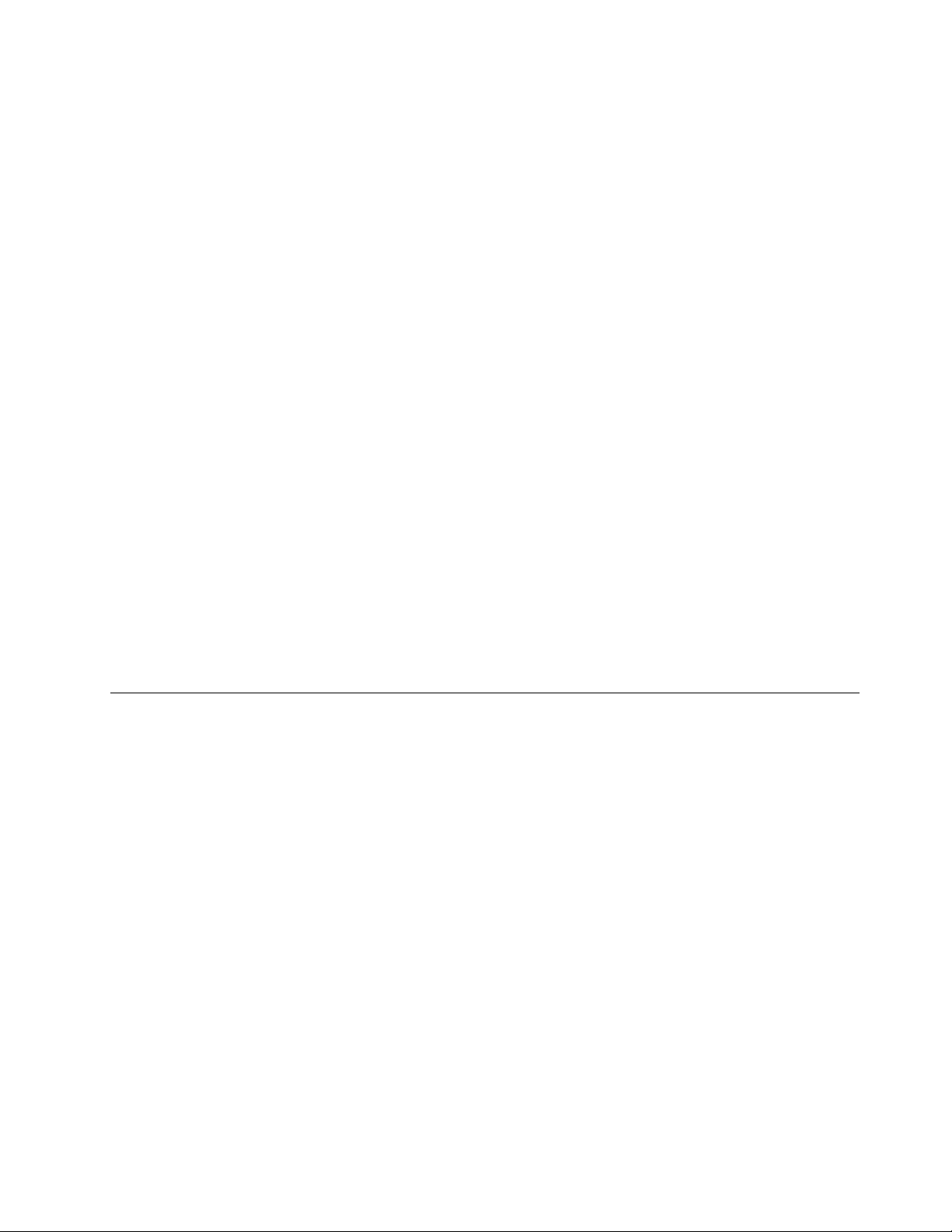
UltimateeEnterprisedoWindows7edoWindows8.Consulteo“UsandooWindowsBitLocker
DriveEncryption”napágina57.
4.Antesdedescartar,venderoudarseucomputador,certique-sedeexcluirosdadosarmazenados.
Consulteo“Avisosobreexclusãodedadosdesuaunidadedediscorígidoouunidadedeestado
sólido”napágina62.
Notas:AsunidadesaseguirpodemserprotegidaspeloBIOSUEFI:
•Aunidadedediscorígidointegradanoseucomputador.
•AunidadedediscorígidoinstaladaemumcompartimentoSerialUltrabaySlim.
UsandooWindowsBitLockerDriveEncryption
Paraajudaraprotegerseucomputadorcontraacessonãoautorizado,certique-sedeutilizarsoftwarede
criptograadeunidade,comoporexemploaCriptograadeUnidadedeDiscoWindowsBitLocker.
ACriptograadeUnidadedeDiscoWindowsBitLockeréumrecursodesegurançaintegraldossistemas
operacionaisWindows7eWindows8.ElaécompatívelcomasediçõesUltimateeEnterprisedossistemas
operacionaisWindows7eWindows8.Elapodeajudarvocêaprotegerosistemaoperacionaleosdados
armazenadosemseucomputador,mesmoseeleforperdidoouroubado.OrecursoBitLockercriptografa
todososarquivosdousuárioedosistema,inclusiveosarquivosdepermutaehibernação.
AcriptograaBitLockerutilizaumTrustedPlatformModuleparafornecerproteçãoaprimoradaaseusdados
egarantirintegridadedecomponentesdeinicialização.UmTPMcompatívelédenidocomoumTPMV1.2.
ParavericarostatusdoBitLocker,váparaoPaineldeControleecliqueemSistemaeSegurança➙
CriptograadeUnidadedeDiscoBitLocker.
ParaobterdetalhessobreaCriptograadeUnidadedeDiscoWindowsBitLocker,consulteosistemade
informaçõesdeajudadosistemaoperacionalWindowsouprocure“GuiaPassoaPassodaCriptograade
UnidadedeDiscoMicrosoftWindowsBitLocker”noWebsitedaMicrosoft.
Congurandoochipdesegurança
Asexigênciasdesegurançasãoimpostasacomputadoresclientederedequetransferemeletronicamente
informaçõescondenciais.Dependendodosopcionaissolicitados,seucomputadorpodeterumchipde
segurançaintegrado,ummicroprocessadorcriptográco.ComochipdesegurançaeoClientSecurity
Solution,épossívelfazeroseguinte:
•Protegerosseusdadoseosistema
•Reforçaroscontrolesdeacesso
•Tornarascomunicaçõesseguras
Congurandoochipdesegurança
AsopçõesoferecidasnosubmenuSecurityChipdomenuSecuritydoThinkPadSetupsão:
•SecurityChip:ativa,inativaoudesativaochipdesegurança.
•SecurityReportingOptions:ativamoudesativamcadaopçãoderelatóriodesegurança.
•ClearSecurityChip:limpaachavedecriptograa.
Notas:
•Certique-sedequeasenhadosupervisortenhasidodenidanoThinkPadSetup.Casocontrário,
qualquerpessoapoderáalterarasconguraçõesdochipdesegurança.
Capítulo4.Segurança57
Page 76
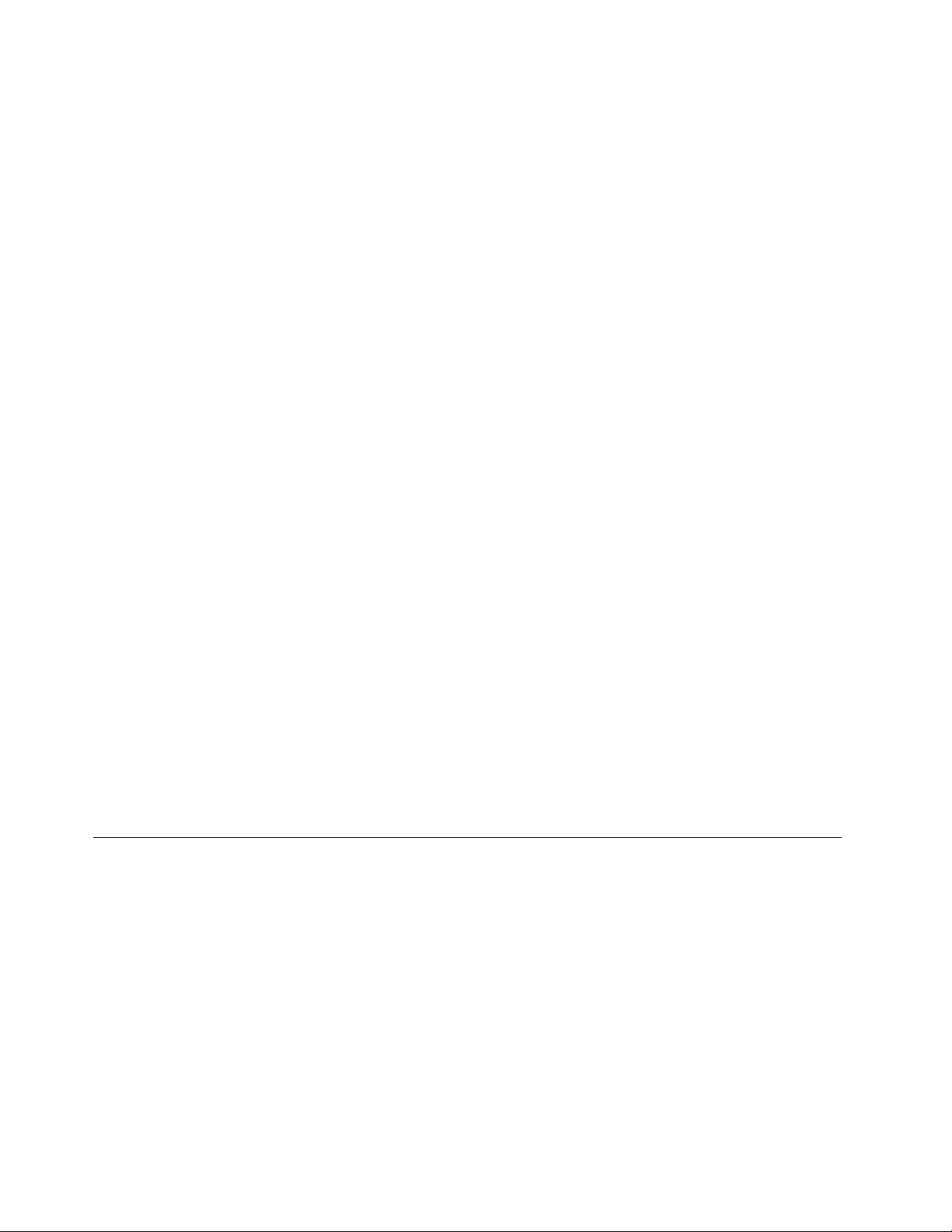
•SevocêestiverutilizandooprogramaClientSecuritySolution,manipuleochipdesegurançaaofazer
oseguinte:
–Nãolimpeochipdesegurança.Seozer,asfunçõesatribuídasàsteclasserãoapagadas.
–Nãodesativeochipdesegurança.Sevocêdesativá-lo,oClientSecuritySolutionnãofuncionará.
•Seochipdesegurançaforremovidoousubstituído,ouumnovofoiincluído,ocomputadornãoiniciará.
Vocêouviráquatrocicloscomquatrobipescada.
•Seochipdesegurançaestiverinativooudesativado,aopçãoClearSecurityChipnãoseráexibida.
•Aolimparochipdesegurança,certique-sededesligarocomputadore,emseguida,ligá-lonovamente
apóscongurarochipdesegurançacomoActive.Casocontrário,aopçãoClearSecurityChipnão
seráexibida.
ParacongurarumitemnosubmenuSecurityChip,façaoseguinte:
1.Imprimaestasinstruções.
2.Salvetodososarquivosabertosesaiadetodososprogramas.
3.Desligueocomputadore,emseguida,ligue-onovamente.
4.Quandoateladelogotipoforexibida,pressioneateclaF1.OmenuprincipaldoprogramaThinkPad
Setupéaberto.
5.Utilizandoasteclasdocursor,váparaSecurity.OmenuSecurityéaberto.
6.Utilizandoasteclasdocursor,váparaSecurityChipepressioneEnter.OsubmenuSecurityChip
seráaberto.
7.Usandoasteclasdecursor,váparaumitemquedesejadenir.Quandooitemestiverrealçado,
pressioneEnter.
8.Denaoutrositensquedesejacongurar.
9.PressioneF10parasalvarasalteraçõesesair.
10.PressioneEnternajaneladeSetupConrmationparaconrmarasaída.
Paracongurarochipdesegurança,énecessárioiniciaroClientSecuritySolutioneseguirasinstruções
natela.
Nota:OClientSecuritySolutionnãoépré-instaladonosmodeloscomWindows7eWindows8.Para
congurarochipdesegurança,façadownloaddaversãomaisrecentedaClientSecuritySolutiondoWeb
sitedaLenovo.ParafazerdownloaddoClientSecuritySolution,váparahttp://www.lenovo.com/support.
Emseguida,sigaasinstruçõesnatela.
Usandooleitordeimpressõesdigitais
Dependendodosopcionaissolicitados,seucomputadorpoderáincluirumleitordeimpressõesdigitais.Ao
cadastrarsuasimpressõesdigitaiseassociá-lasaumasenhadeativação,umasenhadediscorígidoou
ambasassenhasanteriores,vocêpoderáiniciarocomputador,fazerlogonnosistemaeacessaroThinkPad
Setupaodeslizarodedopelosensor,semprecisardigitarumasenha.Assim,aautenticaçãoporimpressão
digitalpodesubstituirsenhasepermitiroacessosimplesesegurodousuário.
Inscrevendosuaimpressãodigital
1.Ligueocomputador.
2.ParainiciaroLenovoFingerprintSoftware,consulte“ProgramasdaLenovo”napágina14.
3.Sigaasinstruçõesexibidasnatelaparacadastrarsuaimpressãodigital.Paraobterdetalhes,consulteo
sistemadeinformaçõesdeajudadoprograma.
58GuiadoUsuário
Page 77
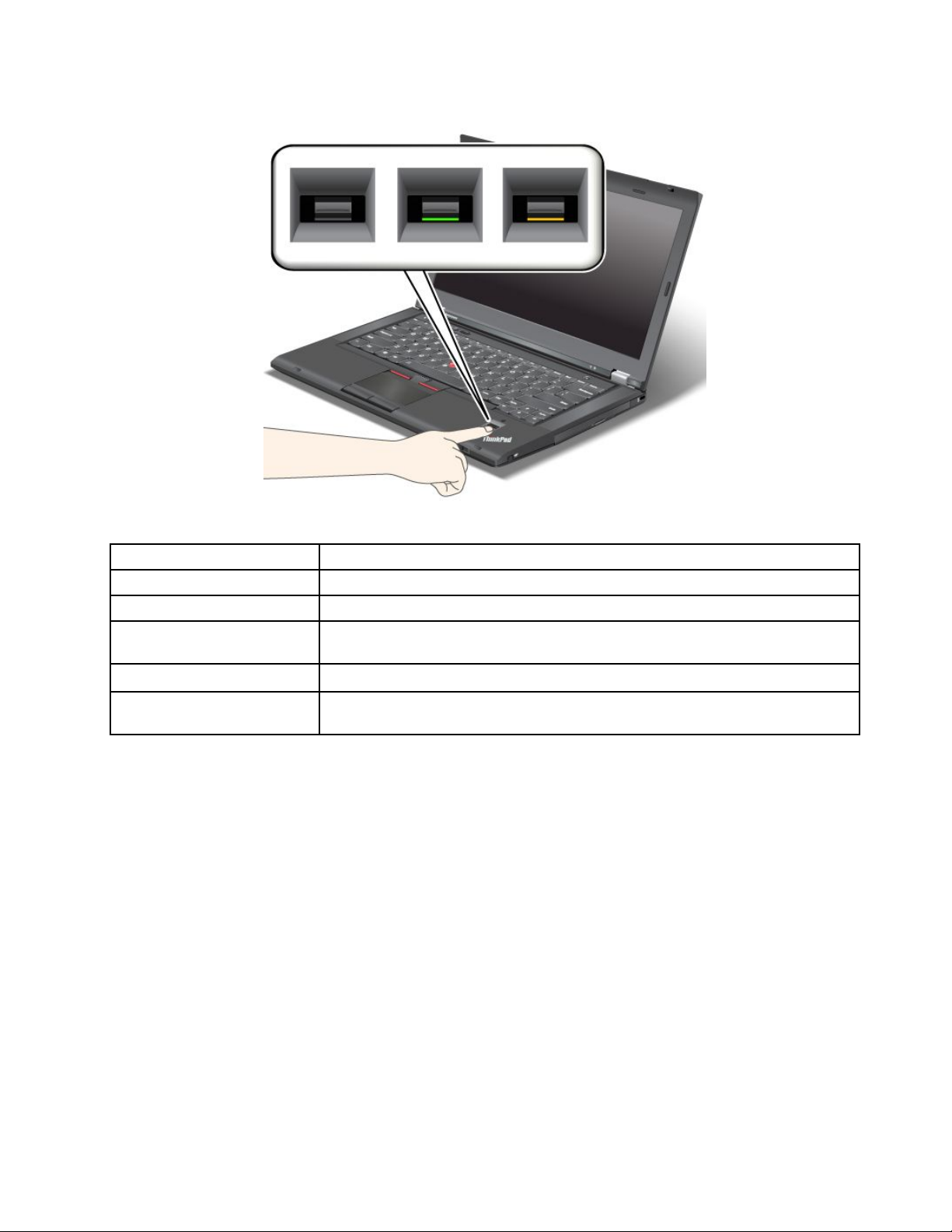
ComportamentodoLEDdoleitordeimpressãodigital
Tabela4.Leitordeimpressõesdigitais-ListadecomportamentosdosLEDs
ComportamentodoLED
Verdexo
Umapiscadaverde
Verdepiscando
Âmbarpiscando
Âmbarxopor15segundos
Descrição
Oleitordeimpressãodigitalestáprontoparaapassagem.
Aimpressãodigitalestásendoautenticadaoufoiautenticada.
Oleitordeimpressõesdigitaisestáprontoparaaleituranoestadodeautenticação
dainicialização.
Aimpressãodigitalnãopôdeserautenticada.
Orecursodeautenticaçãonainicializaçãoédesativadoapóstrêstentativasde
leituraincorretas.
Capítulo4.Segurança59
Page 78

Passandoodedosobreoleitor
Paradeslizarodedopeloleitor,coloqueomiolodoseudedo,ouseja,apartecentraldaimpressãodigital,
sobreopequenocírculoacimadoleitor.Certique-sedequetodaapartesuperiordeseudedoestejasobre
aleitora.Emseguida,apliqueumapressãosuaveepasseodedopeloleitoremummovimentosuave.
EfetuandoLoginnoSistema
Depoisdecadastrarsuaimpressãodigital,façaloginnosistemadaseguinteforma:
1.Denaumasenhadeinicializaçãoouumasenhadeunidadedediscorígido.
2.Desligueocomputadore,emseguida,ligue-onovamente.
3.Quandosolicitado,passeodedopeloleitor.
4.Quandosolicitado,digiteasenhadeinicialização,asenhadeunidadedediscorígidoouambas.A
impressãodigitalcadastradaestáagoraassociadaàsenhadeinicialização,àsenhadeunidadede
discorígidoouaambas.
Apróximavezquevocêiniciarocomputador,poderáefetuarlogonnosistema,passandoodedo
sobreoleitorumavez.
Atenção:Sevocêusarsuaimpressãodigitalparafazerloginnosistematodasasvezes,épossívelque
esqueçasuasenha.Portanto,anote-aemantenha-aemumlocalseguro.Seissoocorrere,poralgum
motivo,vocênãopuderdeslizarodedopeloleitor(porexemplo,seodedoestivermachucado),nãoserá
possíveliniciarocomputadornemalterarasenha.Sevocêesquecersuasenhadeinicialização,será
necessáriolevarocomputadoraumaassistênciaautorizadaouumrepresentantedevendasLenovopara
queasenhasejacancelada.
Sevocêesquecerasenhadoseudiscorígido,aLenovonãopoderárecongurarsuasenhaourecuperar
dadosdodiscorígido.Seránecessáriolevarocomputadoraumaassistênciatécnicaouaumrepresentante
demarketingLenovoparaqueaunidadedediscorígidosejasubstituída.Serásolicitadoocomprovantede
compraeserácobradaumataxaparapeçaseserviços.
Congurandooleitordeimpressãodigital
Paraalterarasconguraçõesdoleitordeimpressãodigital,executeoprocedimentoaseguir.
60GuiadoUsuário
Page 79
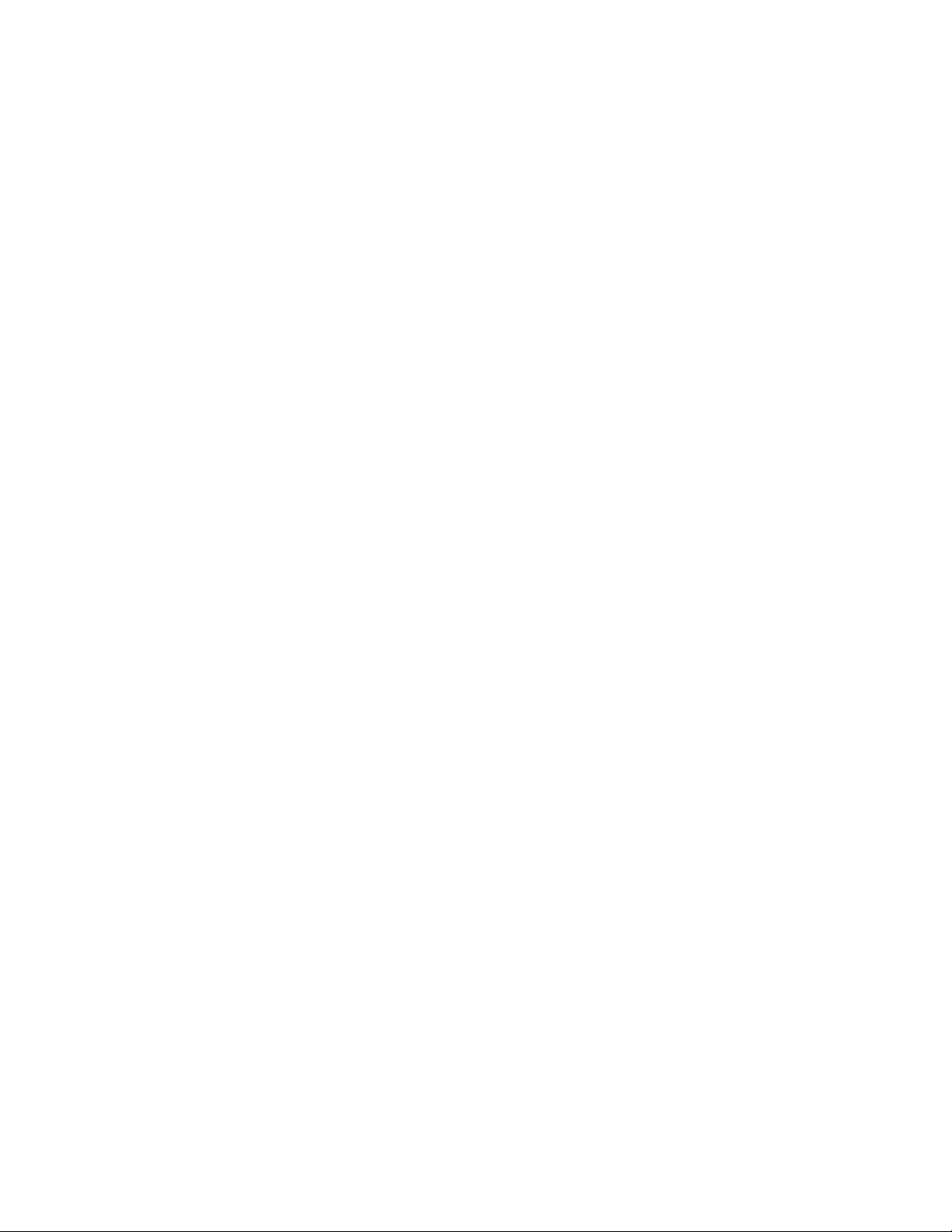
Osubmenudeimpressãodigital,nomenuSecuritydoThinkPadSetup,ofereceasseguintesopções:
•PredesktopAuthentication:ativaoudesativaaautenticaçãoporimpressãodigitalantesdosistema
operacionalsercarregado.
•ReaderPriority:deneaprioridadedosleitoresdeimpressãodigitalseumleitordeimpressãodigital
externoestiverconectado.
•SecurityMode:especicaasconguraçõesdomododesegurança.
•PasswordAuthentication:ativaoudesativaaautenticaçãodesenha.
Nota:Esteitemémostradoquandoomododealtasegurançaéselecionado.
•ResetFingerprintData:aoescolheresseitem,vocêpodeapagartodososdadosdeimpressãodigital
armazenadosnoleitordeimpressãodigitalinternoouexterno.
ParacongurarumitemnosubmenuFingerprint:
1.Imprimaestasinstruções.Paraconguraroleitordeimpressãodigital,énecessáriodesligaro
computadore,emseguida,ligá-lonovamente.
2.Salvetodososarquivosabertosesaiadetodososprogramas.
3.Desligueocomputadore,emseguida,ligue-onovamente.
4.Quandoateladelogotipoforexibida,pressioneateclaF1.OThinkPadSetupéaberto.
5.Usandoasteclasdecursor,váparaSecurityepressioneEnter.OmenuSecurityéaberto.
6.Usandoasteclasdecursor,váparaFingerprintepressioneEnter.OsubmenuFingerprintéaberto.
7.Usandoasteclasdecursor,váparaumitemquedesejadenir.Quandoesseitemestiverdestacado,
pressioneEnter.
8.Congureositensdesejados.
9.PressioneF10parasair.
10.NajanelaSetupConrmation,selecioneYes.
Cuidadoscomoleitordeimpressõesdigitais
Asseguintesaçõespoderiamdanicaroleitordeimpressãodigitaloufazercomqueelenãofuncione
corretamente:
•Arranharasuperfíciedoleitorcomumobjetorígidoepontudo.
•Rasparasuperfíciedoleitorcomsuaunhaoucomumobjetoduro.
•Usaroutocaroleitorcomodedosujo.
Sevocêperceberqualquerumadascondiçõesaseguir,limpecuidadosamenteasuperfíciedoleitor
comumpanoseco,macioequenãosolteapos:
•Asuperfíciedoleitorestásujaoumanchada.
•Asuperfíciedoleitorestáúmida.
•Geralmenteoleitorfalhaaocadastrarouautenticaraimpressãodigital.
Seseudedoapresentarqualquerumadascondiçõesaseguir,talveznãosejapossívelregistrá-loou
autenticá-lo:
•Seudedoestáenrugado.
•Seudedoestááspero,sujoouferido.
•Seudedoestivermuitoseco.
•Seudedoestámanchadocomsujeira,lamaouóleo.
Capítulo4.Segurança61
Page 80

•Seasuperfíciedeseudedoestivermuitodiferentedequandovocêcadastrousuaimpressãodigital.
•Seudedoestáúmido.
•Foiusadoumdedoquenãoestavacadastrado.
Paraaprimorarasituação,tenteoseguinte:
•Limpeousequesuasmãospararemoverqualquerexcessodesujeiraouumidadedosdedos.
•Cadastreeuseumdedodiferenteparaautenticação.
•Sesuasmãosestiveremmuitosecas,hidrate-ascomumaloção.
Avisosobreexclusãodedadosdesuaunidadedediscorígidoou unidadedeestadosólido
Comocrescimentoilimitadodoscomputadores,oprocessamentodeinformaçõesécadavezmaior.Os
dadosemseucomputador,algunsdosquaispossivelmentecondenciais,sãoarmazenadosemuma
unidadedediscorígido.Antesdedescartar,venderoudarseucomputador,certique-sedeexcluiros
dadosarmazenados.
Cederocomputadorparaalguémsemantesexcluirosoftwarecarregado,comosistemasoperacionaise
programas,podeviolaroscontratosdelicença.Recomendamosqueostermosecondiçõesdesses
contratosdelicençasejamvericados.
Hámétodosqueparecemexcluirosdados:
•Movaosdadosparaalixeirae,emseguida,esvazie-a.
•UsaraopçãoExcluir.
•Formateaunidadedediscorígidoutilizandoosoftwareparainicializá-la.
•Useoprogramaderecuperaçãopararestauraraunidadedediscorígidoparaasconguraçõespadrão
defábrica.
Essasoperações,noentanto,apenasalteramaalocaçãodearquivosdosdados,elasnãoexcluemosdados
emsi.Ouseja,oprocessamentoderecuperaçãodedadosédesativadoemumsistemaoperacionalcomo
oWindows.Osdadoscontinuamlá,emborapareçamestarperdidos.Dessemodo,épossível,àsvezes,ler
osdadosseforutilizadosoftwareespecialparaarecuperação.Existeoriscodequepessoasdemáfé
possamlereutilizarindevidamenteosdadoscríticosdasunidadesdediscorígidoparansinesperados.
Paraevitarovazamentodedados,édesumaimportânciaquevocêassumaaresponsabilidade
pelaexclusãodosdadosdaunidadedediscorígidoaodescartar,venderoudarseucomputador.
Vocêpodedestruirosdadossicamenteaoquebraraunidadedediscorígidocomummartelo
oumesmomagneticamenteaousarumaenergiamagnéticamuitoforte,tornandoassimosdados
ilegíveis.Recomendamosautilizaçãodesoftware(payware)oudeserviço(serviçopago)desenvolvido
especicamentecomesseobjetivo.
ALenovoofereceaferramentaSecureDataDisposal™paradescartarosdadosnaunidadedediscorígido.
Parafazerdownloaddeumdosprogramas,váparahttp://www.lenovo.com/support.
Nota:Aexecuçãodoprogramalevaráalgumashoras.
Seumaunidadedediscorígidoouunidadedeestadosólidocomtecnologiadecriptograaestiverinstalada
nocomputador,vocêpoderádescartarlogicamentetodososdadosnaunidadeemumespaçodetempo
muitocurto.Bastaapagarachavedecriptograa.Osdadoscriptografadoscomachaveantiganãosão
sicamenteapagados,maspermanecemnaunidade.Entretanto,nãoépossíveldescriptografá-lossema
62GuiadoUsuário
Page 81

chaveantiga.EsserecursoéativadopeloThinkPadSetupMenuExtensionUtilityeestádisponívelcomo
umitemdemenunoThinkPadSetup.
Usandoecompreendendorewalls
Seseusistemapossuirumprogramaderewallpré-instalado,eleprotegeráseucomputadorcontra
ameaçasàsegurançadaInternetnocomputador,acessonãoautorizado,invasõeseataquespelaInternet.
Eletambémprotegerásuaprivacidade.
Paraobtermaisinformaçõessobrecomousaroprogramaderewall,consulteaajudaonlineque
acompanhaoprograma.
Protegendodadoscontravírus
Oseucomputadorpossuiumsoftwareantivíruspré-instaladoquevocêpodeusarparadetectareeliminar
vírus.Oprogramaantivírusfoidesenvolvidoparaajudá-loadetectareeliminarvírus.
ALenovoforneceumaversãocompletadosoftwareantivírusemseucomputadorcomumaassinaturagrátis
válidapor30dias.Após30dias,vocêdeverárenovaralicençaparacontinuarareceberasatualizações
dosoftwareantivírus.
Paraobtermaisinformaçõessobrecomousarseusoftwareantivírus,consulteosistemadeajudade
seusoftwareantivírus.
Capítulo4.Segurança63
Page 82
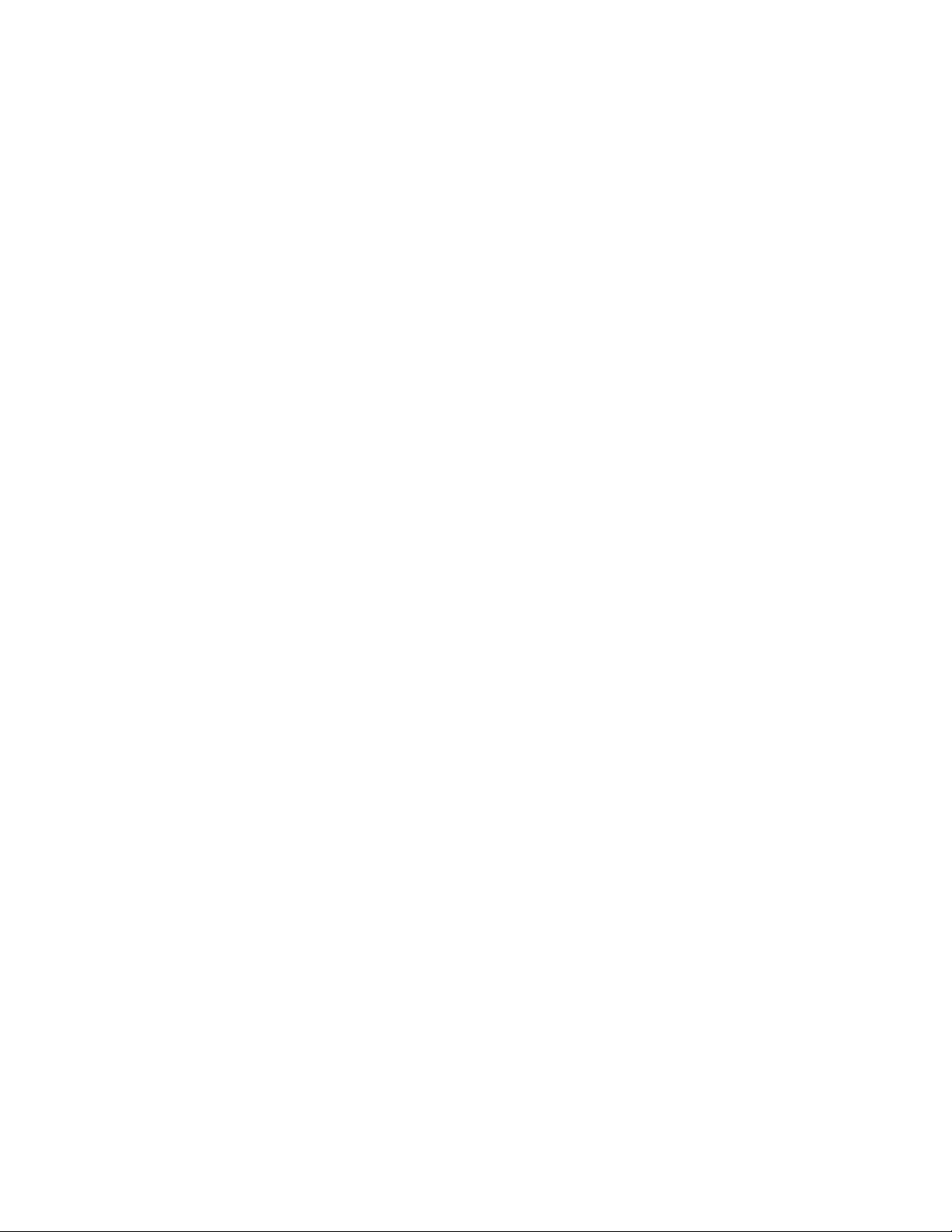
64GuiadoUsuário
Page 83

Capítulo5.VisãoGeraldaRecuperação
Estecapítuloforneceinformaçõessobreassoluçõesderecuperaçãofornecidasemcomputadorescomo
sistemaoperacionalWindows7ouWindows8pré-instalado.
Estecapítulocontémosseguintesitens:
•“VisãogeraldarecuperaçãoparamodeloscomWindows7”napágina65
•“VisãogeraldarecuperaçãoparamodeloscomWindows8”napágina70
VisãogeraldarecuperaçãoparamodeloscomWindows7
EstaseçãoforneceinformaçõessobreassoluçõesderecuperaçãofornecidaspelaLenovoem
computadorescomosistemaoperacionalWindows7pré-instalado.
Notas:
•Háváriosmétodosdisponíveisparaescolhaaoconsiderarcomorecuperaremcasodeumproblema
relacionadoasoftwareouhardware.Algunsmétodosvariamdeacordocomotipodosistema
operacional.
•Oprodutonamídiaderecuperaçãopodeserutilizadosomenteparaasseguintesnalidades:
–Restauraroprodutopré-instaladoemseucomputador
–Reinstalaroproduto
–ModicaroprodutoutilizandoosArquivosAdicionais
Notas:Paraprevenirpossíveisriscosdedesempenhooucomportamentoinesperadoquepossamser
causadospelanovatecnologiadeunidadesdediscorígido,recomenda-seusarumdosseguintes
programasdesoftwaredebackup:
•ThinkVantageRescueandRecoveryversão4.3ouposterior
•SymantecNortonGhostversão15ouposterior
Notas:Parausaresteprograma,façaoseguinte:
1.CliqueemIniciar➙Executar.AjanelaExecutaréaberta.
2.Digitecmdnocampo.Emseguida,cliqueemOK.
3.Digiteghost-align=1mbepressioneEnter.
•AcronisTrueImage2010ouposterior
•ParagonBackup&Recovery10Suiteouposterior,ParagonBackup&Recovery10Homeouposterior
Criandoeusandoumamídiaderecuperação
Épossívelusarmídiasderecuperaçãopararestauraraunidadedediscorígidoparaasconguraçõespadrão
defábrica.Asmídiasderecuperaçãoserãoúteissevocêtransferirocomputadorparaoutraárea,vendê-lo,
reciclá-looucolocá-loemumestadooperacionalapóstodososoutrosmétodosderecuperaçãoterem
falhado.Comoumamedidadeprecaução,éimportantecriarasmídiasderecuperaçãooquantoantes.
Nota:Asoperaçõesderecuperaçãoquepodemserexecutadascomumamídiaderecuperaçãovariam
dependendodosistemaoperacionalapartirdoqualasmídiasderecuperaçãoforamcriadas.Amídiade
recuperaçãopodeconterummeiodeinicializaçãoeummeiodedados.SualicençadoMicrosoftWindows
permitecriarapenasummeiodedados.Assim,éimportantequevocêarmazeneamídiaderecuperação
emumlocalseguroapóstê-lacriado.
©CopyrightLenovo2012
65
Page 84
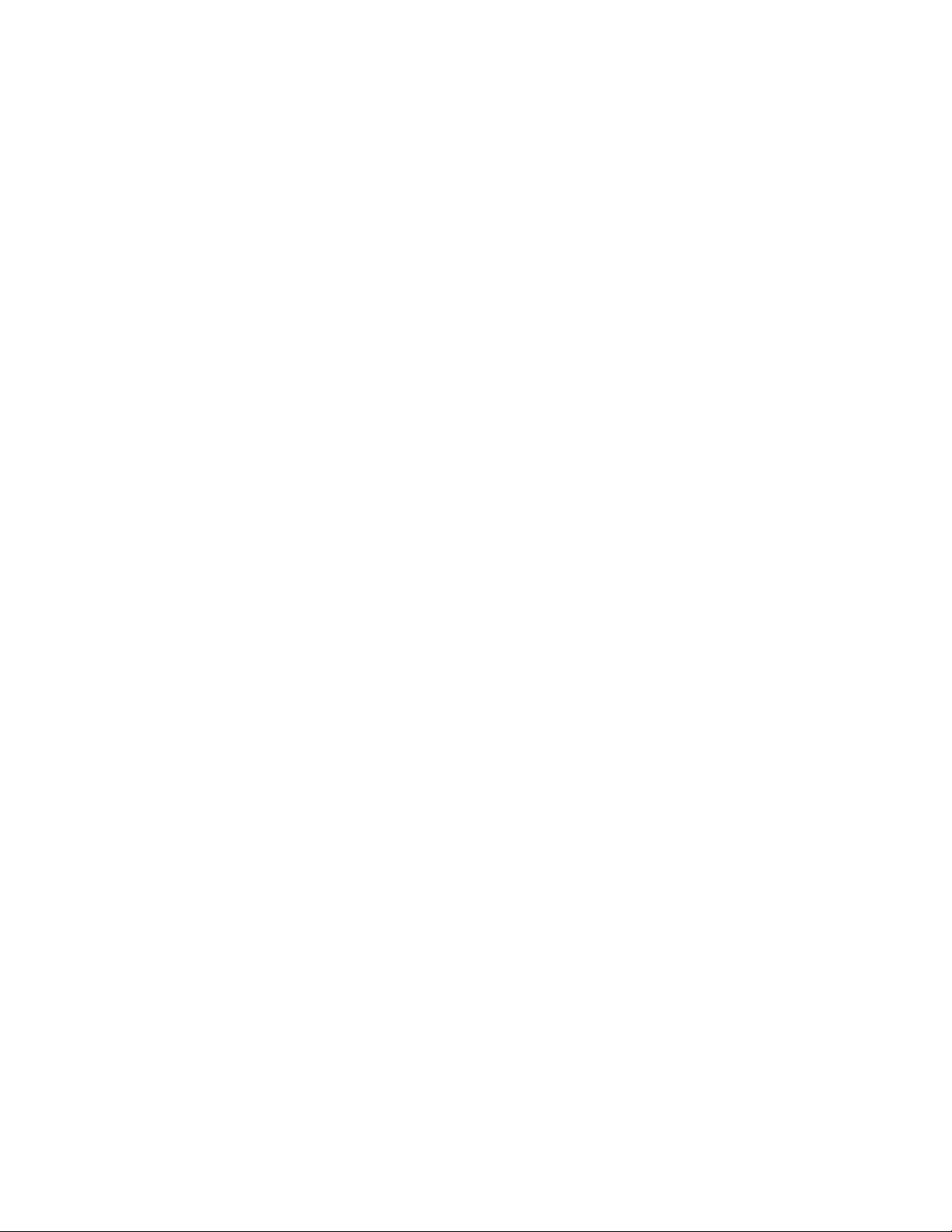
Criandomídiasderecuperação
Nota:NosistemaoperacionalWindows7,vocêpodecriarmídiasderecuperaçãousandodiscosou
dispositivosdearmazenamentoUSBexternos.
ParacriaramídiaderecuperaçãonosistemaoperacionalWindows7,cliqueemIniciar➙Todosos
Programas➙LenovoThinkVantageT ools➙FactoryRecoveryDisks.Emseguida,sigaasinstruções
natela.
Usandomídiasderecuperação
NosistemaoperacionalWindows7,épossívelusarmídiaderecuperaçãosomentepararestauraro
computadorparaasconguraçõespadrãodefábrica.
Atenção:Quandoasmídiasderecuperaçãosãousadaspararestaurarasconguraçõespadrãodefábrica
docomputador,todososarquivosexistentesnaunidadedediscorígidosãoexcluídosesubstituídos
pelasconguraçõespadrãodefábrica.
ParausaramídiaderecuperaçãonosistemaoperacionalWindows7,façaoseguinte:
1.Dependendodotipodasuamídiaderecuperação,conecteamídiadeinicialização(memorykey
ououtrodispositivodearmazenamentoUSB)aocomputador,ouinsiraodiscodeinicializaçãona
unidadeóptica.
2.Desligueocomputadore,emseguida,ligue-o.
3.QuandoologotipodoThinkPadforexibido,pressionerepetidamenteateclaF12,soltando-aem
seguida.QuandoajanelaBootMenuabrir,solteateclaF12.
4.SelecioneodispositivodeinicializaçãodesejadoepressioneEnter.Oprocessoderestauração
éiniciado.
5.Sigaasinstruçõesnatelaparacompletaraoperação.
Notas:
1.Apósarestauraçãodoseucomputadorparaasconguraçõespadrãodefábrica,talvezsejanecessário
reinstalarosdriversdedispositivoparaalgunsdispositivos.Consulteo“Reinstalandoprogramase
driversdedispositivopré-instalados”napágina69
2.AlgunscomputadoresvêmcomoMicrosoftOfceouMicrosoftWorkspré-instalado.Sefornecessário
recuperaroureinstalaraplicativosdoMicrosoftOfceouMicrosoftWorks,vocêdeveráusaroCDdo
MicrosoftOfceouoCDdoMicrosoftWorks.Essesdiscossãofornecidossomentecomcomputadores
comoMicrosoftOfceouoMicrosoftWorkspré-instalado.
.
Executandooperaçõesdebackuperecuperação
UseoprogramaRescueandRecoveryparafazerbackupdetodooconteúdodaunidadedediscorígido,
inclusivedosistemaoperacional,arquivosdedados,programasdesoftwareeconguraçõespessoais.
VocêpodedeterminarondeoprogramaRescueandRecoveryarmazenaráobackup:
•Emumaáreaprotegidadaunidadedediscorígido
•Naunidadedediscorígidosecundária,sehouverumainstaladaemseucomputador
•EmumaunidadedediscorígidoUSBexternaconectada
•Emumaunidadederede
•Emdiscosgraváveis(umaunidadeópticagravávelénecessáriaparaestaopção)
Apósfazerbackupdoconteúdonaunidadedediscorígido,épossívelrestauraroconteúdocompletoda
unidadedediscorígido,restaurarsomenteosarquivosselecionadosourestaurarsomenteosistema
operacionalWindowseaplicativos.
66GuiadoUsuário
Page 85
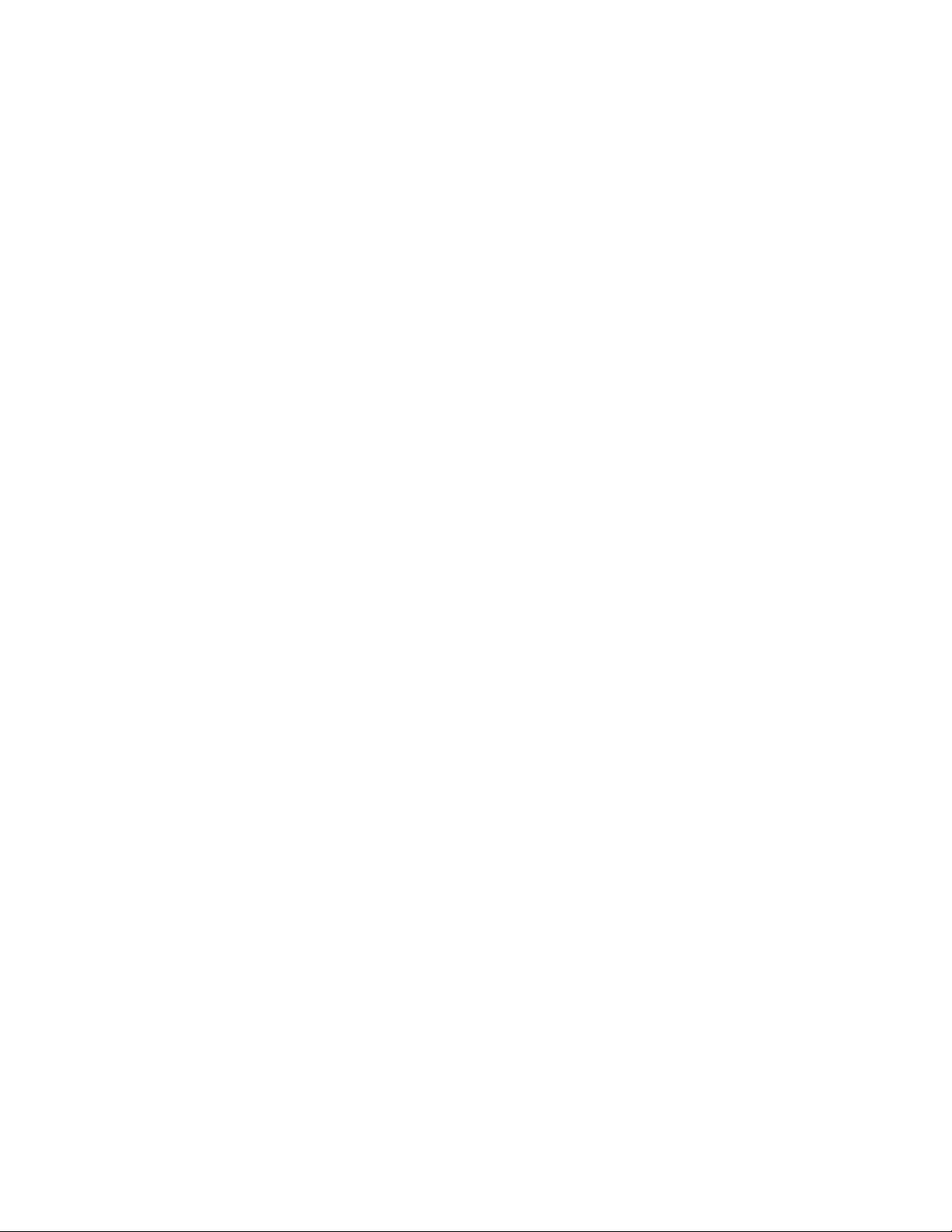
Executandoumaoperaçãodebackup
ParaexecutarumaoperaçãodebackupusandooprogramaRescueandRecoverynosistemaoperacional
Windows7,façaoseguinte:
1.NaáreadetrabalhodoWindows,cliqueemIniciar➙TodososProgramas➙LenovoThinkVantage
Tools➙EnhancedBackupandRestore.OprogramaRescueandRecoveryéaberto.
2.NajanelaprincipaldoRescueandRecovery,cliquenasetaAtivarRescueandRecoveryAvançado.
3.CliqueemFazerBackupdoDiscoRígidoeselecioneasopçõesdaoperaçãodebackup.Sigaas
instruçõesnatelaparaconcluiraoperaçãodebackup.
Executandoumaoperaçãoderecuperação
ParaexecutarumaoperaçãoderecuperaçãousandooprogramaRescueandRecoverynosistema
operacionalWindows7,façaoseguinte:
1.NaáreadetrabalhodoWindows,cliqueemIniciar➙TodososProgramas➙LenovoThinkVantage
Tools➙EnhancedBackupandRestore.OprogramaRescueandRecoveryéaberto.
2.NajanelaprincipaldoRescueandRecovery,cliquenasetaAtivarRescueandRecoveryAvançado.
3.CliquenoíconeRestaurarosistemaapartirdeumbackup.
4.Sigaasinstruçõesnatelaparaconcluiraoperaçãoderecuperação.
Paraobtermaisinformaçõessobrecomoexecutarumaoperaçãoderecuperaçãoapartirdaáreadetrabalho
doRescueandRecovery,consulte“UsandoaáreadetrabalhodoRescueandRecovery”napágina67.
UsandoaáreadetrabalhodoRescueandRecovery
AáreadetrabalhodoRescueandRecoveryresideemumaáreaocultaeprotegidadaunidadededisco
rígidoqueoperaindependentementedosistemaoperacionalWindows.Elapermitequevocêativeas
operaçõesderecuperaçãomesmosenãopuderiniciarosistemaoperacionalWindows.Épossívelexecutar
asseguintesoperaçõesderecuperaçãoapartirdaáreadetrabalhodoRescueandRecovery:
•Recuperararquivosdesuaunidadedediscorígidooudeumbackup
AáreadetrabalhodoRescueandRecoverypermitelocalizararquivosemsuaunidadedediscorígidoe
transferi-losparaumaunidadederedeououtramídiagravável,comoumdispositivoUSBouumdisco
externo.Estasoluçãoestádisponívelmesmosevocênãofezbackupdeseusarquivosousemudanças
foramfeitasnosarquivosapóssuaúltimaoperaçãodebackup.T ambémépossívelresgatararquivos
individuaisdeumbackupdoRescueandRecoverylocalizadoemsuaunidadedediscorígidolocal,um
dispositivoUSBouumaunidadederede.
•RestaurarsuaunidadedediscorígidoapartirdeumbackupdoRescueandRecovery
CasotenhafeitobackupdesuaunidadedediscorígidousandooprogramaRescueandRecovery,você
poderárestauraraunidadedediscorígidoapartirdeumbackupdoRescueandRecovery,mesmose
nãoforpossíveliniciarosistemaoperacionalWindows.
•Restaurarsuaunidadedediscorígidoparaasconguraçõespadrãodefábrica
AáreadetrabalhodoRescueandRecoverypossibilitarestauraroconteúdocompletodesuaunidade
dediscorígidoparaasconguraçõespadrãodefábrica.Sehouvermaisdeumapartiçãoemsua
unidadedediscorígido,vocêpoderárestaurarasconguraçõespadrãodefábricaparaapartiçãoC:e
deixarasoutraspartiçõesintactas.ComoaáreadetrabalhodoRescueandRecoveryoperadeforma
independentedosistemaoperacionalWindows,épossívelrestaurarasconguraçõespadrãodefábrica
mesmoquandonãoépossíveliniciarosistemaoperacionalWindows.
Atenção:SevocêrestauraraunidadedediscorígidoapartirdeumbackupdoRescueandRecoveryou
restauraraunidadedediscorígidoparaasconguraçõespadrãodefábrica,todososarquivosnapartição
daunidadedediscorígido(geralmenteaunidadeC:)serãoexcluídosnoprocessoderecuperação.Se
possível,façacópiasdosarquivosimportantes.Sevocênãoconseguiriniciarosistemaoperacional
Capítulo5.VisãoGeraldaRecuperação67
Page 86

Windows,poderáusarorecursoderesgatedearquivosnaáreadetrabalhodoRescueandRecoverypara
copiararquivosdaunidadedediscorígidoparaoutramídia.
ParainiciaraáreadetrabalhodoRescueandRecovery,façaoseguinte:
1.Desligueocomputadore,emseguida,ligue-o.
2.QuandoologotipodoThinkPadforexibidonatela,pressioneobotãopretooupressionerepetidamente
ateclaF11,soltando-aemseguida.
3.SevocêtiverconguradoumasenhadoRescueandRecovery,digite-aquandosolicitado.Aáreade
trabalhodoRescueandRecoveryéabertaapósumbreveatraso.
Nota:SeaáreadetrabalhodoRescueandRecoverynãoabrir,consulte“Resolvendoproblemasde
recuperação”napágina70
4.Executeumdosseguintesprocedimentos:
•Pararesgatararquivosdesuaunidadedediscorígidooudeumbackup,cliqueemRecuperar
arquivosesigaasinstruçõesnatela.
•PararestaurarsuaunidadedediscorígidoapartirdeumbackupdoRescueandRecoveryou
pararestaurá-laparaasconguraçõespadrãodefábrica,cliqueemRestaurarosistemaesiga
asinstruçõesnatela.
ParaobtermaisinformaçõessobreosrecursosdaáreadetrabalhodoRescueandRecovery,cliqueem
Ajuda.
Notas:
1.Apósarestauraçãodasuaunidadedediscorígidoparaasconguraçõespadrãodefábrica,talvez
sejanecessárioreinstalarosdriversdedispositivoparaalgunsdispositivos.Consulteo“Reinstalando
programasedriversdedispositivopré-instalados”napágina69
2.AlgunscomputadoresvêmcomoMicrosoftOfceouMicrosoftWorkspré-instalado.Sefornecessário
recuperaroureinstalaraplicativosdoMicrosoftOfceouMicrosoftWorks,vocêdeveráusaroCDdo
MicrosoftOfceouoCDdoMicrosoftWorks.Essesdiscossãofornecidossomentecomcomputadores
comoMicrosoftOfceouoMicrosoftWorkspré-instalado.
.
.
Criandoeutilizandoumamídiaderesgate
Comamídiaderesgate,comoumdiscoouumaunidadedediscorígidoUSB,épossívelrecuperaro
computadordefalhasqueimpedemoacessoàáreadetrabalhodoRescueandRecoveryemsuaunidade
dediscorígido.
Notas:
1.Asoperaçõesderecuperaçãoquepodemserdesempenhadascomoauxíliodamídiaderesgate
variamemfunçãodosistemaoperacional.
2.Osdiscosderesgatepodemseriniciadosemtodosostiposdeunidadeóptica.
Criandoumamídiaderesgate
ParacriarumamídiaderesgatenosistemaoperacionalWindows7,façaoseguinte:
1.NaáreadetrabalhodoWindows,cliqueemIniciar➙TodososProgramas➙LenovoThinkVantage
Tools➙EnhancedBackupandRestore.OprogramaRescueandRecoveryéaberto.
2.NajanelaprincipaldoRescueandRecovery,cliquenasetaAtivarRescueandRecoveryAvançado.
3.CliquenoíconeCriarMídiadeResgate.AjanelaCriarMídiadoRescueandRecoveryéaberta.
4.NaáreaMídiadeResgate,selecioneotipodemídiaderesgatequedesejacriar.Épossívelcriar
umamídiaderesgateusandoumdisco,umaunidadedediscorígidoUSBouumaunidadededisco
rígidointerna.
68GuiadoUsuário
Page 87
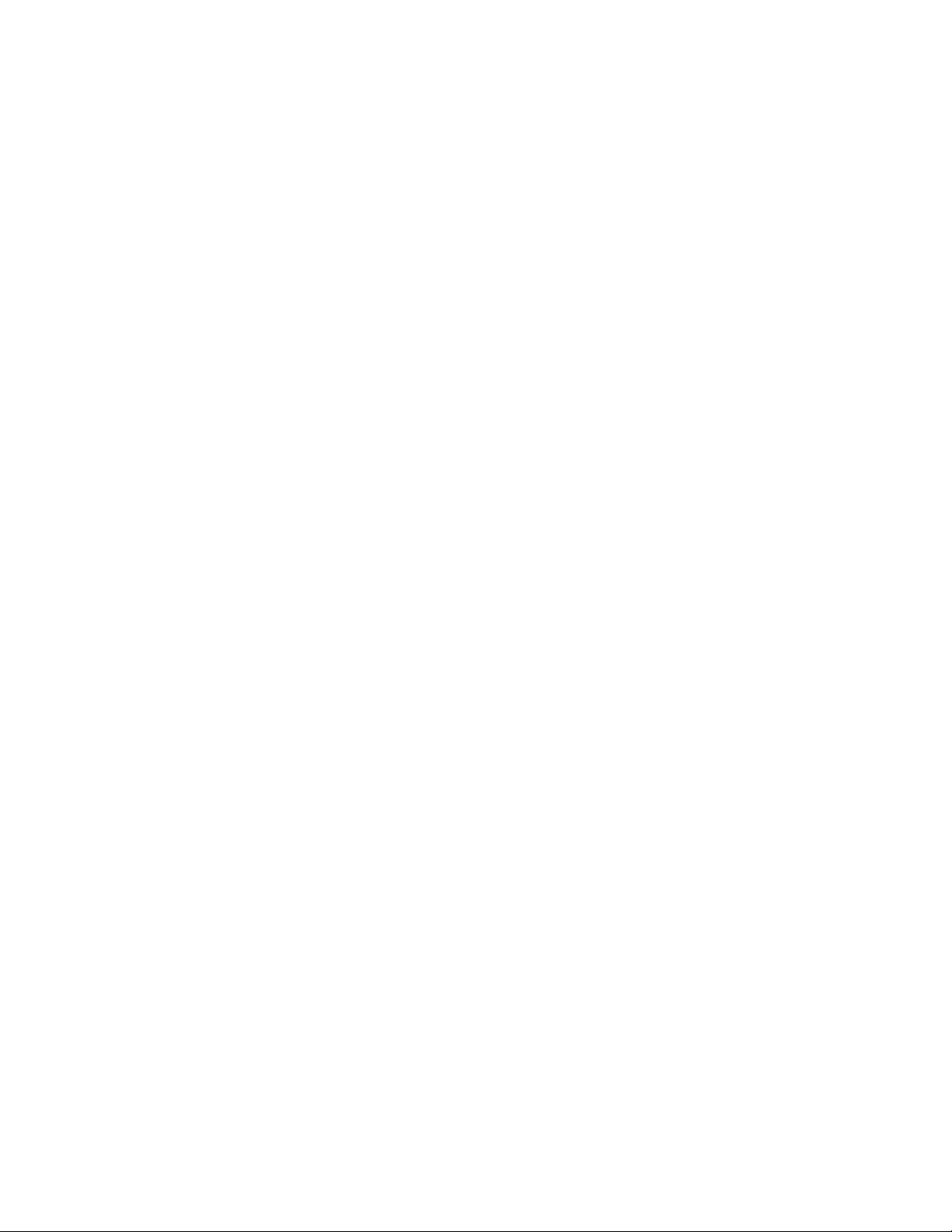
5.CliqueemOKesigaasinstruçõesnatelaparacriarumamídiaderesgate.
Usandoumamídiaderesgate
Esteseçãoforneceinstruçõessobrecomousaramídiaderesgatequevocêcriou.
•Sevocêcriouumamídiaderesgateusandoumdisco,sigaasinstruçõesabaixoparausá-la.
1.Desligueocomputador.
2.PressioneesolterepetidamenteateclaF12aoligarocomputador.QuandoajanelaBootMenu
forexibida,solteateclaF12.
3.NajanelaBootMenu,selecioneaunidadeópticadesejadacomooprimeirodispositivode
inicialização.Emseguida,insiraodiscoderesgatenaunidadeópticaepressioneEnter.Amídia
deresgateéiniciada.
•SevocêcriouumamídiaderesgateusandoumaunidadedediscorígidoUSB,sigaasinstruçõesabaixo
parausá-la.
1.ConecteaunidadedediscorígidoUSBaoseucomputador.
2.PressioneesolterepetidamenteateclaF12aoligarocomputador.QuandoajanelaBootMenu
abrir,solteateclaF12.
3.NajanelaBootMenu,selecioneaunidadedediscorígidoUSBcomooprimeirodispositivode
inicializaçãoepressioneEnter.Amídiaderesgateéiniciada.
•Casovocêtenhacriadoumamídiaderesgateusandoaunidadedediscorígidointernasecundária,
congureessaunidadecomooprimeirodispositivonasequênciadedispositivosdeinicialização.
Nota:Sedesejarinstalá-la,consulte“UsandoocompartimentoSerialUltrabaySlim”napágina105.
Quandoamídiaderesgateéiniciada,aáreadetrabalhodoRescueandRecoveryáaberta.Asinformações
deajudaparacadarecursoestãodisponíveisapartirdaáreadetrabalhodoRescueandRecovery.Sigaas
instruçõesparaconcluiroprocessoderecuperação.
Reinstalandoprogramasedriversdedispositivopré-instalados
Seucomputadorpossuirecursosquepermitemreinstalarprogramasedriversdedispositivosselecionados
instaladosdefábrica.
Reinstalandoumprogramapré-instalado
Parareinstalarumprogramapré-instalado,façaoseguinte:
1.Ligueocomputador.
2.VáparaodiretórioC:\SWTOOL S.
3.AbraapastaAPPS.Dentrodelaháváriassubpastasnomeadasdeacordocomosváriosprogramas
pré-instalados.
4.Abraasubpastaparaoaplicativoqueestáreinstalando.
5.CliqueduasvezesemSetupesigaasinstruçõesnatelaparareinstalaroprograma.
Reinstalandodriversdedispositivopré-instalados
Atenção:Aoreinstalarosdriversdedispositivo,vocêalteraaconguraçãoatualdeseucomputador.
Reinstaleosdriversdedispositivoapenasquandonecessárioparacorrigirumproblemanocomputador.
Parareinstalarumdriverdedispositivoemumdispositivoinstaladodefábrica,façaoseguinte:
1.Ligueocomputador.
2.VáparaodiretórioC:\SWTOOL S.
Capítulo5.VisãoGeraldaRecuperação69
Page 88
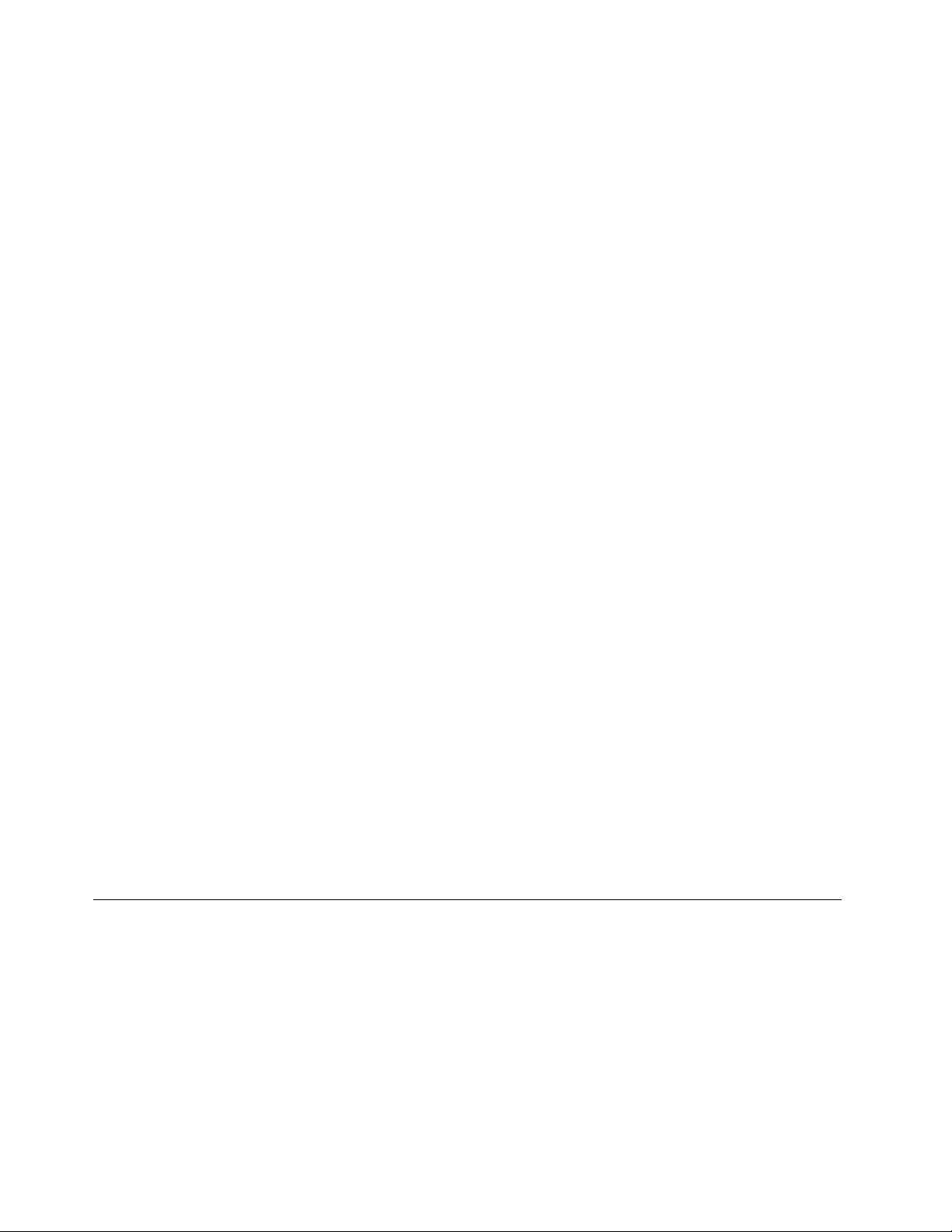
3.AbraapastaDRIVERS.DentrodapastaDRIVERSháváriassubpastasnomeadasparaosdiversos
dispositivosinstaladosnocomputador(porexemplo,AUDIOeVIDEOetc.).
4.Abraasubpastaparaodispositivo.
5.Reinstaleodriverdedispositivoexecutandoumdosseguintesmétodos:
•Nasubpastadodispositivo,procureumarquivodetexto(umarquivocomaextensão.txt).Oarquivo
detextocontéminformaçõessobrecomoreinstalaressedriverdedispositivo.
•Seasubpastadodispositivocontiverumarquivodeinformaçõesdeconguração(comaextensão
.inf),vocêpoderáutilizaroprogramaAdicionarNovoHardware(localizadonoPaineldeControle
doWindows)parareinstalarodriverdodispositivo.Nemtodososdriversdedispositivopodem
serreinstaladosutilizandoesseprograma.NoprogramaAdicionarNovoHardware,quandoodriver
dodispositivoquevocêdesejainstalarforsolicitado,cliqueemComDiscoeemProcurar.Em
seguida,selecioneoarquivododriverdedispositivonasubpastadodispositivo.
•Nasubpastadodispositivo,procureoarquivoexecutável(umarquivocomaextensão.exe).Dêum
cliqueduplonoarquivoesigaasinstruçõesnatela.
Atenção:Sevocêprecisardedriversdedispositivoatualizados,nãobaixe-osdoWebsiteWindows
Update.Obtenha-oscomaLenovo.Paraobterinformaçõesadicionais,consulte“Mantendoosdriversde
dispositivosatualizados”napágina142
.
Resolvendoproblemasderecuperação
CasonãoconsigaacessaraáreadetrabalhodoRescueandRecoveryouoambienteWindows,executeum
dosseguintesprocedimentos:
•UseumamídiaderesgateparainiciaraáreadetrabalhodoRescueandRecovery.Consulteo“Criandoe
utilizandoumamídiaderesgate”napágina68
•Useumamídiaderecuperaçãosetodososoutrosmétodosderecuperaçãotiveremfalhadoefor
necessáriorestaurarasconguraçõespadrãodefábricadaunidadedediscorígido.Consulteo“Criando
eusandoumamídiaderecuperação”napágina65
Nota:SevocênãoconseguiracessaraáreadetrabalhodoRescueandRecoveryouoambientedo
Windowspormeiodeumamídiaderesgateouumamídiaderecuperação,talvezodispositivoderesgate
(unidadedediscorígidointerna,CDouDVD,unidadedediscorígidoUSBououtrodispositivoexterno)não
estejaconguradocomooprimeirodispositivonasequênciadedispositivosdeinicialização.Certique-se
primeirodequeseudispositivoderesgateestejaconguradocomooprimeirodispositivodeinicialização
nasequênciadedispositivosdeinicializaçãonoprogramaThinkPadSetup.Paraobterdetalhessobrecomo
alterartemporáriaoupermanentementeasequênciadedispositivosdeinicialização,consulte“Menu
Startup”napágina135
Éimportantecriarumamídiaderesgateeumconjuntodemídiasderecuperaçãooquantoantese
armazená-losemumlocalseguroparausofuturo.
.
.
.
VisãogeraldarecuperaçãoparamodeloscomWindows8
EstaseçãoforneceinformaçõessobreassoluçõesderecuperaçãofornecidaspelaLenovoem
computadoresosistemaoperacionalWindows8.
SoluçõesderecuperaçãoparamodeloscomWindows8
Atualizandoseucomputador
Seseucomputadornãoestiverfuncionandocorretamenteehouverapossibilidadedeoproblemaser
causadoporumprogramainstaladorecentemente,vocêpoderáatualizarseucomputadorsemperder
arquivospessoaisnemalterarsuascongurações.
70GuiadoUsuário
Page 89

Atenção:Sevocêatualizarseucomputador,osprogramasfornecidoscomeleeosprogramasinstalados
daWindowsStoreserãoreinstalados,mastodososdemaisprogramasserãoremovidos.
Paraatualizarseucomputador,façaoseguinte:
1.Movaocursorparaocantoinferiordireitodatelaparamostrarosbotões.CliqueemCongurações➙
Mudarconguraçõesdocomputador➙Geral.
2.NaseçãoAtualizarPCsemafetarosarquivos,cliqueemComeçar.
Restaurandoseucomputadorparaasconguraçõespadrãodefábrica
Vocêpoderestaurarseucomputadorparaasconguraçõespadrãodefábrica.Restaurarocomputador
reinstalaráosistemaoperacionaletodososprogramaseconguraçõesqueforamfornecidoscomele.
Atenção:Sevocêrestaurarocomputador,todososarquivospessoaiseconguraçõesserãoexcluídos.
Paraevitaraperdadedados,façaumacópiadebackupdetodososdadosquedesejamanter.
Pararestaurarseucomputador,façaoseguinte:
1.Movaocursorparaocantoinferiordireitodatelaparamostrarosbotões.CliqueemCongurações➙
Mudarconguraçõesdocomputador➙Geral.
2.NaseçãoRemovertudoereinstalaroWindows,cliqueemComeçar.
Opçõesdeinicializaçãoavançadas
Asopçõesdeinicializaçãoavançadaspermitemalterarasconguraçõesdeinicializaçãodoseusistema
operacionalWindows,iniciarocomputadordeumdispositivoexternoourestaurarosistemaoperacionala
partirdeumaimagem.
Parausarasopçõesdeinicializaçãoavançadas,façaoseguinte:
1.Movaocursorparaocantoinferiordireitodatelaparamostrarosbotões.CliqueemCongurações➙
Mudarconguraçõesdocomputador➙Geral.
2.NaseçãoInicializaçãoavançada,cliqueemReiniciaragora➙Soluçãodeproblemas➙Opções
avançadas.
3.Reinicieseucomputadordeacordocomasinstruçõesnatela.
Paraobtermaisdetalhessobreassoluçõesderecuperaçãofornecidasemcomputadorescomosistema
operacionalWindows8pré-instalado,consulteosistemadeinformaçõesdeajudadosistemaoperacional
Windows8.
Capítulo5.VisãoGeraldaRecuperação71
Page 90
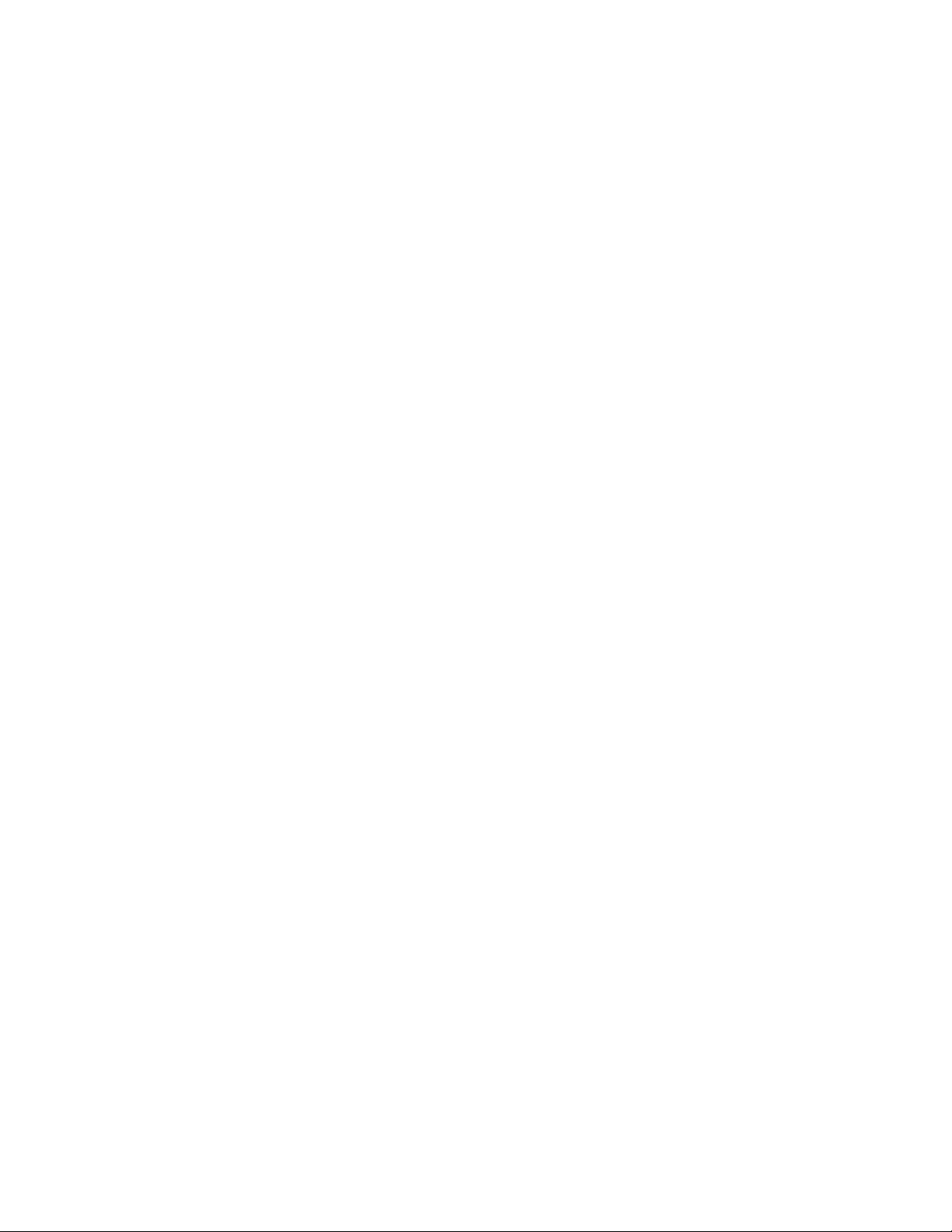
72GuiadoUsuário
Page 91

Capítulo6.SubstituindoosDispositivos
Estecapítuloforneceinstruçõessobrecomoinstalarousubstituirdeterminadositensdehardwareem
seucomputador.
•“PrevençãocontraEletricidadeEstática”napágina73
•“Substituindoabateria”napágina73
•“Substituindoummódulodememória”napágina75
•“Substituindoaunidadedediscorígidooudeestadosólido”napágina78
•“SubstituindooTeclado”napágina80
•“SubstituindoumPCIExpressMiniCardparaaconexãoLAN/WiMAXwireless”napágina84
•“SubstituindoumPCIExpressMiniCardparaconexõesWANwireless”napágina91
•“SubstituindoodispositivoSerialUltrabaySlim”napágina99
•“SubstituindoocartãoSIM”napágina100
•“Substituindoabateriadebackup”napágina101
PrevençãocontraEletricidadeEstática
Aeletricidadeestática,emborainofensivaaoCliente,podedanicarseriamenteoscomponenteseopcionais
docomputador.Amanipulaçãoinadequadadepeçassensíveisàestáticapodecausardanosàpeça.Ao
desembalarumopcionalouumaCRU,nãodeve-seabriraembalagemdeproteçãocontraestáticaque
contémapeçaatéqueasinstruçõesindiquemqueoClienteainstale.
AomanipularopcionaisouCRUs,oudesempenharqualquertrabalhodentrodocomputador,tomeas
seguintesprecauçõesparaevitardanosporeletricidadeestática:
•Limiteoseumovimento.Omovimentopodefazercomqueaeletricidadeestáticasejaestabelecidaao
seuredor.
•Sempremanipuleoscomponentescomcuidado.Manipuleadaptadores,módulosdememóriaeoutras
placasdecircuitopelasextremidades.Nuncatoquenoscircuitosexpostos.
•Evitequeoutraspessoastoquemoscomponentes.
•AoinstalarumopcionalouCRUsensívelàestática,encosteopacotedeproteçãoestáticaquecontém
apeçaemumatampametálicadoslotdeexpansãoouemoutrasuperfíciemetálicanãopintadado
computadorpor,pelomenos,doissegundos.Issoreduzaeletricidadeestáticadaembalagemedo
seucorpo.
•Quandopossível,removaapeçasensívelàestáticadaembalagemdeproteçãocontraestáticaeinstale-a
semcolocá-laemqualquersuperfície.Quandoistonãoforpossível,coloqueaembalagemdeproteção
contraestáticaemumasuperfícieuniformeeniveladaecoloqueapeçasobreela.
•Nãocoloqueapeçasobreatampadocomputadorouemoutrasuperfíciemetálica.
Substituindoabateria
Antesdeiniciar,imprimaestasinstruções.
Estesistemaoferecesuportesomenteabateriasdesenvolvidasespecicamenteparaeleefabricadaspela
Lenovoouummontadorautorizado.Elenãooferecesuporteabateriasnãoautorizadasnemabaterias
desenvolvidasparaoutrossistemas.Seumabaterianãoautorizadaouumabateriaprojetadaparaoutro
sistemaforinstalada,osistemanãocarregará.
©CopyrightLenovo2012
73
Page 92
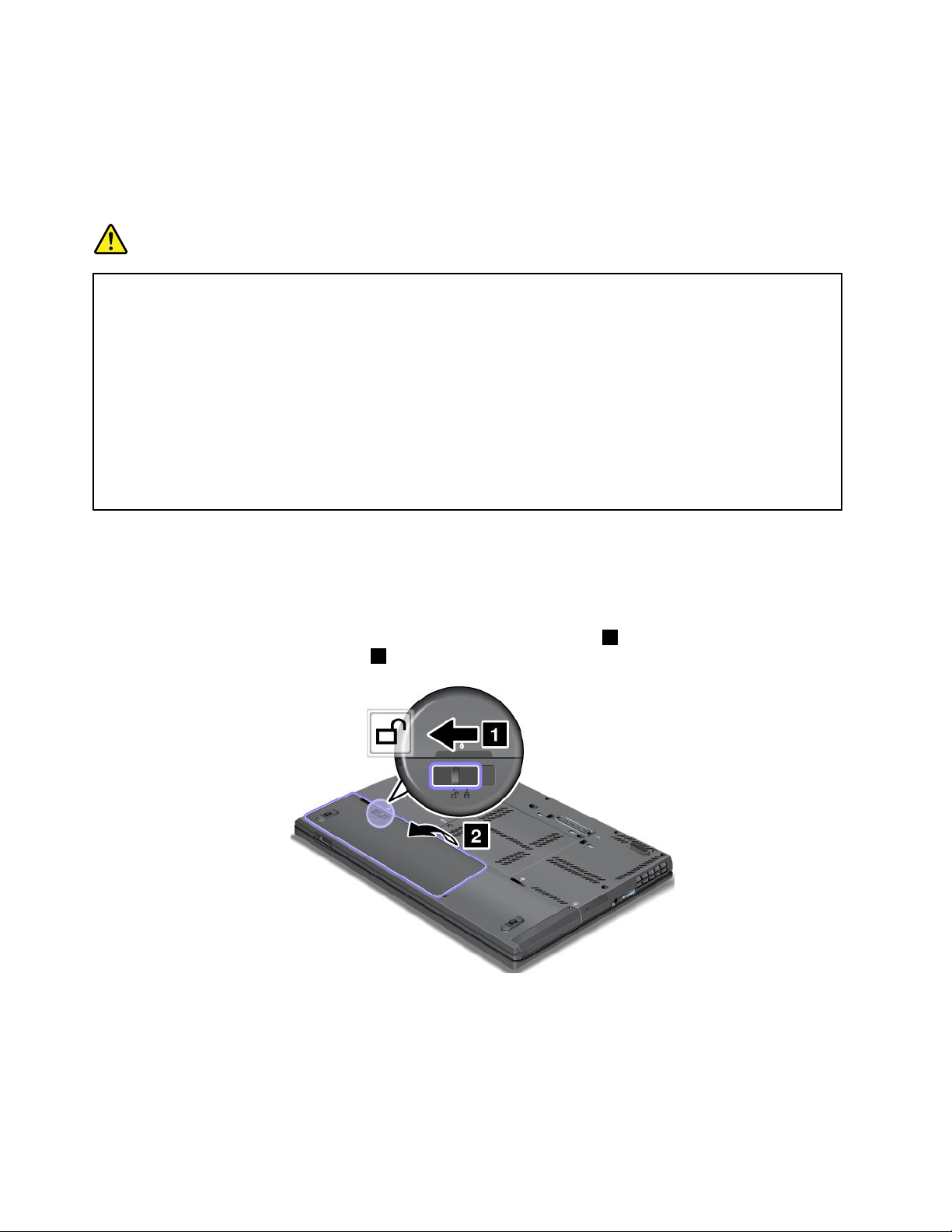
Atenção:ALenovonãoéresponsávelpelodesempenhonempelasegurançadebateriasnãoautorizadase
nãofornecegarantiaalgumarelacionadaafalhasoudadosdecorrentesdeseuuso.
Nota:Seumabaterianãoautorizadaforinstalada,aseguintemensagemseráexibida:“Abateriainstalada
nãoéaceitaporestesistemaenãoserácarregada.SubstituaabateriapelabateriacorretadaLenovo
paraessesistema”.
PERIGO
Seabateriarecarregávelforsubstituídaincorretamente,haveráperigodeexplosão.Abateria
possuiumapequenaquantidadedesubstânciasperigosas.Paraevitarpossíveisferimentos:
•SubstituaabateriaapenasporumabateriadotiporecomendadopelaLenovo.
•Mantenhaabaterialongedofogo.
•Nãoaexponhaaocalorexcessivo.
•Nãoaexponhaàágua.
•Nãocoloque-aemcurto-circuito.
•Nãoadeixecair,prense,perfureousujeiteaforçasintensas.Omauusooumanejodabateria
podecausarosuperaquecimento,fazendocomquegasesouchamassejam“expelidos”do
pacotedebateriaoubateriatipomoeda.
Parasubstituirabateria,procedadaseguinteforma:
1.Desligueocomputador.Emseguida,desconecteoadaptadordeenergiaCAetodososcabos
docomputador.
2.Fecheateladocomputadorevireocomputador.
3.Solteatravadabateriadeslizando-aparaaposiçãodedesbloqueio1.Segureatravanaposição
dedesbloqueioeremovaabateria
2.
74GuiadoUsuário
Page 93
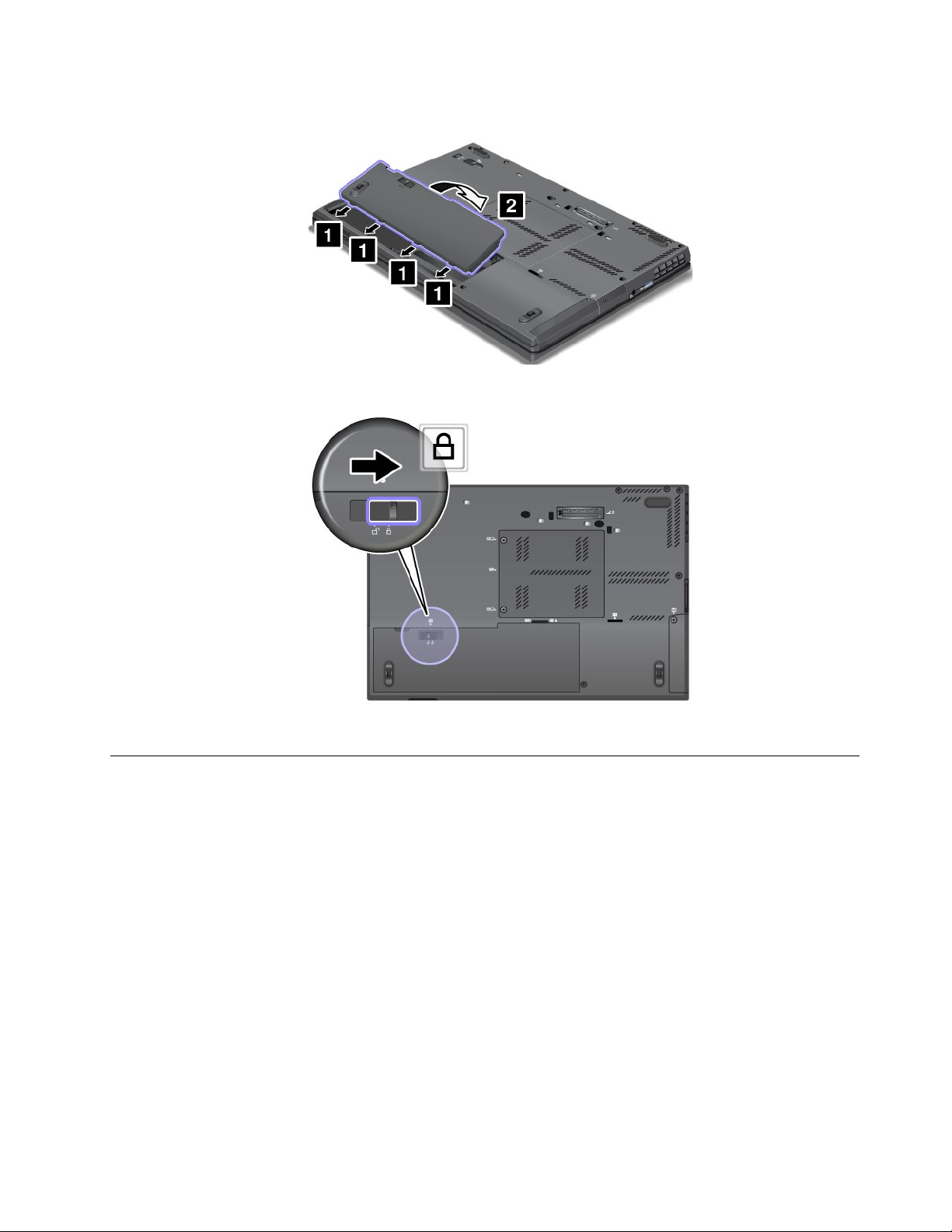
4.Insiraumabateriatotalmentecarregadaatéelaclicarnolugar.
5.Deslizeatravadabateriaparaaposiçãotravada.
6.Ligueocomputadornovamente.ConecteoadaptadordeenergiaCAetodososcabos.
Substituindoummódulodememória
Antesdeiniciar,imprimaestasinstruções.
Oaumentodacapacidadedememóriaéumaformaefetivadeagilizaraexecuçãodeprogramas.Você
podeaumentaraquantidadedememóriadoseucomputadoraoinstalarummóduloSO-DIMMSDRAM
DDR3sembuffer,disponívelcomoopcional,noslotdememóriadocomputador.
Aoinstalarousubstituiromódulodememória,certique-sedeseguirasprecauções.
Nota:Avelocidadedeoperaçãodomódulodememóriadependedaconguraçãodosistema.
Atenção:Antesdecomeçarainstalaçãodeummódulodememória,toqueemumamesametálicaou
emumobjetometálicoaterrado.Essaaçãoreduzqualquereletricidadeestáticanocorpo.Aeletricidade
estáticapodedanicaromódulodememória.
Parasubstituirummódulodememória,façaoseguinte:
1.Desligueocomputador.Emseguida,desconecteoadaptadordeenergiaCAetodososcabos
docomputador.
2.Fecheateladocomputadorevire-oaocontrário.
Capítulo6.SubstituindoosDispositivos75
Page 94
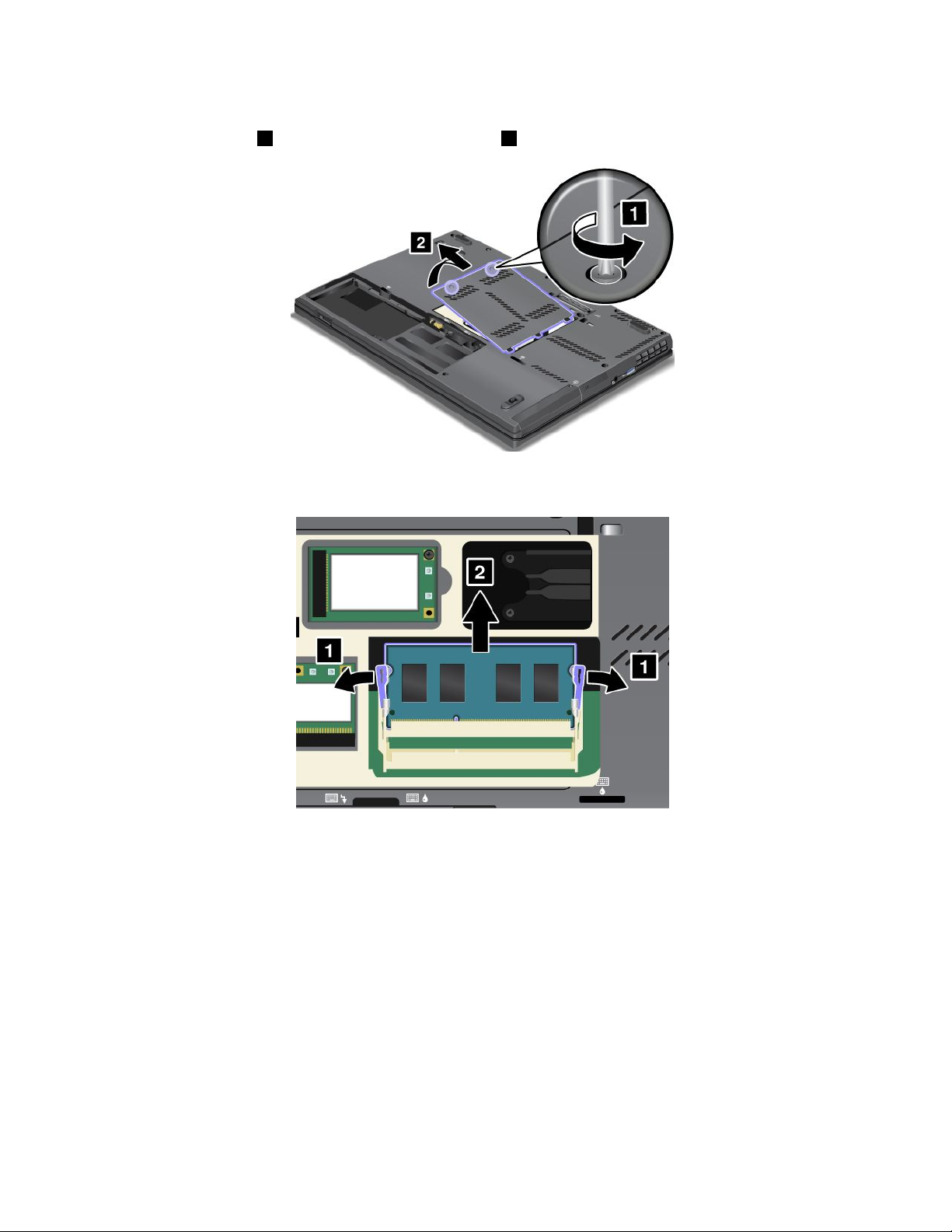
3.Removaabateria.Consulteo“Substituindoabateria”napágina73.
4.Solteosparafusos1e,emseguida,removaatampa2.
5.Sejáhouverummódulodememóriainstaladonoslotdememória,pressioneastravasemambasas
extremidadesdosoqueteaomesmotempo.Emseguida,remova-oeguarde-oparausofuturo.
6.Localizearanhuranalateraldabordadecontatodonovomódulodememóriaquevocêestáinstalando.
Atenção:Paraevitardanosaomódulodememória,nãotoqueemsuaextremidadedecontato.
76GuiadoUsuário
Page 95

7.Certique-sedequearanhuradomódulodememóriasealinhecorretamenteàchavedoslotde
memória.Emseguida,insiraomódulodememórianosoqueteemumângulodecercade20graus.
Pressione-ormemente.
8.Gireomódulodememóriaparabaixoatéeleencaixarnolugar.
9.Certique-sedequeomódulodememóriaestejaxadormementenoslotenãopossasermovido
facilmente.
10.Reinstaleatampadoslotdememóriaeaperteosparafusos.
11.Reinstaleabateria.Consulteo“Substituindoabateria”napágina73.
12.Ligueocomputadornovamente.ConecteoadaptadordeenergiaCAetodososcabos.
Paragarantirqueomódulodememóriaestejainstaladocorretamente,façaoseguinte:
1.Ligueocomputador.
2.Quandoateladelogotipoforexibida,pressioneateclaF1.OmenuprincipaldoprogramaThinkPad
Setupéaberto.OitemInstalledmemorymostraaquantidadetotaldememóriainstaladano
computador.
Capítulo6.SubstituindoosDispositivos77
Page 96

Substituindoaunidadedediscorígidooudeestadosólido
Antesdeiniciar,imprimaestasinstruções.
Aosubstituiraunidade,certique-sedeseguirasprecauções.
Atenção:Aunidadedediscorígidoeaunidadedeestadosólidosãomuitosensíveis.Omanuseioincorreto
podecausardanoseperdapermanentededados.Observeasseguintesdiretrizes:
•Substituaaunidadedediscorígidooudeestadosólidoapenassevocêprecisaratualizá-laou
consertá-la.Osconectoreseoslotdaunidadedediscorígidooudeestadosólidonãoforamprojetados
paraalteraçõesoutrocadeunidadesfrequentes.
•Nãoderrubeaunidadeousubmeta-aacolisões.Coloqueaunidadeemummaterial,talcomoum
tecidomacio,queabsorvaqualquerchoquefísico.
•Nãoapliquepressãoàtampadaunidade.
•Nãotoquenoconector.
•Antesderemoveraunidadedediscorígidooudeestadosólido,façaobackupdetodasasinformações
nelacontidas.Emseguida,desligueocomputador.
•Nuncaremovaaunidadeenquantoosistemaestiveremoperação,nomododeinatividadeouno
mododehibernação.
Parasubstituiraunidadedediscorígidooudeestadosólido,façaoseguinte:
1.Desligueocomputador.Emseguida,desconecteoadaptadordeenergiaCAetodososcabos
docomputador.
2.Fecheateladocomputadorevireocomputador.
3.Removaabateria.Consulteo“Substituindoabateria”napágina73.
4.Removaoparafusoqueprendeatampadoslot.Emseguida,removaatampa.
78GuiadoUsuário
Page 97

5.Removaaunidadedediscorígidooudeestadosólidoaopuxaraabaparafora.
6.Solteostrilhosdeborrachalateraisdaunidadedediscorígidooudaunidadedeestadosólido.
7.Conecteostrilhosdeborrachalateraisànovaunidadedediscorígidoouànovaunidadedeestado
sólido.
Capítulo6.SubstituindoosDispositivos79
Page 98

8.Insiraaunidadedediscorígidoouunidadedeestadosólidonocompartimento.Emseguida,deslize-a
paraolugar.
9.Reinstaleatampadocompartimento1e,emseguida,reinstaleoparafuso2.
10.Reinstaleabateria.Consulteo“Substituindoabateria”napágina73.
11.Ligueocomputadornovamente.ConecteoadaptadordeenergiaCAetodososcabos.
SubstituindooTeclado
Antesdeiniciar,imprimaestasinstruções.
PERIGO
Acorrenteelétricaprovenientedecabosdealimentação,detelefoneedecomunicaçãoéperigosa.
Paraevitaroriscodechoque,desconecteoscabos,antesdeabriratampadoslot.
Parasubstituiroteclado,façaoseguinte:
Pararemoveroteclado,façaoseguinte:
1.Desligueocomputador.Emseguida,desconecteoadaptadordeenergiaCAetodososcabosdo
computador.Aguardeocomputadoresfriarportrêsacincominutos.
2.Fecheateladocomputadorevireocomputador.
3.Removaabateria.Consulteo“Substituindoabateria”napágina73.
80GuiadoUsuário
Page 99

4.Solteosparafusosnatampa1e,emseguida,removaatampa2.
5.Removaosdoisparafusosqueprendemoteclado.
6.Vireocomputadoreabraatela.
7.Empurrermementenadireçãomostradapelassetas1paradestravaroladofrontaldoteclado.O
tecladoseráabertoparcialmente2.
Capítulo6.SubstituindoosDispositivos81
Page 100

8.Levantecuidadosamenteotecladoatéqueconseguirvercomoeleestáconectado.Segureoteclado
acimadocomputadore,emseguida,desconecteoconector1.Removaoteclado2.
Parainstalaroteclado,façaoseguinte:
1.Conecteoconector.
82GuiadoUsuário
